Binomoの口座開設・入金方法
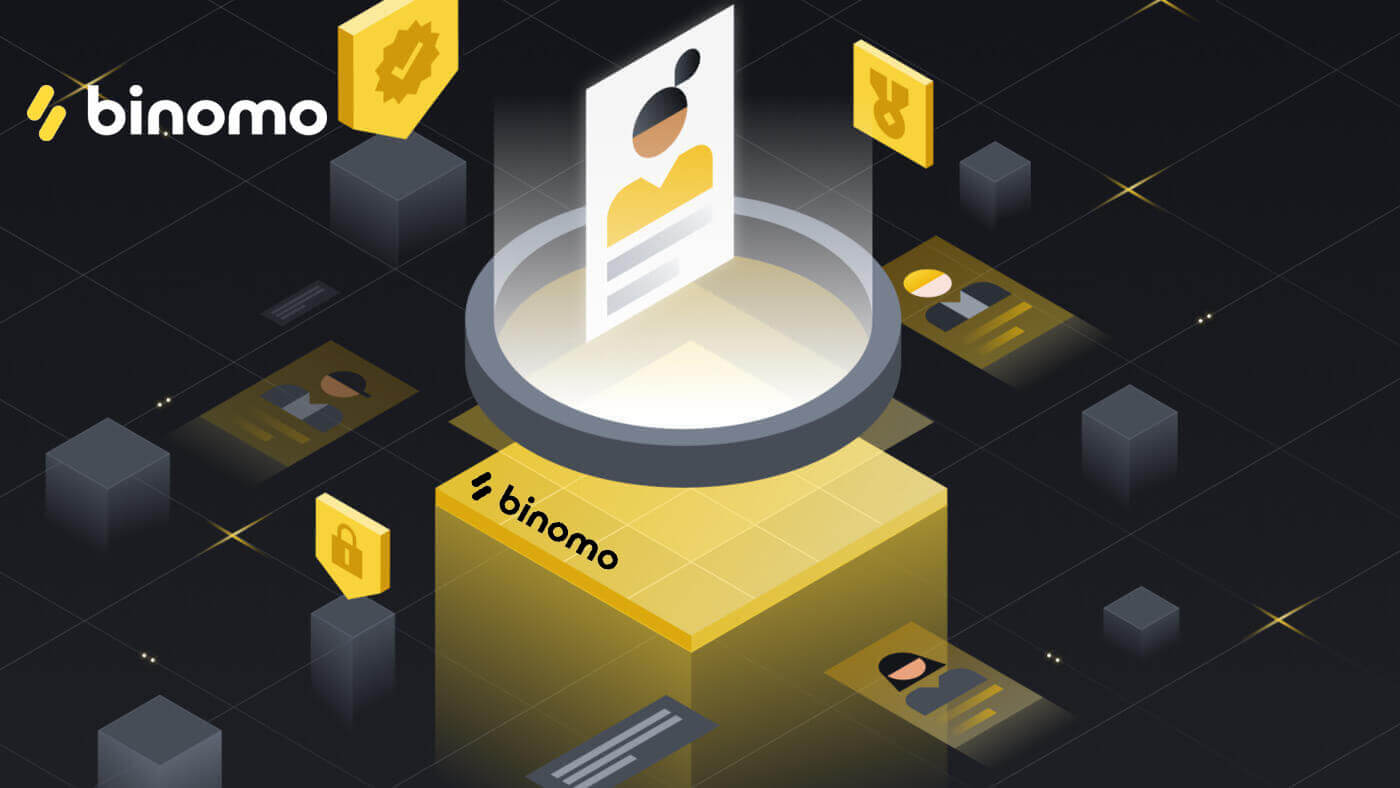
ビノモで口座を開設する方法
Facebook を使用して Binomo アカウントを開設する
Binomo の登録は、こちらで提供されている登録リンクをたどることで、よりアクセスしやすくなります。次に、Binomo Web サイトの右上隅にある [サインイン] を見つけてクリックします。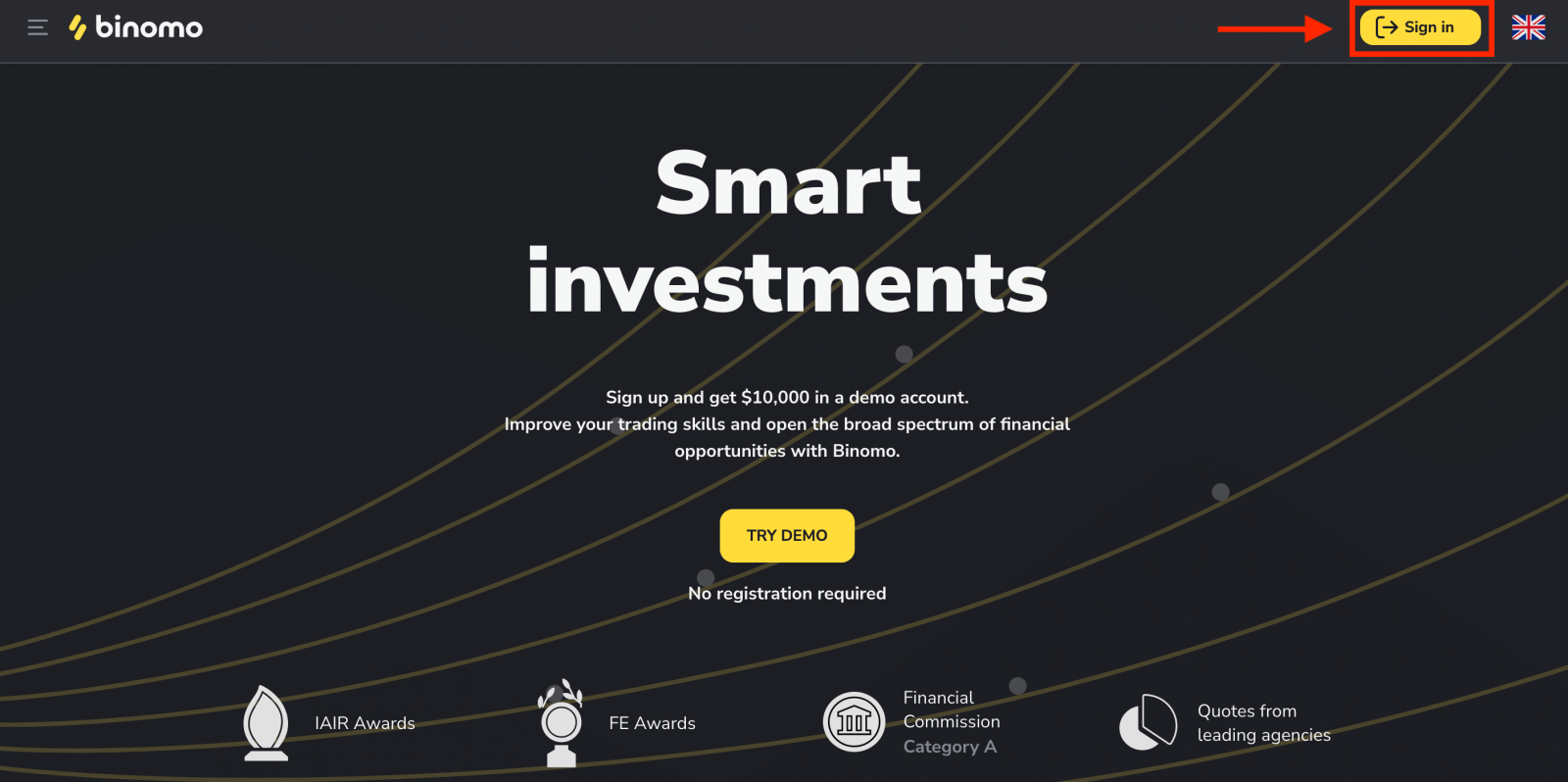
ソーシャル ネットワーク (Google、Facebook) を介して Binomo 登録を実行するか、登録に必要なデータを手動で入力できます。
1. 「フェイスブック」ボタンをクリックします。
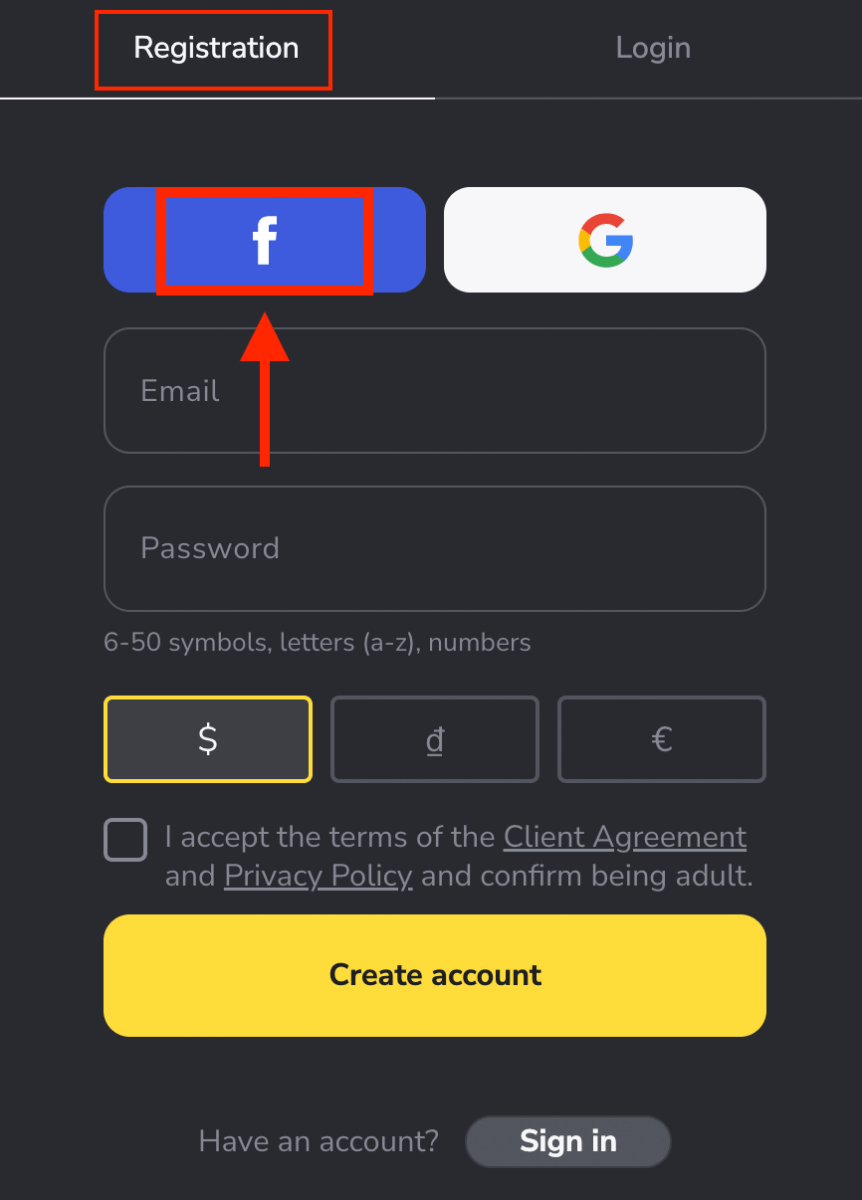
2. Facebook のログイン ウィンドウが開きます。ここで、Facebook に登録するために使用したメール アドレスを入力する必要があります。
3. Facebook アカウントのパスワードを入力します。
4. [ログイン] をクリックします
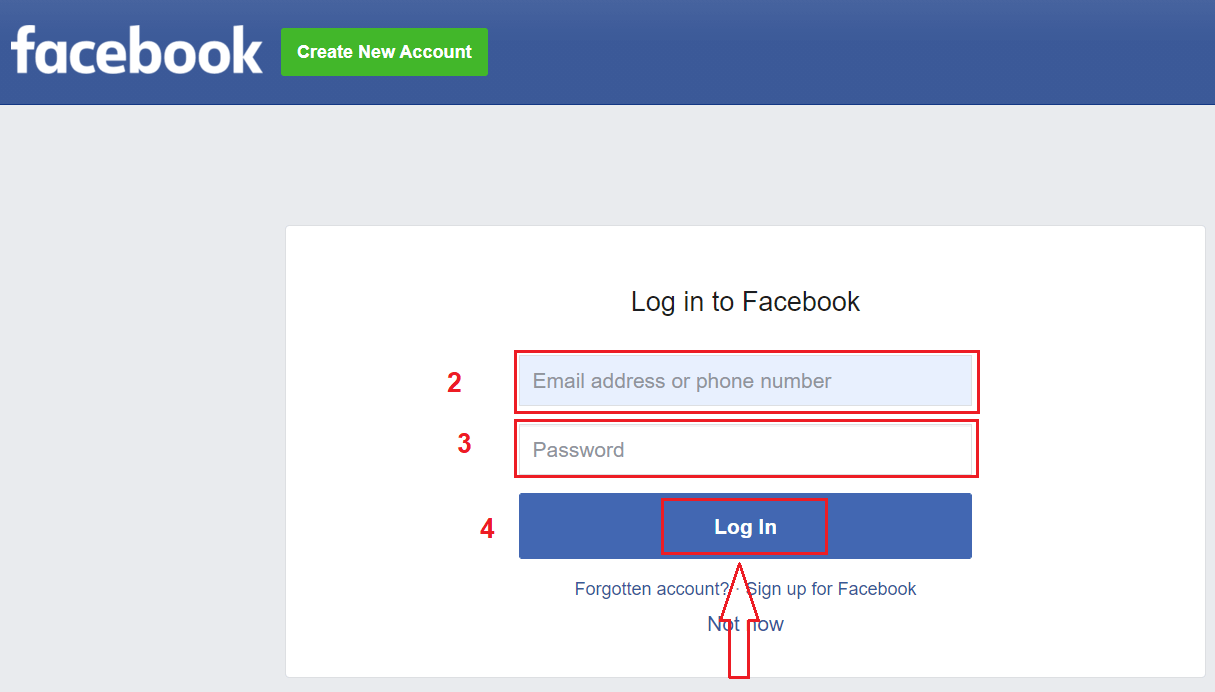
。ログイン」ボタンをクリックすると、Binomo はあなたの名前、プロフィール写真、メールアドレスへのアクセスを要求します。[続行...] をクリックします。
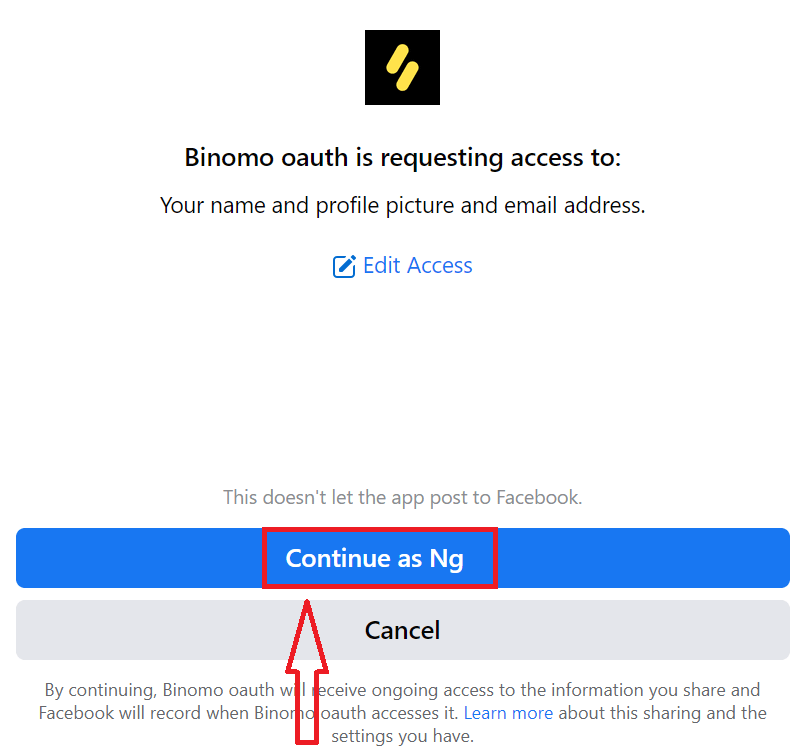
その後、Binomo プラットフォームに自動的にリダイレクトされます。デモ口座には $10,000 があり、今すぐ取引を開始できます。
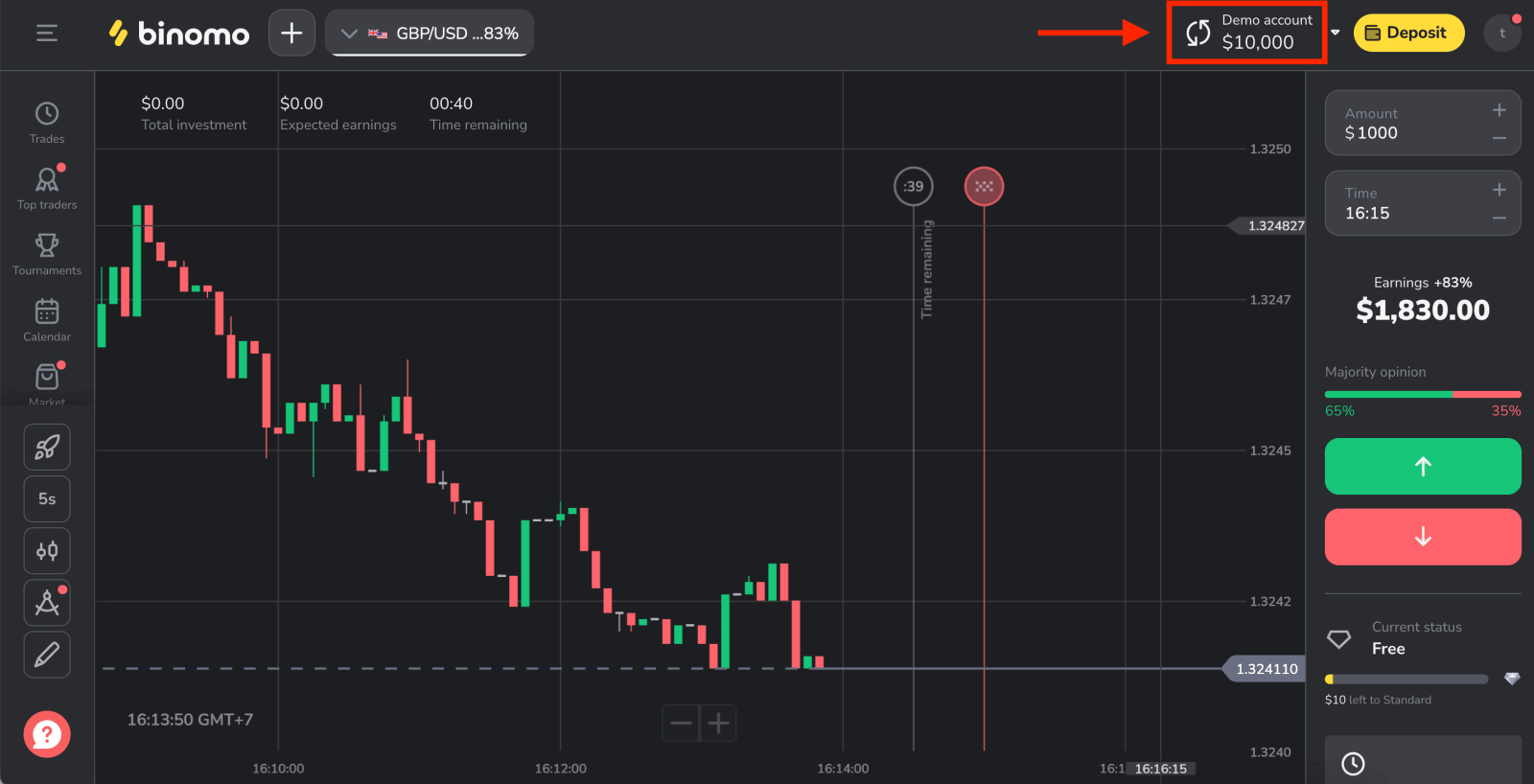
Google を使用して Binomo アカウントを開設する
Google アカウントで承認するだけで、無料の取引アカウントを作成できます。次の手順に従ってください:
1. Googleアカウントでサインアップするには、登録フォームの対応するボタンをクリックします。 2. 開いた新しいウィンドウで、電話番号または電子メールを入力し、[次へ] をクリックします。 3. 次に、Google アカウントのパスワードを入力し、[次へ] をクリックします。 その後、Binomo プラットフォームに自動的にリダイレクトされます。デモ口座に $10,000 あります。 実際の資金で取引を開始する準備ができたら、実際の口座に切り替えて資金を入金できます。
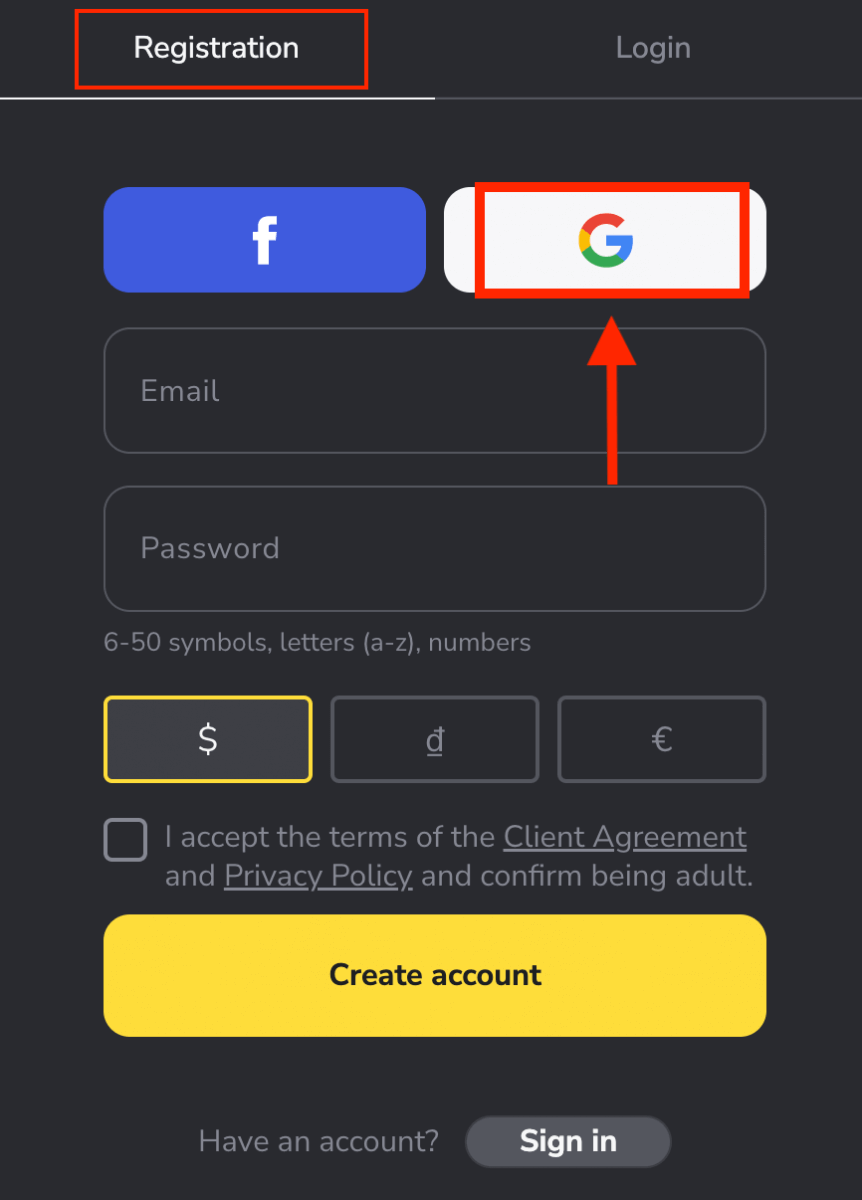
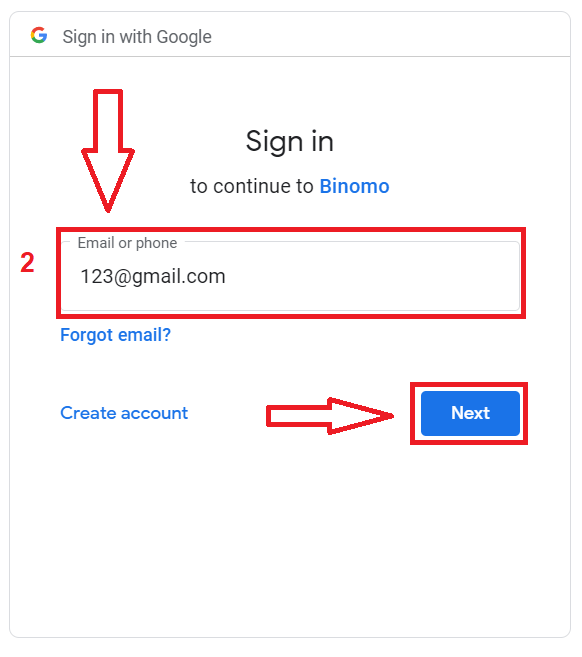
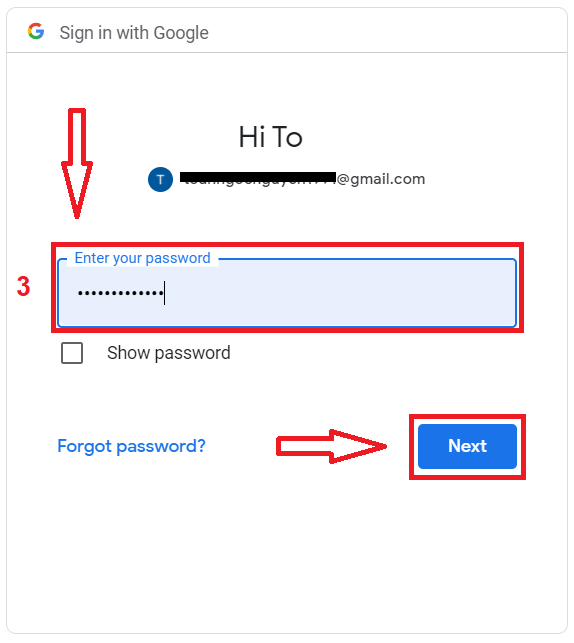
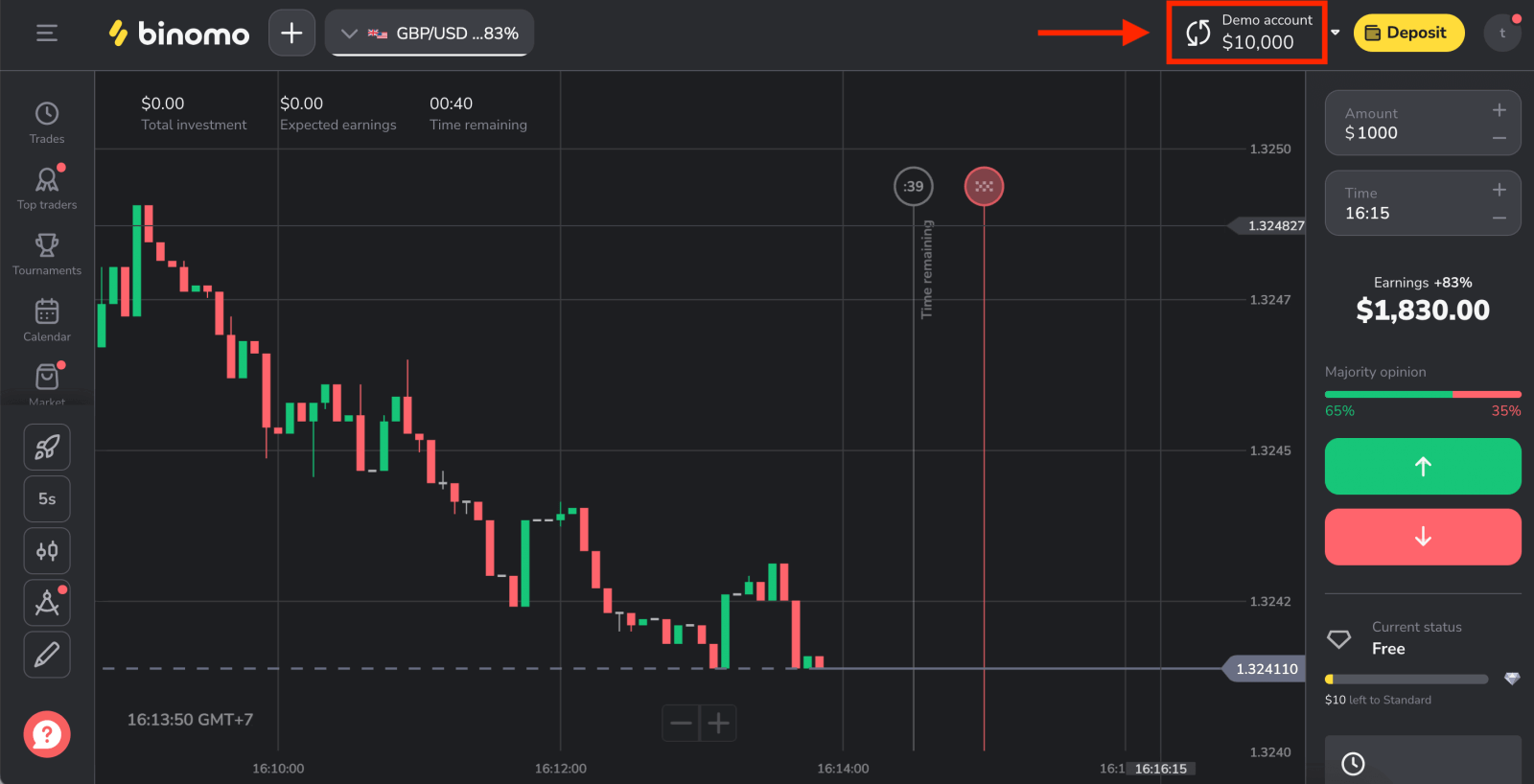
メールアドレスを使用して Binomo アカウントを開設する
1.ここをクリックしてブローカーの Web サイトにアクセスし、[サインイン] をクリックします。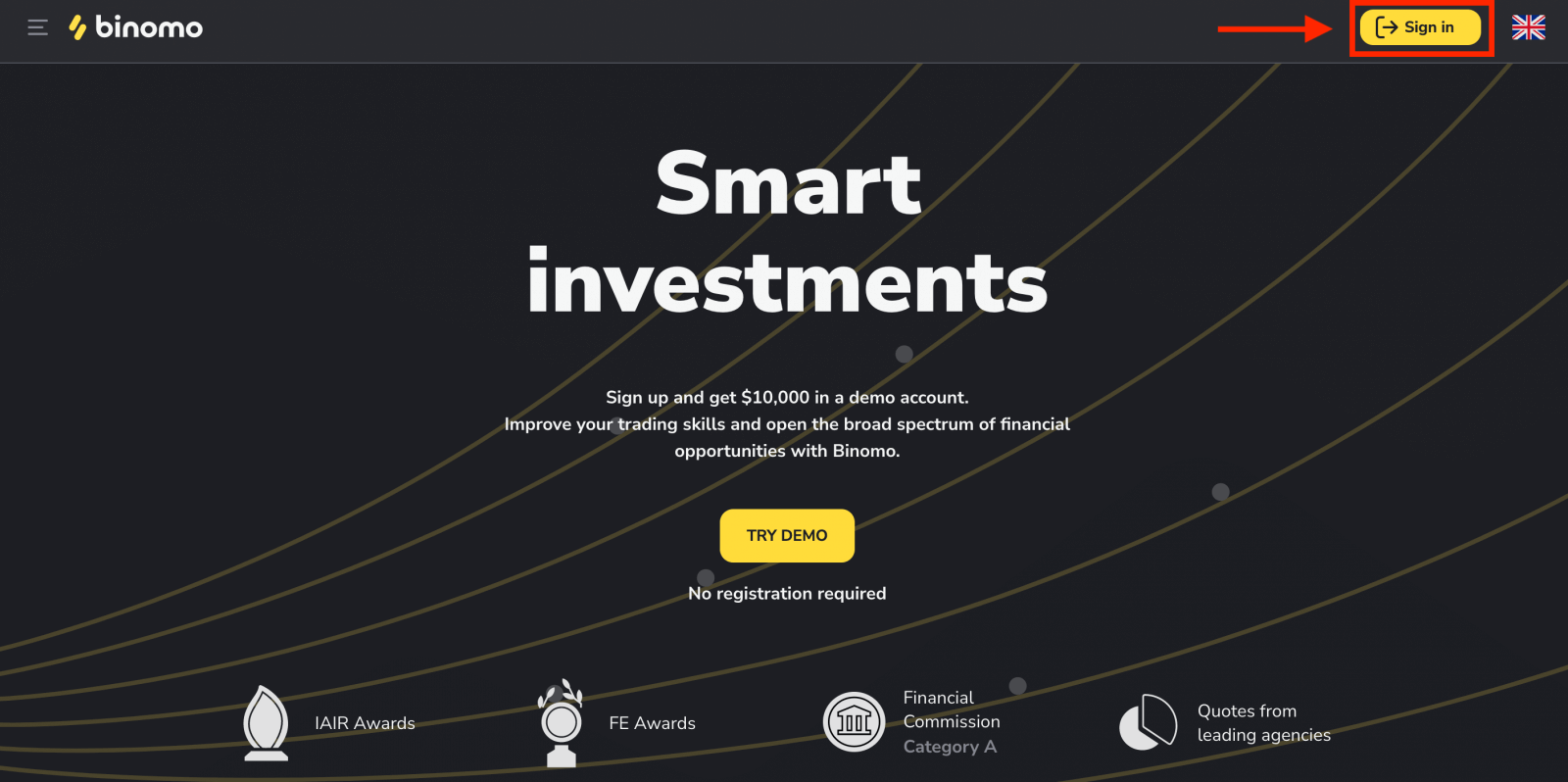
2. 必要事項を入力し、「アカウントを作成する」をクリック
- 電子メール アドレスを入力し、安全なパスワードを作成します。
- すべての取引と入金操作のために、アカウントの通貨を選択してください。
- クライアント契約とプライバシー ポリシーを読み、チェックボックスをクリックして確認します。
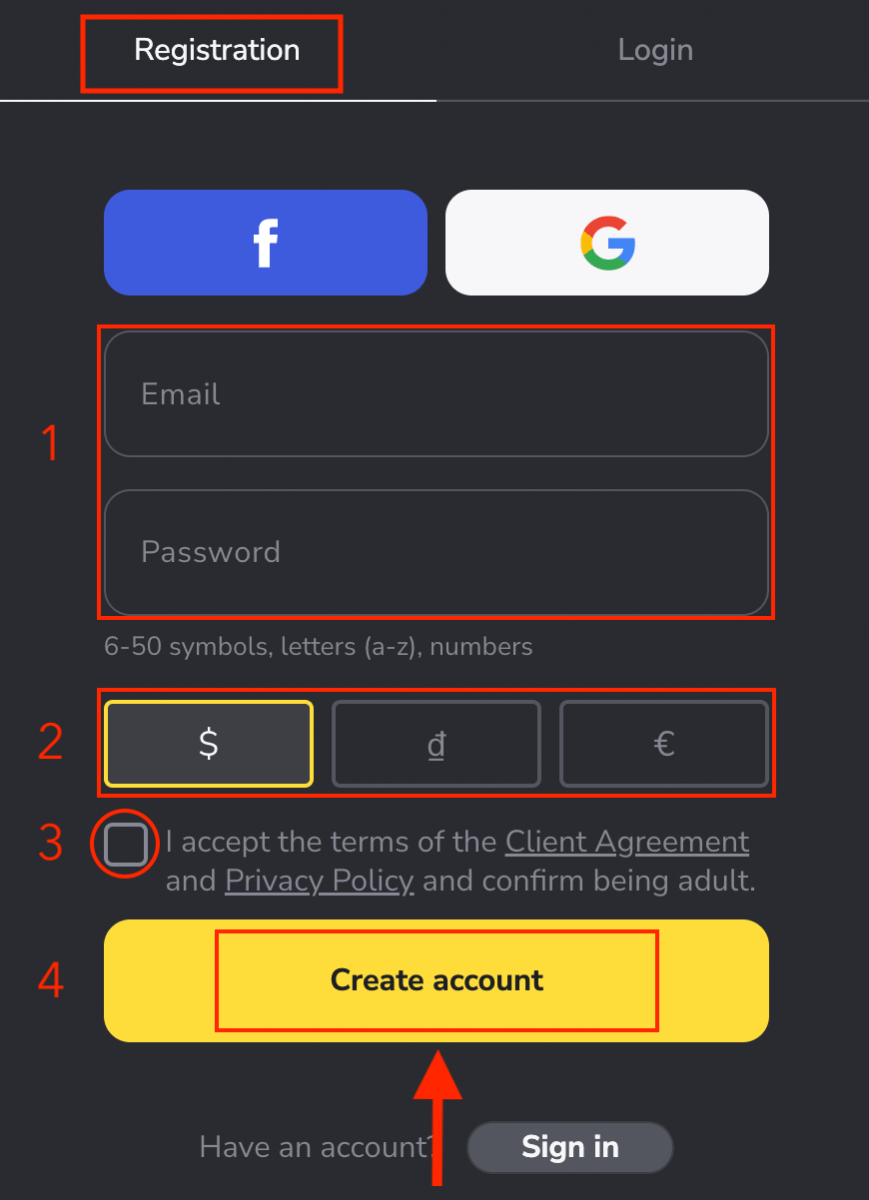
3. その後、入力したメールアドレスに確認メールが送信されます。「メールを確認する」ボタンをクリックしてください。 4. メールが正常に確認されました。Binomo Trading プラットフォームに自動的にリダイレクトされます。 これで、あなたは Binomo トレーダーになりました。デモ口座には $10,000 があり、デポジット後にリアル アカウントまたはトーナメント アカウントで取引することもできます。
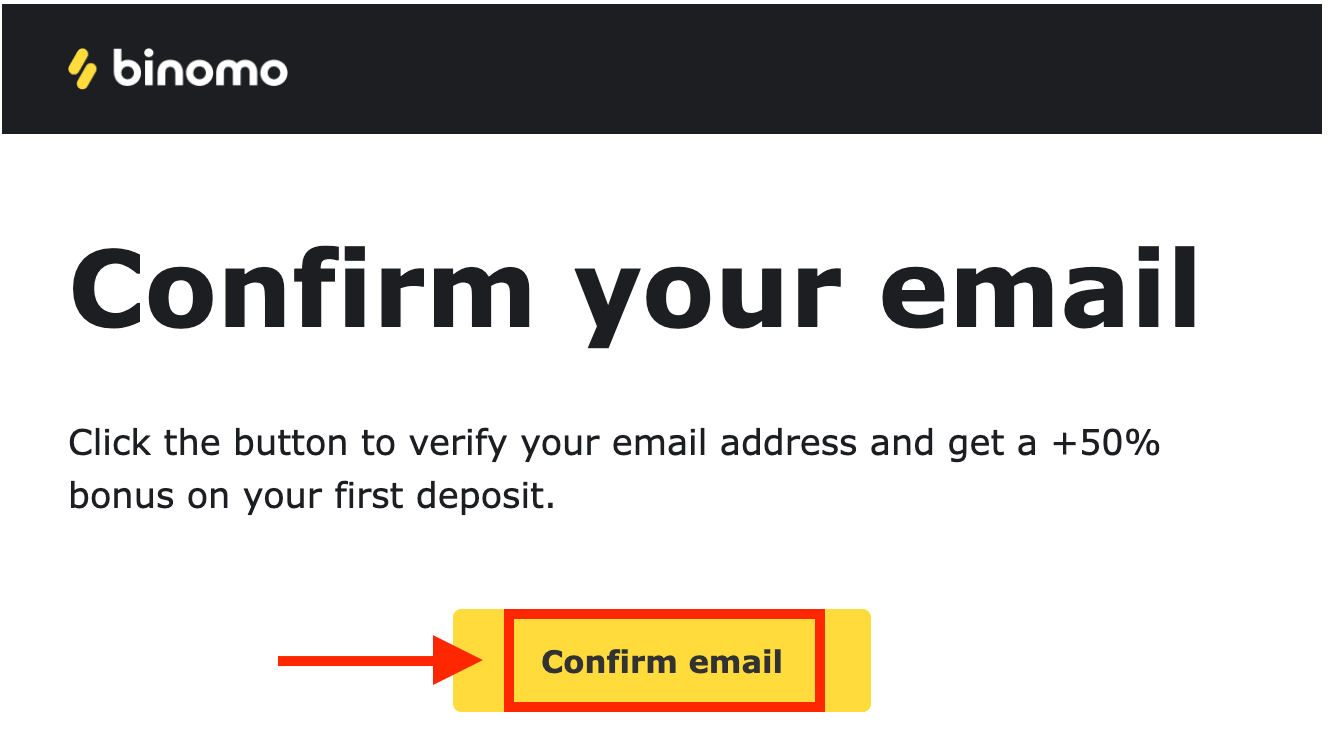
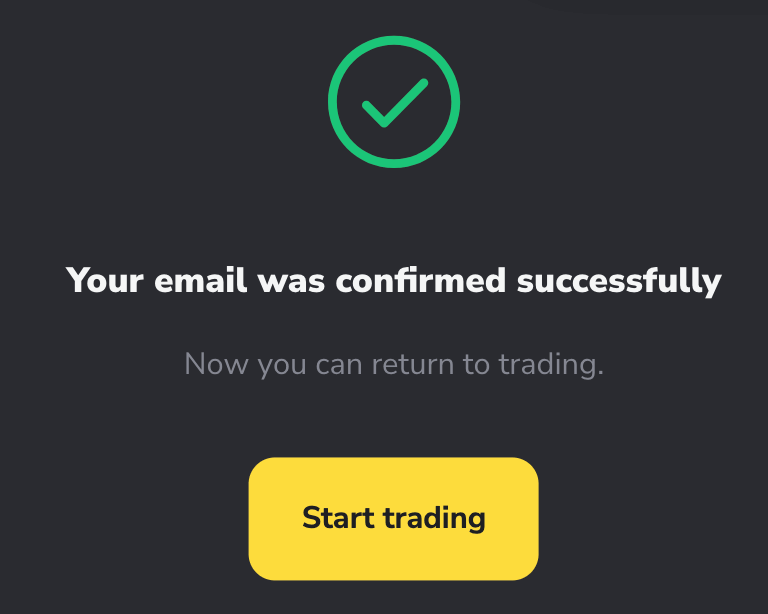
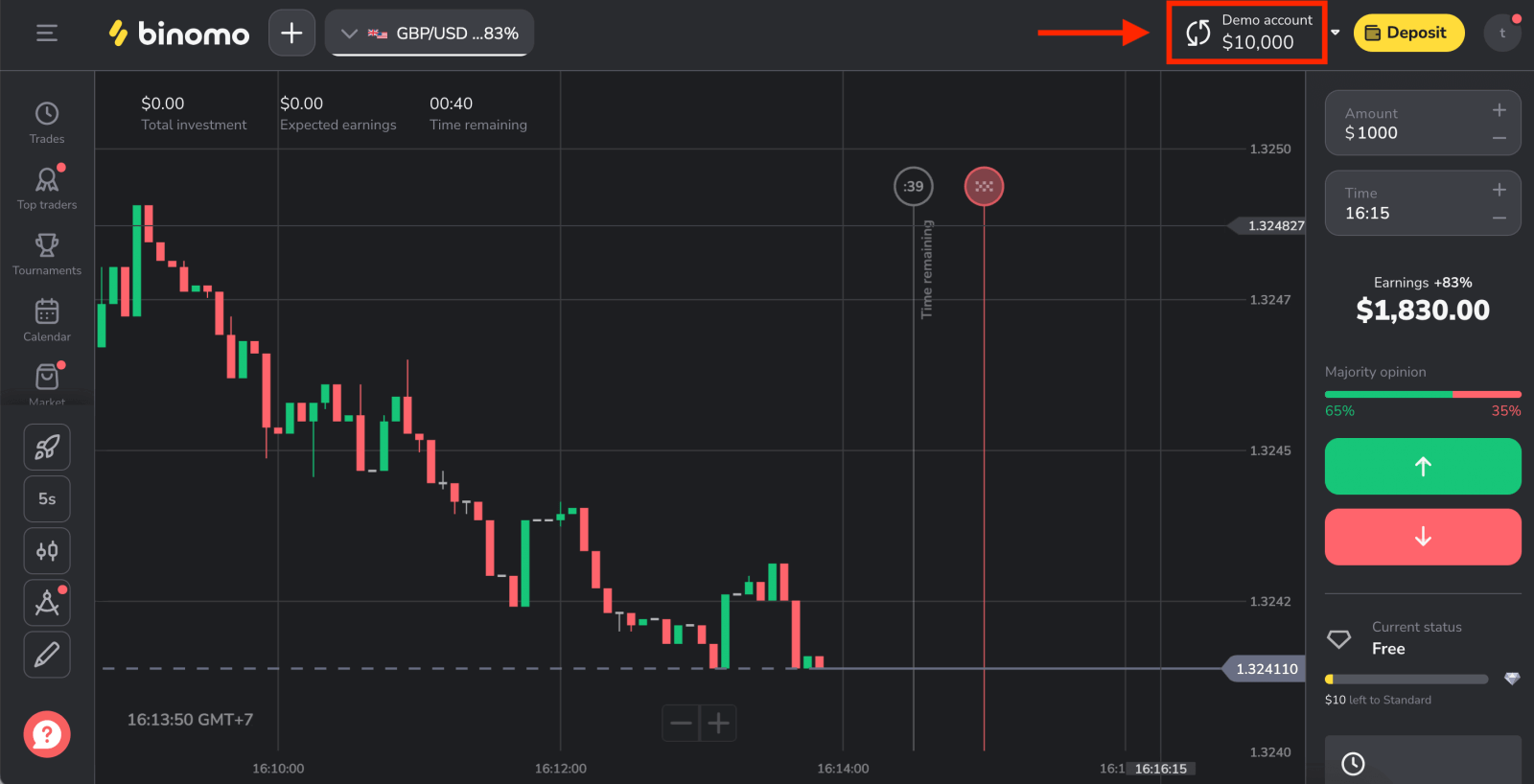
Binomo アプリ iOS で新規口座を開設する
App Store で「Binomo: Online Trade Assistant」 を検索し、iPhone または iPad にダウンロードするか、こちらからダウンロードしてください。
ダウンロードしたアプリを開き、 [サインアップ] をクリックします。
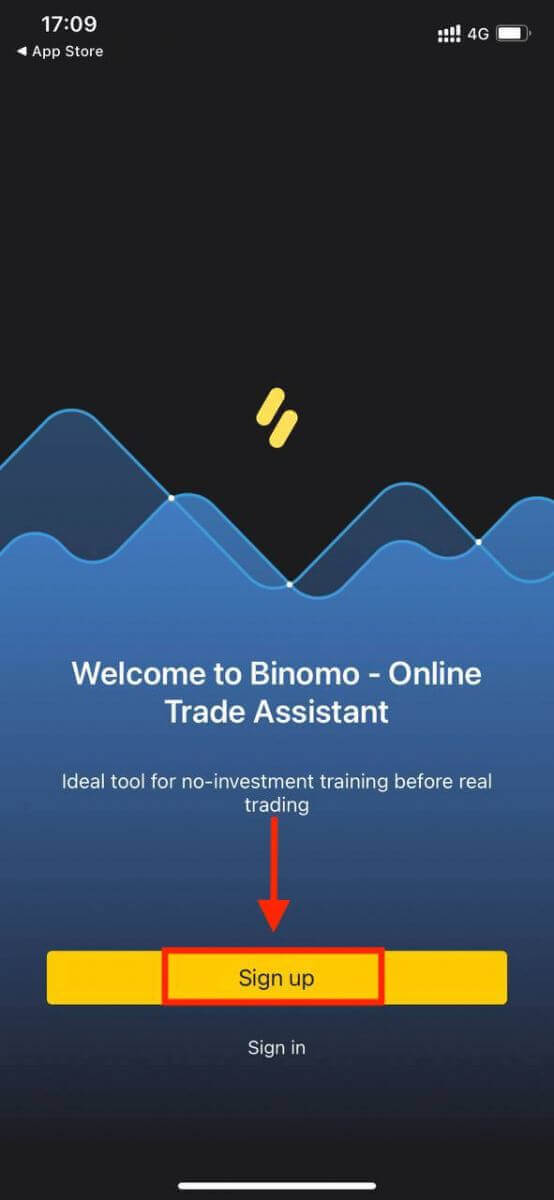
- メールアドレスと新しいパスワードを入力してください。
- アカウントの通貨を選択します。
- 「サインアップ」をクリックします。
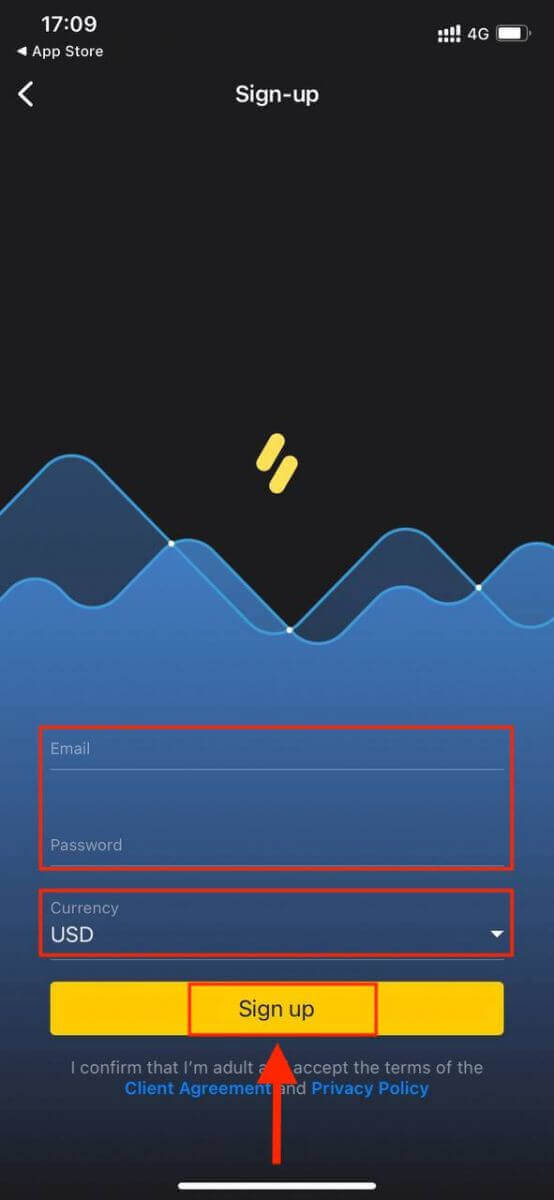
iPhone または iPad で Binomo をデモ口座で $10,000 で取引できるようになりました。
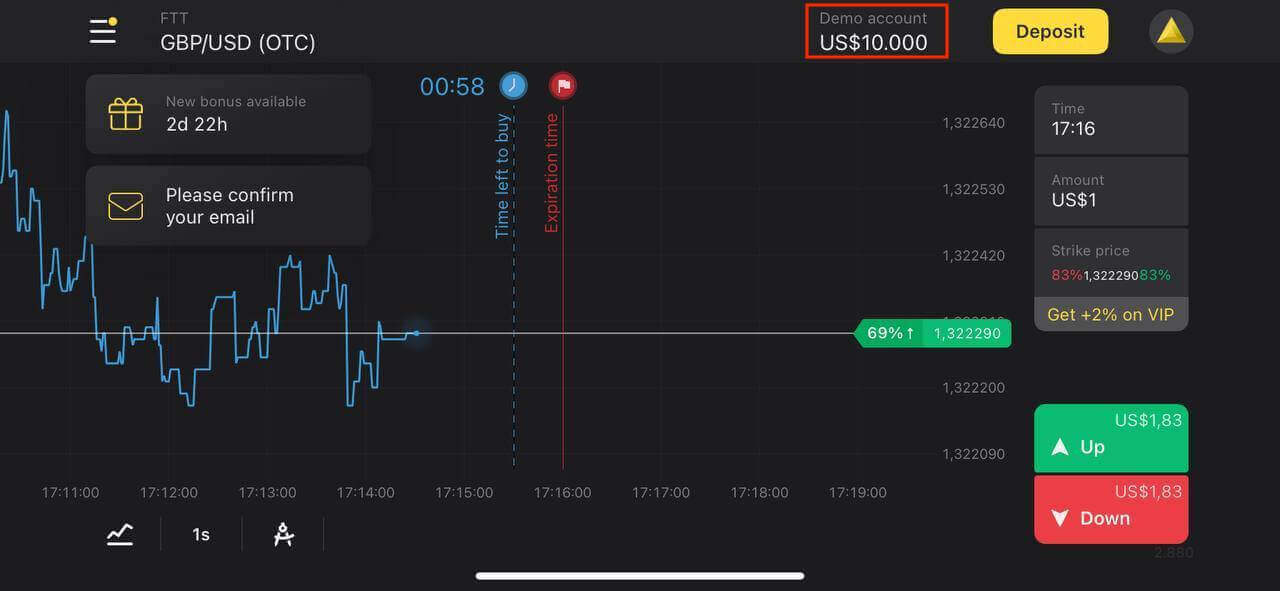
Binomo アプリ Android で新規口座を開設する
Android 用の Binomo 取引アプリは、オンライン取引に最適なアプリと考えられています。そのため、店頭での評価も高いです。 Google Play で「Binomo - Mobile Trading Online」を検索してデバイスにダウンロードするか、ここをクリックしてください。 ダウンロードしたアプリを開き、 [サインアップ] をクリックします。
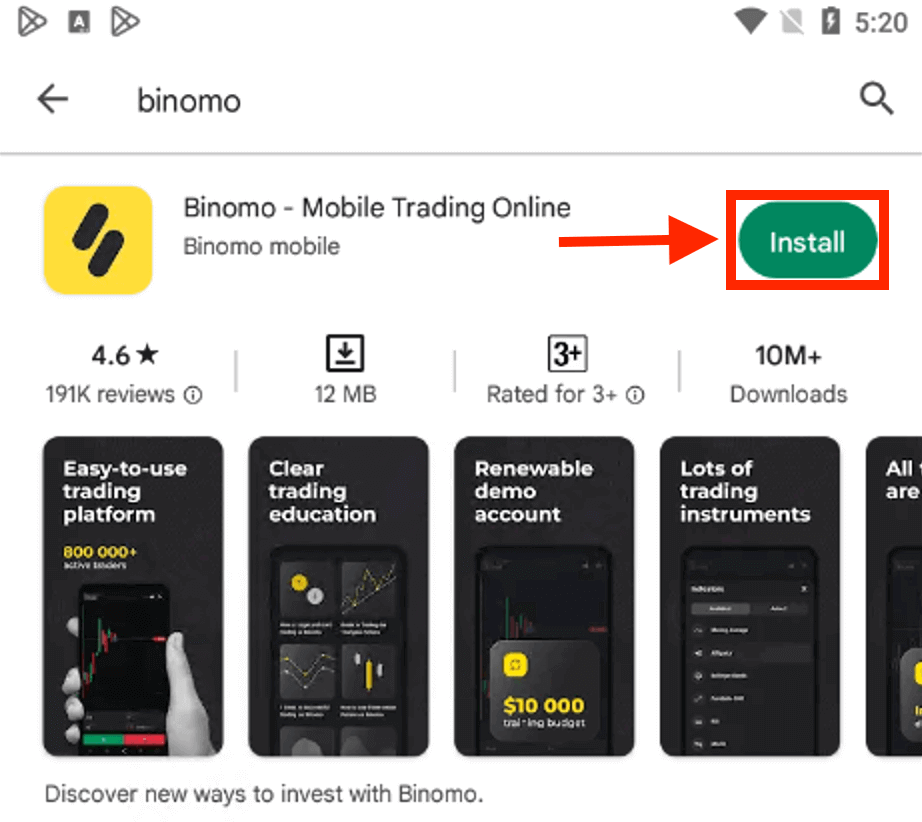
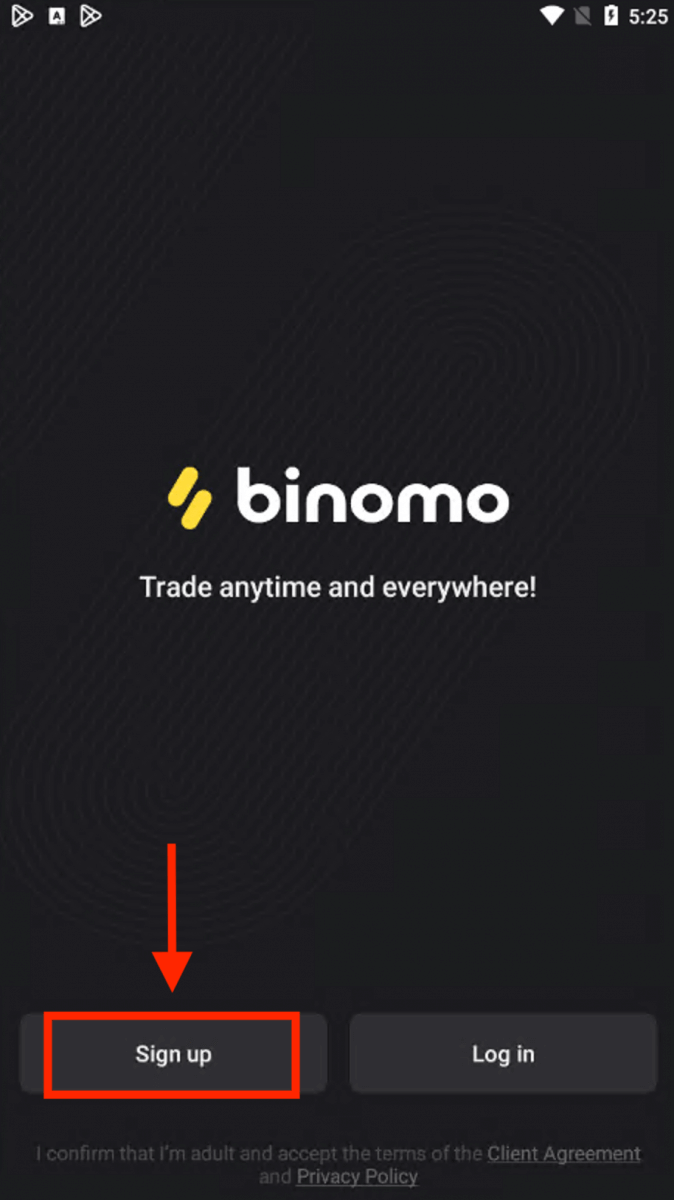
- メールアドレスを入力してください。
- 新しいパスワードを入力してください。
- 「サインアップ」をクリックします。
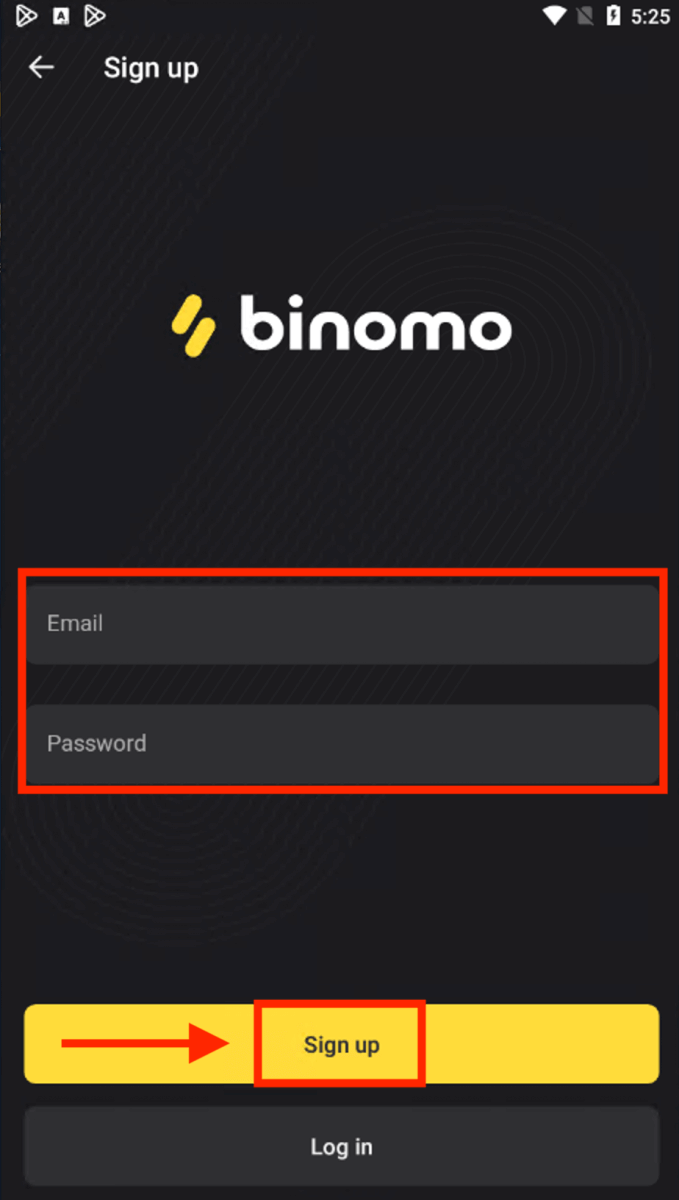
おめでとう!あなたが正常に登録されています。Binomoアプリで取引できるようになりました。
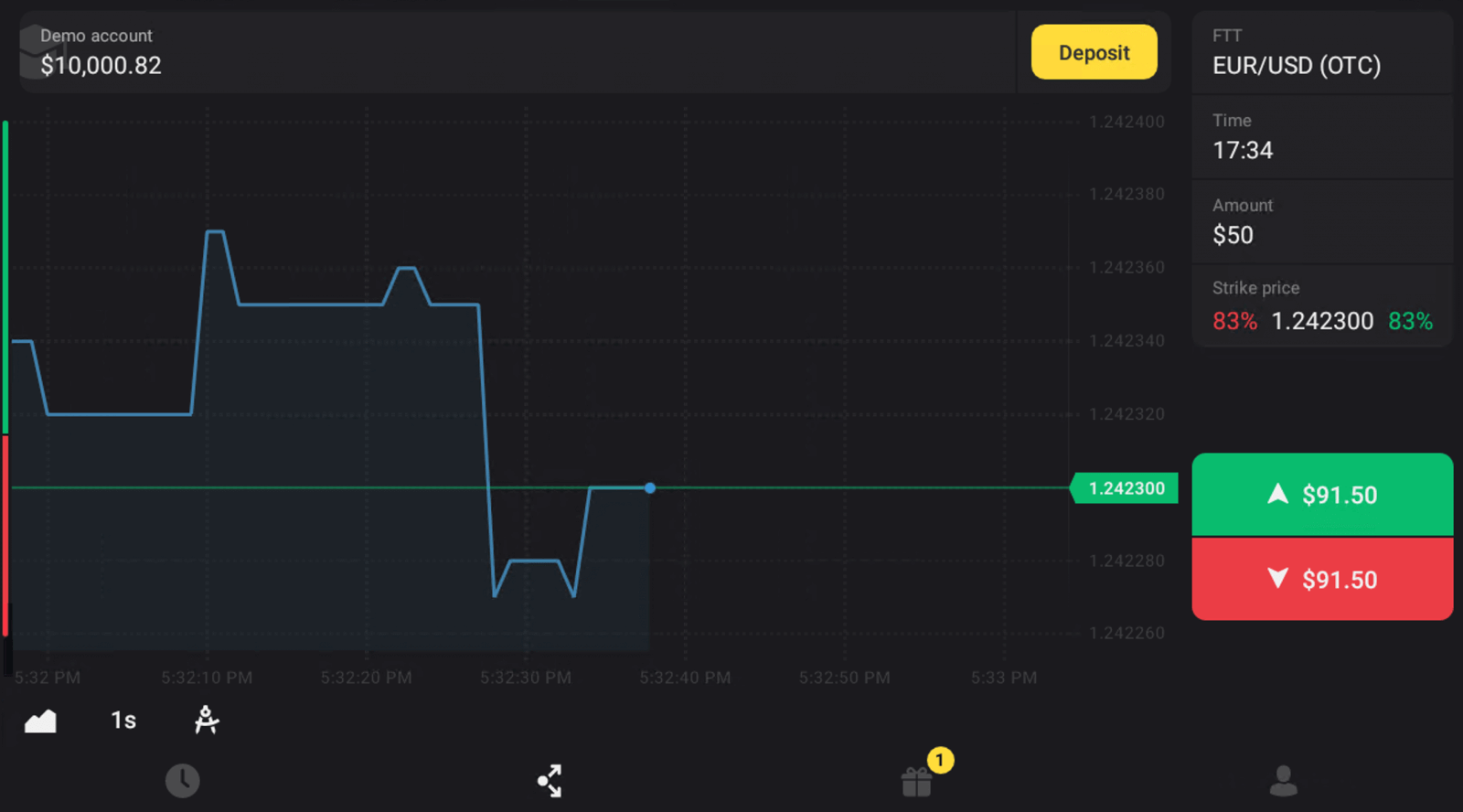
モバイル Web で Binomo アカウントを開設する
まず、モバイル デバイスでブラウザを開きます。その後、ブローカーの
ウェブサイトにアクセスしてください。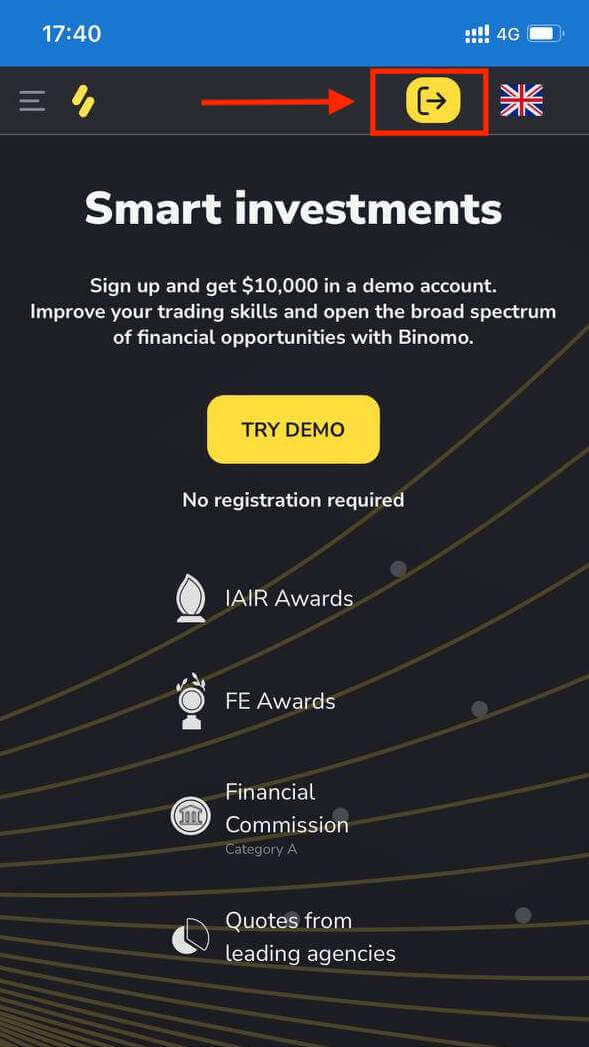
ソーシャル ネットワーク (Google、Facebook) を介して Binomo 登録を実行するか、登録に必要なデータを手動で入力できます。 それだけです。Binomo アカウントをモバイル Web に登録しました。
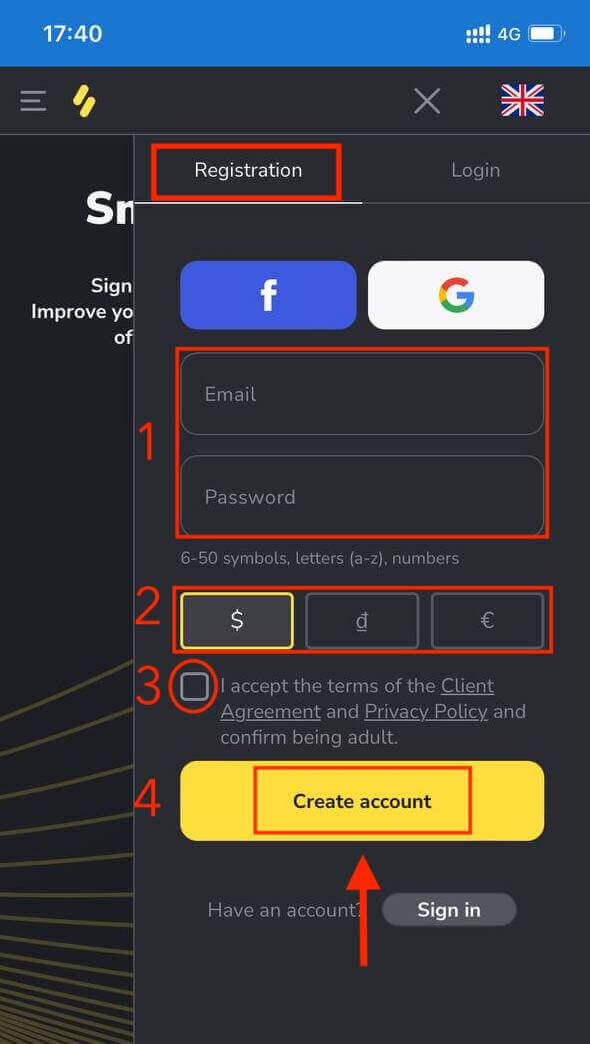
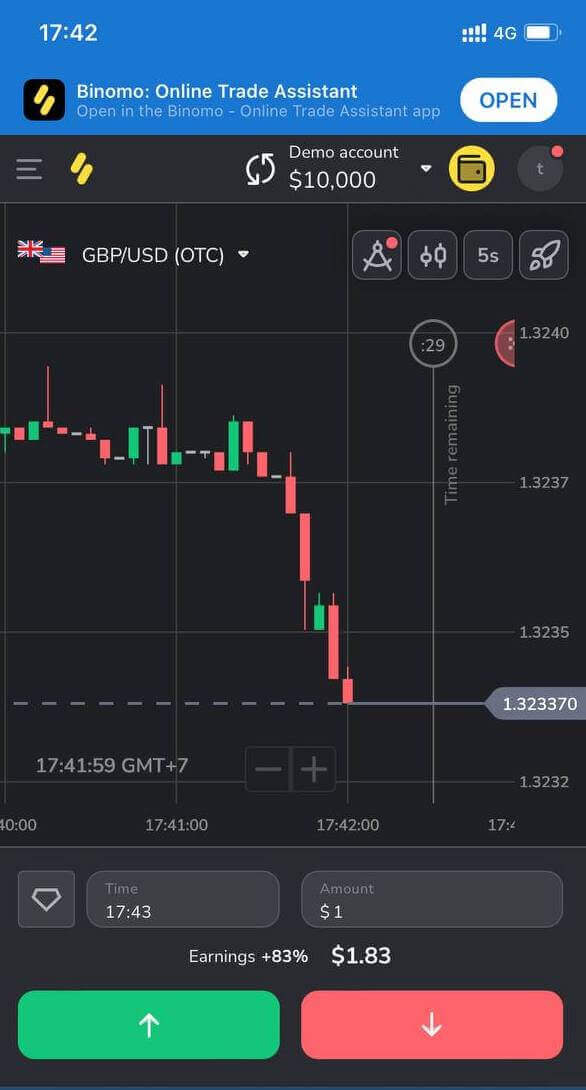
よくある質問 (FAQ)
なぜメールを確認する必要があるのですか?
メールを確認すると、いくつかの利点があります。1.アカウントのセキュリティ。メールが確認されたら、簡単にパスワードを復元したり、サポート チームに連絡したり、必要に応じてアカウントをブロックしたりできます。また、アカウントのセキュリティを確保し、詐欺師がアカウントにアクセスするのを防ぐのに役立ちます.
2.ギフトおよびプロモーション。新しいコンテスト、ボーナス、プロモーション コードについてお知らせしますので、見逃すことはありません。
3.ニュースと教育資料。私たちは常にプラットフォームの改善に努めており、何か新しいものを追加するときはお知らせします。また、戦略、ヒント、専門家のコメントなど、独自のトレーニング資料もお送りします。
デモ口座とは?
プラットフォームにサインアップすると、$10,000.00 のデモ口座 (または口座通貨での相当額) にアクセスできます。デモ口座は、投資なしでリアルタイムのチャートで取引を締結できる練習口座です。プラットフォームに慣れ、新しい戦略を練習し、実際のアカウントに切り替える前にさまざまなメカニズムを試すのに役立ちます. デモ口座と実際の口座はいつでも切り替えることができます。
注. デモ口座の資金は本物ではありません。トレードを成功させることで増やしたり、足りなくなったら補充したりできますが、引き出すことはできません。
プラットフォームで利用できるアカウントのステータスにはどのような種類がありますか?
プラットフォームには、無料、標準、ゴールド、VIP の 4 種類のステータスがあります。
- 無料ステータスは、すべての登録ユーザーが利用できます。このステータスで、仮想資金でデモ口座で取引できます。
- スタンダードステータスを取得するには、合計 10 ドル (またはアカウントの通貨で相当額) を入金します。
- ゴールドステータスを取得するには、合計 $500 (またはアカウントの通貨で相当額) を入金します。
- VIPステータスを取得するには、合計 $1000 (またはアカウントの通貨で相当額) を入金し、電話番号を確認します。
親族がウェブサイトに登録して、同じデバイスから取引できますか?
同じ家族のメンバーは Binomo で取引できますが、異なるアカウントで、異なるデバイスと IP アドレスからのみ取引できます。
ビノモへの入金方法
Binomo の Mastercard / Visa / Maestro を使用した入金
銀行カードによる入金は、取引口座に入金する便利な方法です。
ほとんどの場合、資金は1 時間以内または即座に入金されます。ただし、お使いの決済サービス プロバイダーによっては、さらに時間がかかる場合があります。Binomoサポートに連絡する前に、あなたの国とカードブランドの支払い処理時間を確認してください.
アラビア諸国で Mastercard / Visa / Maestro を使用して入金
1. 右上隅にある [入金] ボタンをクリックします。
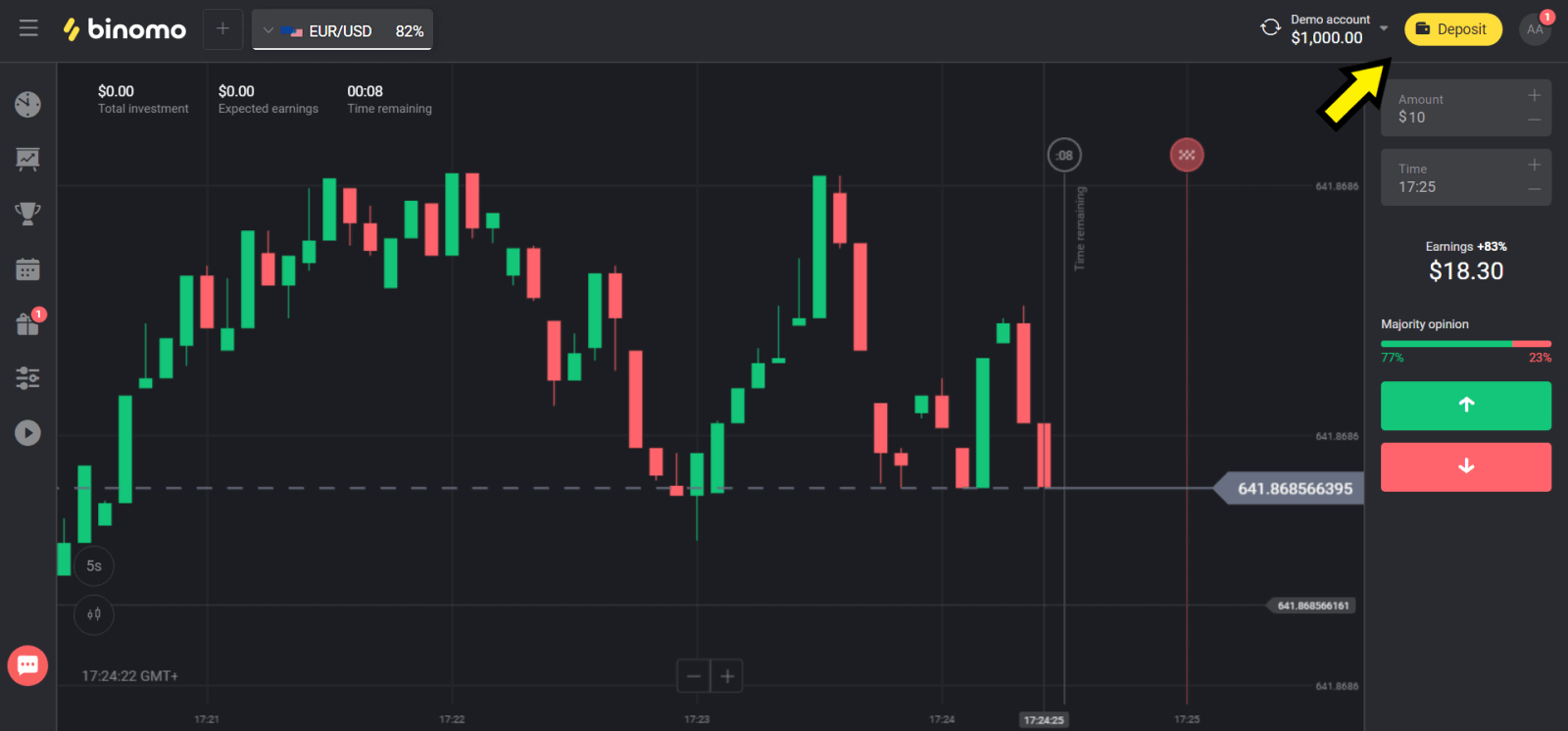
2. 「Сcountry」セクションで国を選択し、「Visa」、「Mastercard/Maestro」方式を選択します。
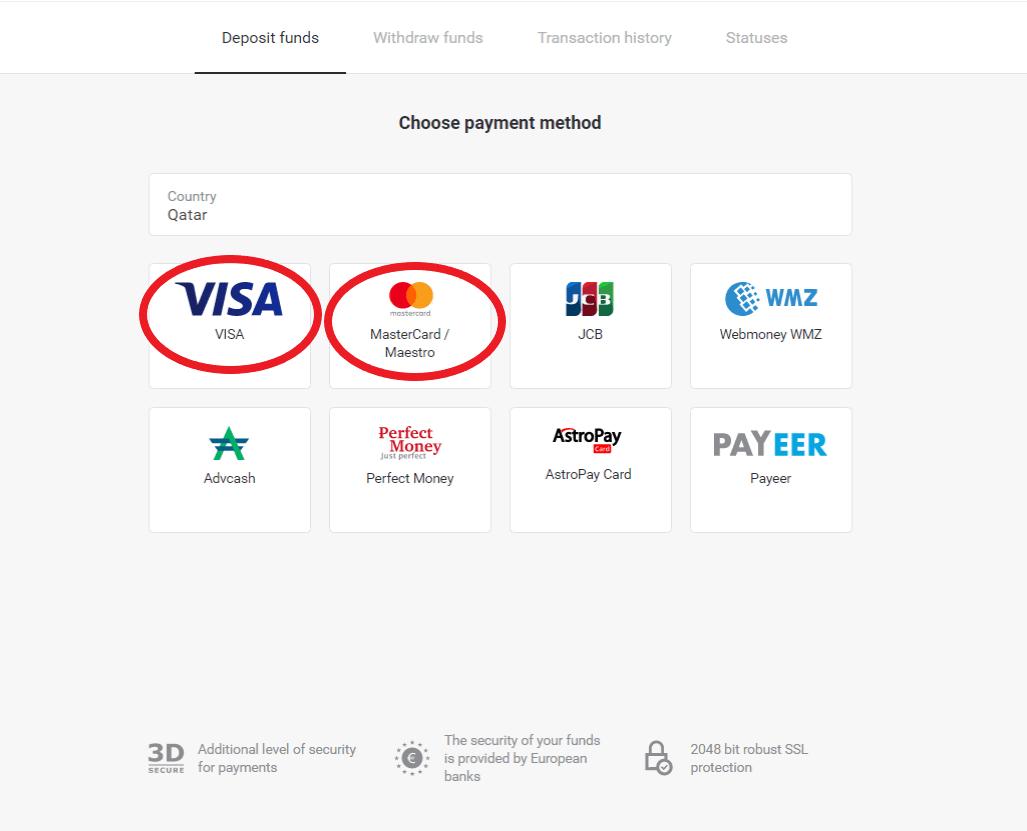
3. 入金する金額を選択します。
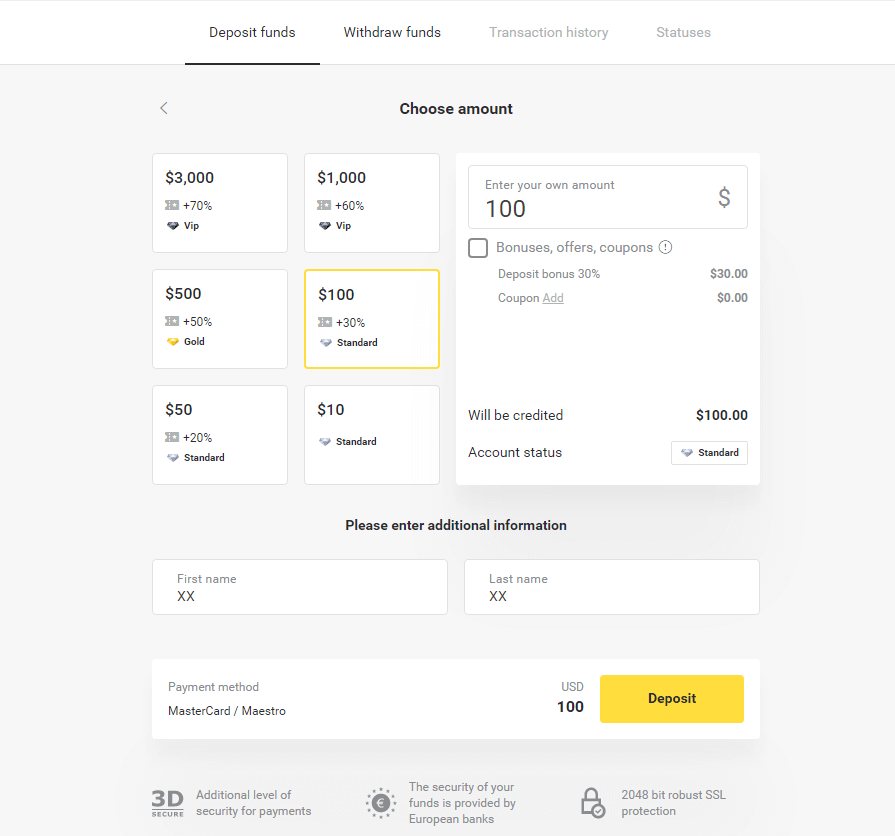
4. 銀行カードの詳細を入力し、[支払い] ボタンをクリックします。
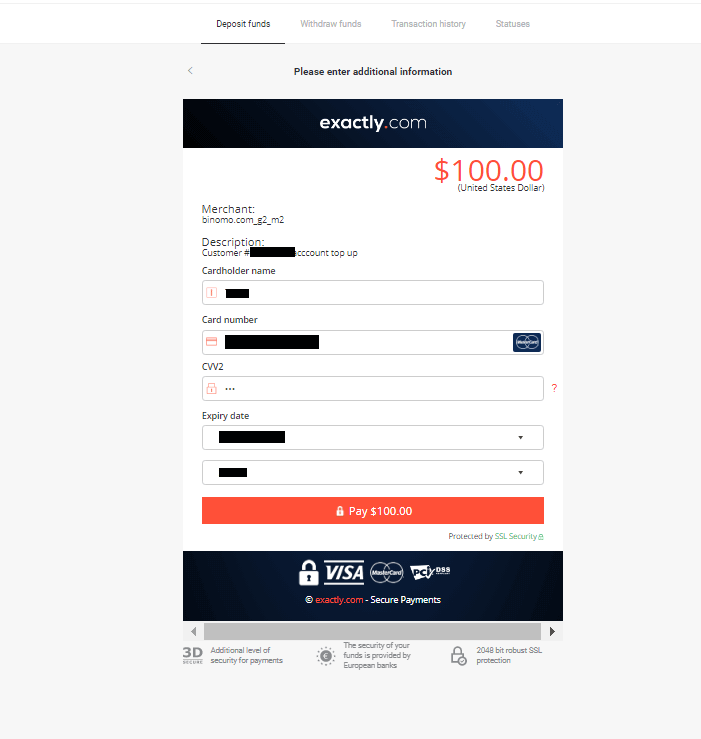
5. SMS メッセージで受信したワンタイム パスワード コードで支払いを確認します。
6. 支払いが正常に完了すると、次のページにリダイレクトされ、支払い金額、日付、トランザクション ID が示されます。
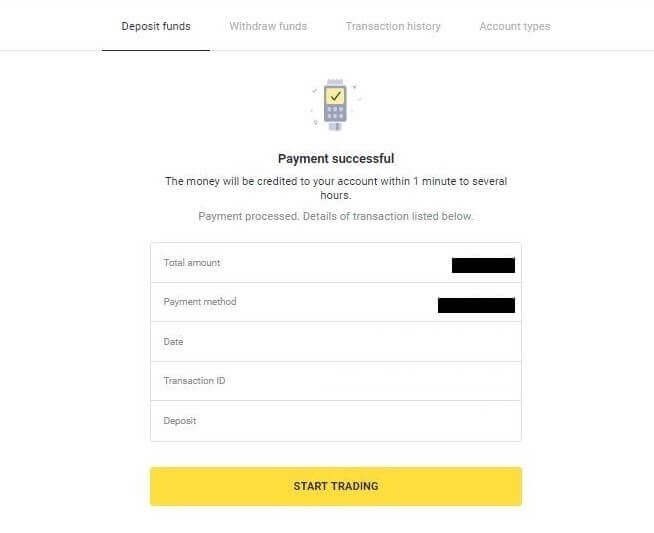
トルコで Mastercard / Visa / Maestro を使用して入金する
この支払い方法は、次の場合にのみ使用できます。
- トルコの市民権を持っている (完全な ID 付き);
- トルコの IP アドレスを使用します。
覚えて!
- 1 日に成功できる取引は 5 回までです。
- 取引を行った後、別の取引を行うには 30 分間待つ必要があります。
- アカウントの補充に使用できるトルコ ID は 1 つだけです。
他のお支払い方法もご利用いただけます。
1. 画面右上の「入金」ボタンをクリックします。
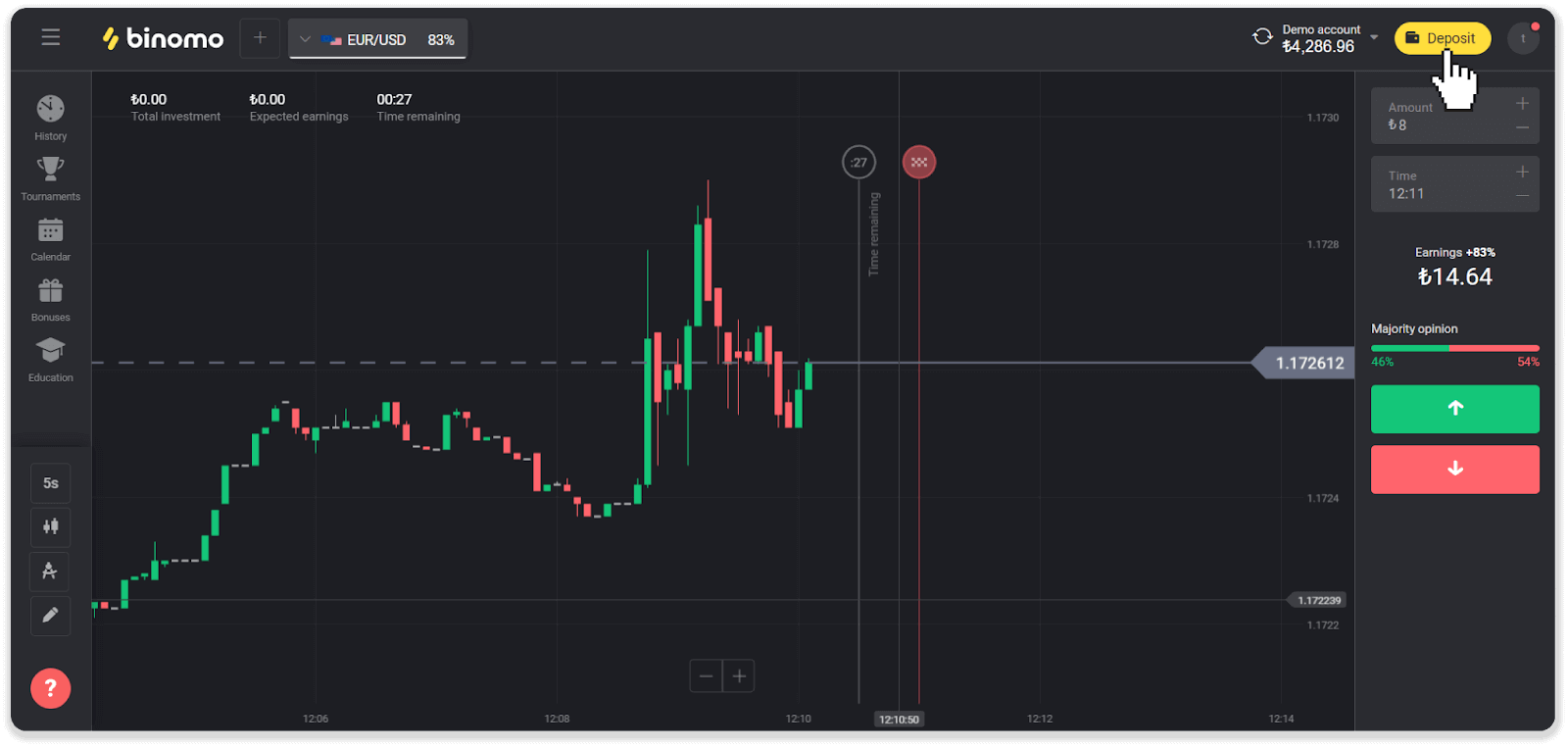
2. 「国」セクションで「トルコ」を選択し、「Visa / Mastercard / Maestro」支払い方法を選択します。
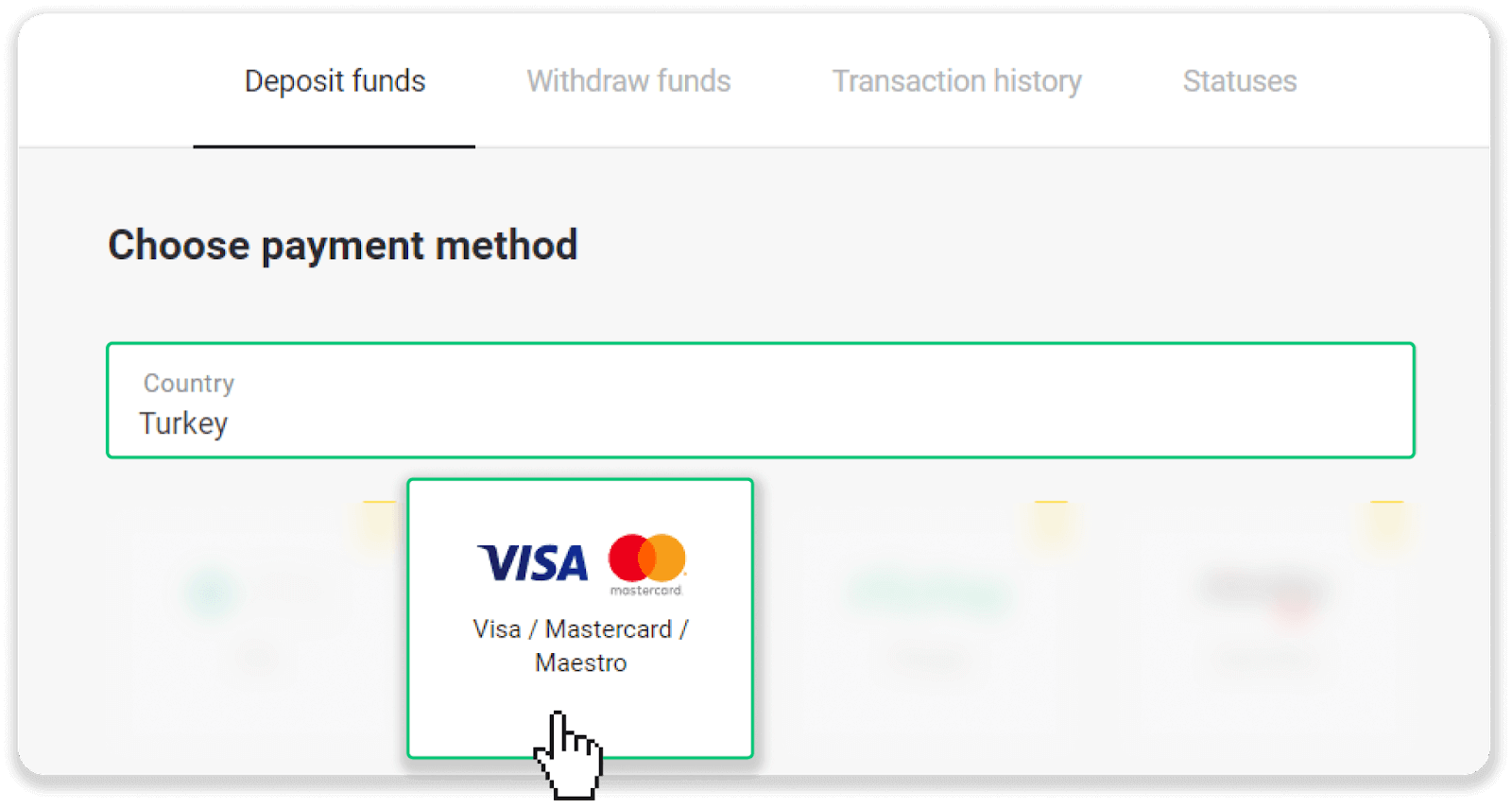
3. 入金金額を選択し、姓名を入力して「入金」ボタンを押します。
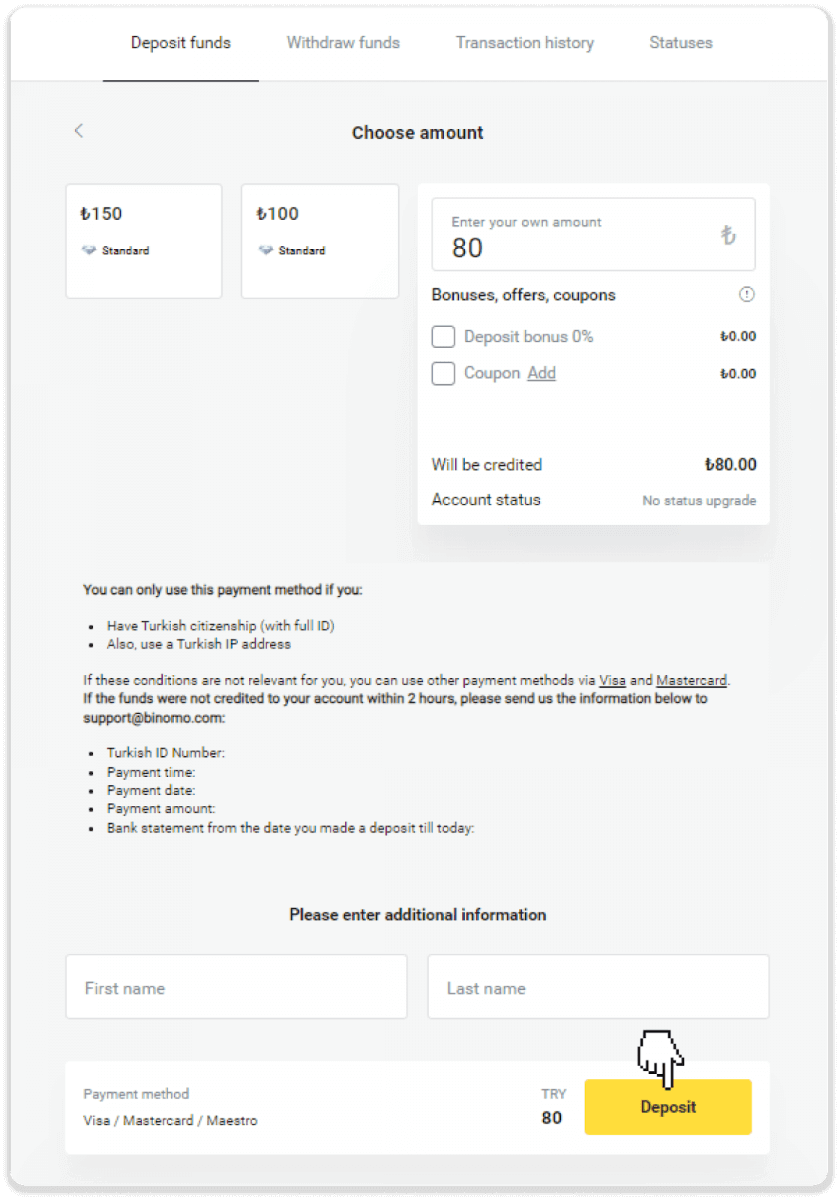
4. カード情報を入力し、[Yatır] ボタンをクリックします。
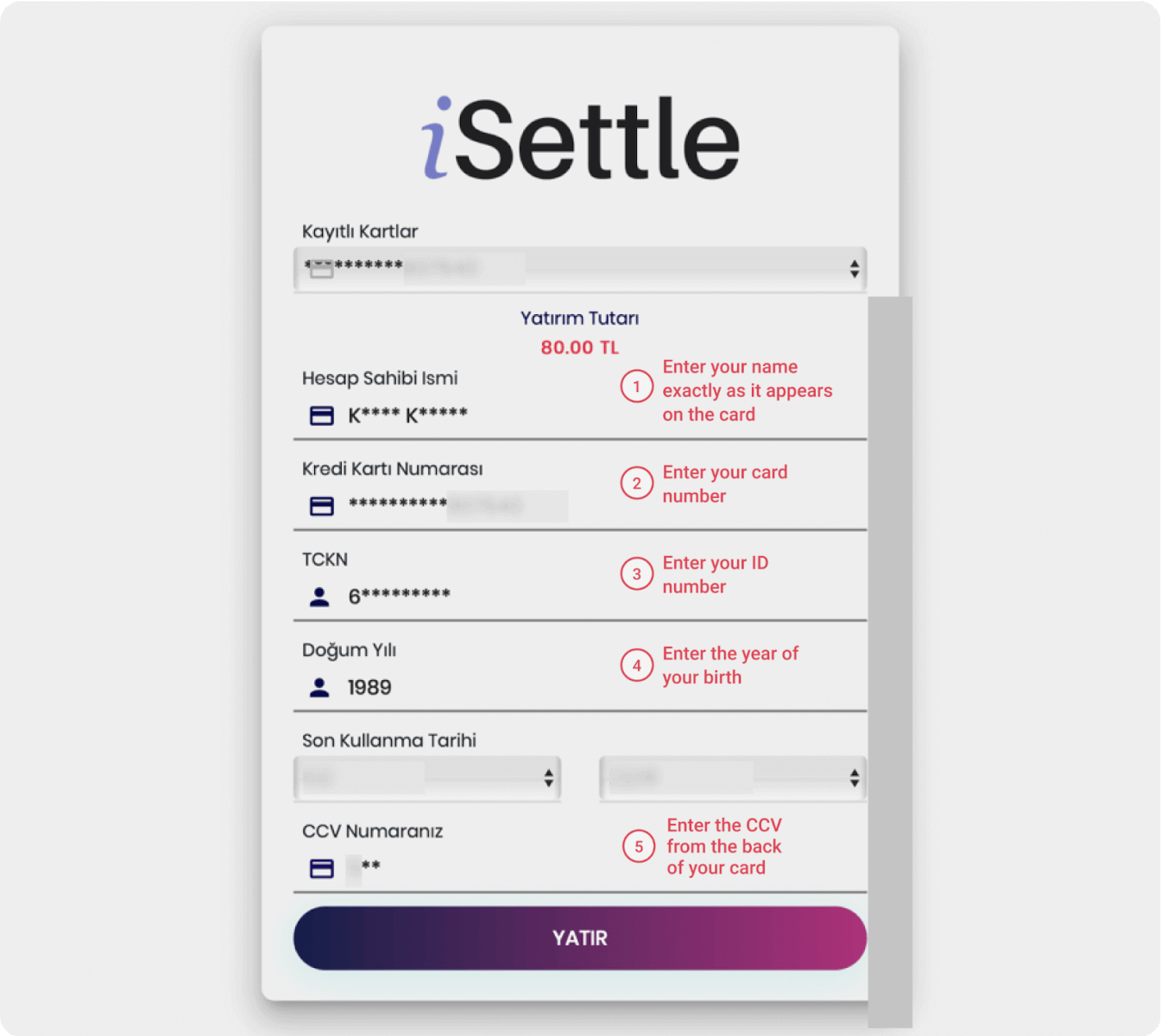
5. コードが記載された SMS が携帯電話に送信されます。コードを入力し、「Onay」をクリックします。
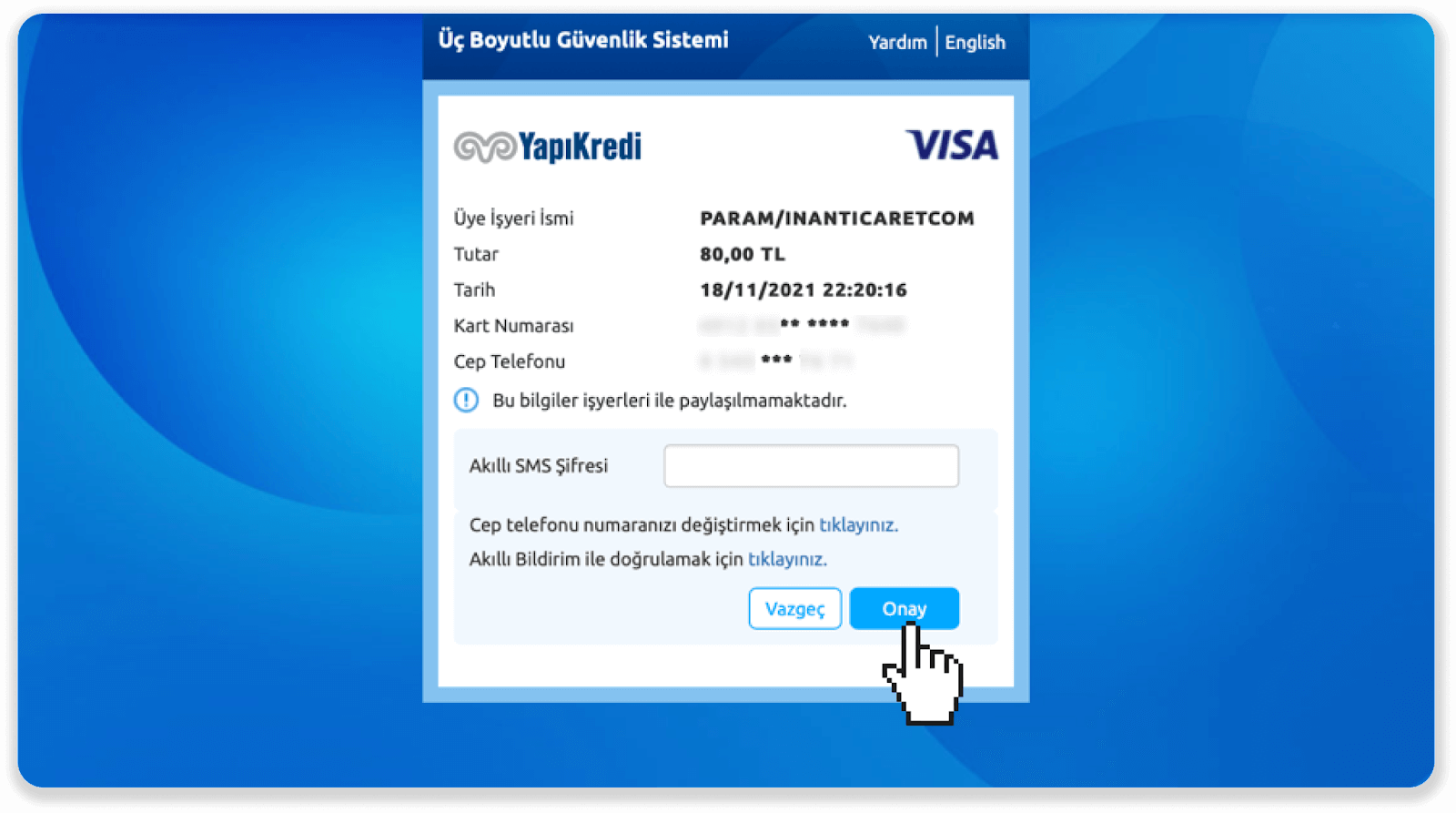
6. お支払いが完了しました。次のページに自動的にリダイレクトされます。
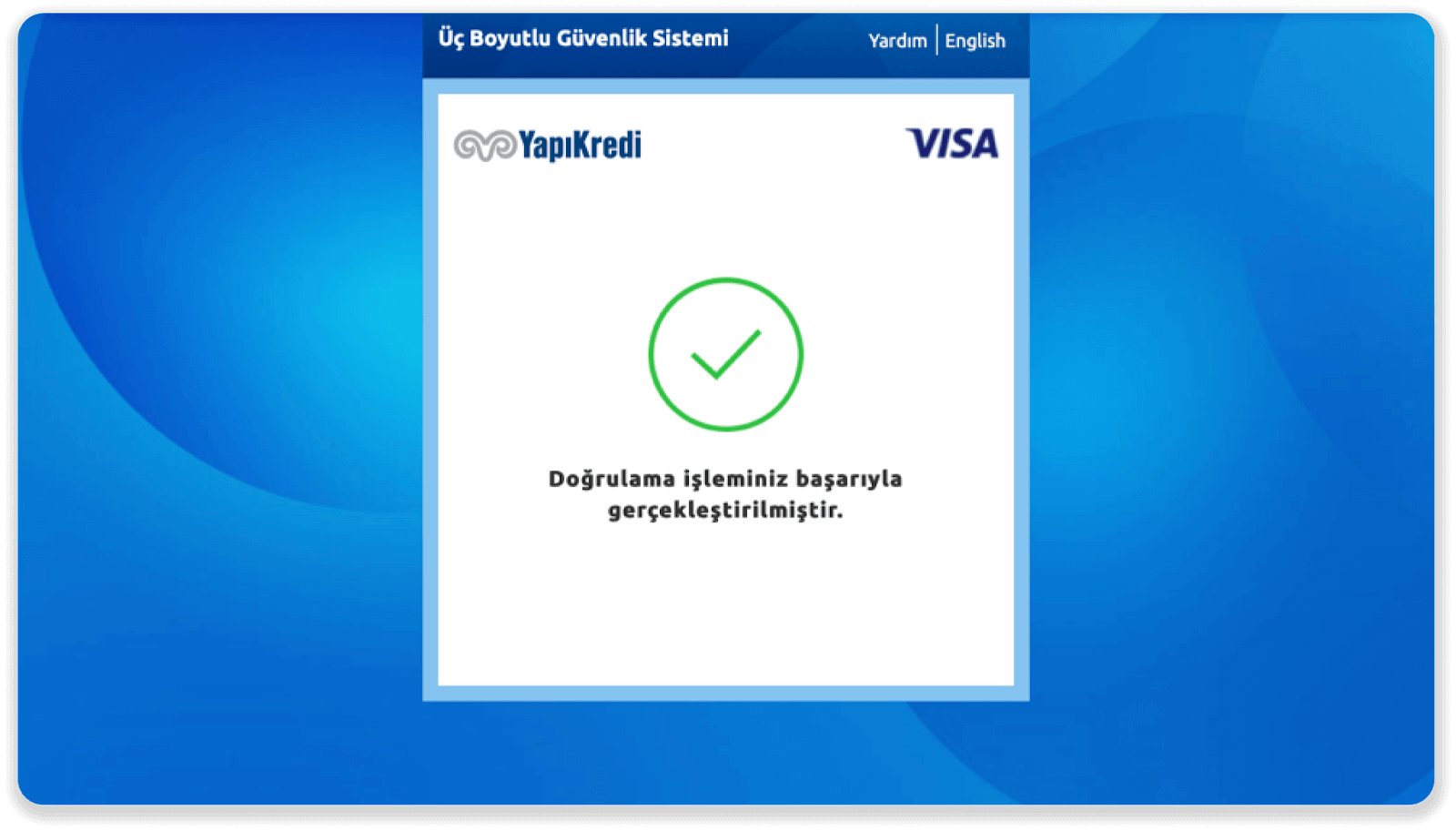
7. 「Siteye Geri Dön」ボタンをクリックすると、Binomo に戻ることができます。
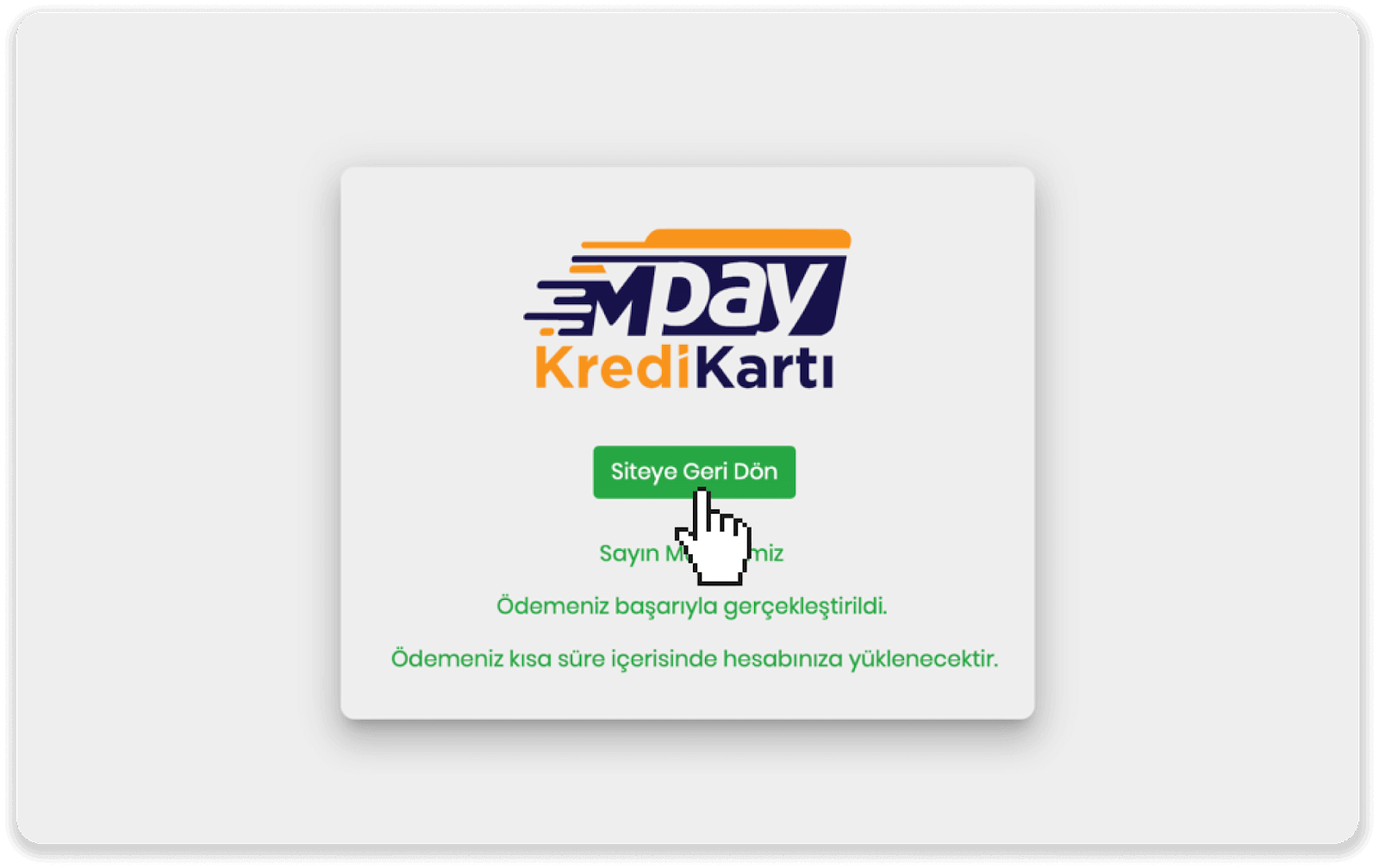
8. 取引のステータスを確認するには、[取引履歴] タブに移動し、入金をクリックしてそのステータスを追跡します。
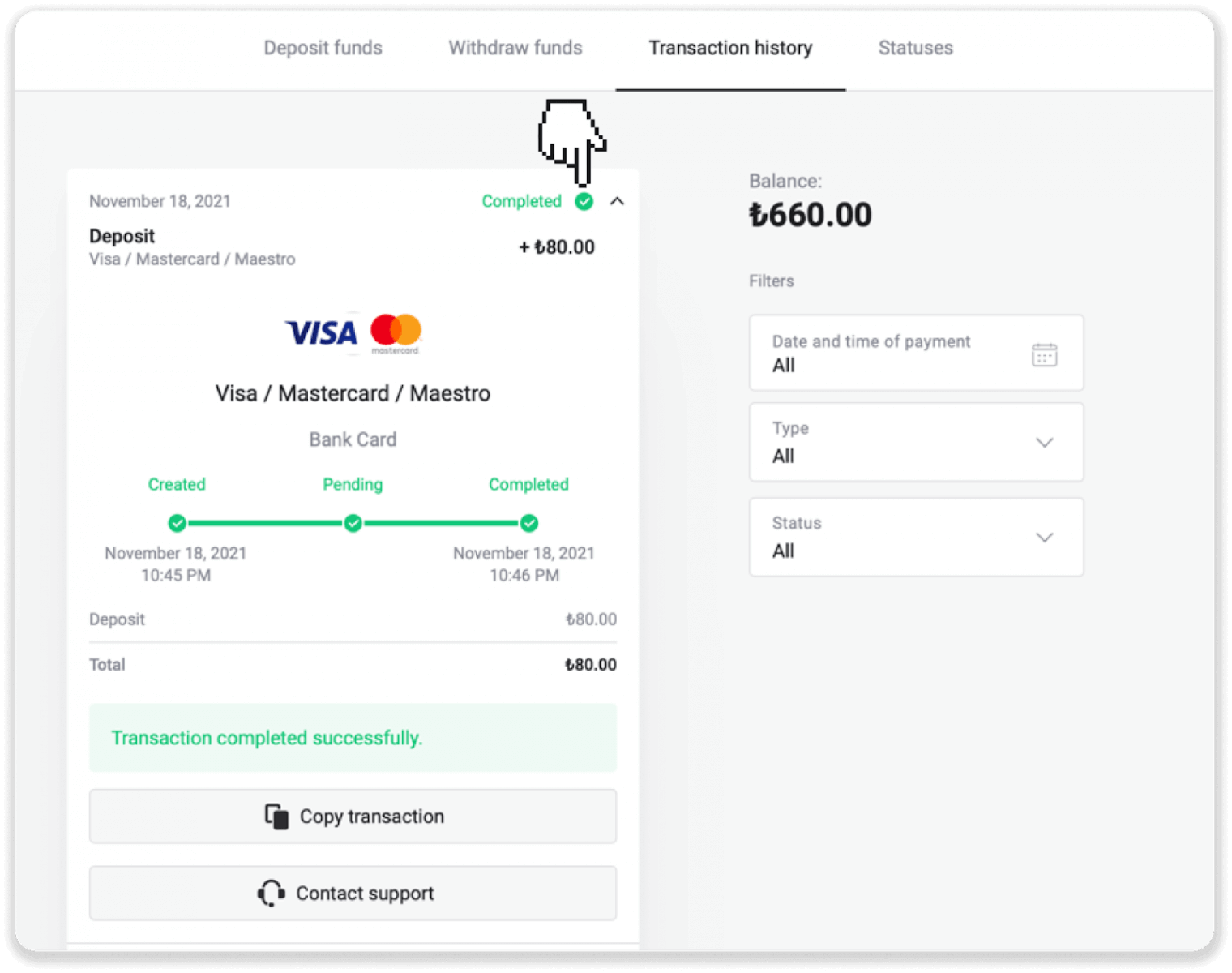
カザフスタンで Mastercard / Visa / Maestro を使用して入金する
1. 右上隅にある [入金] ボタンをクリックします。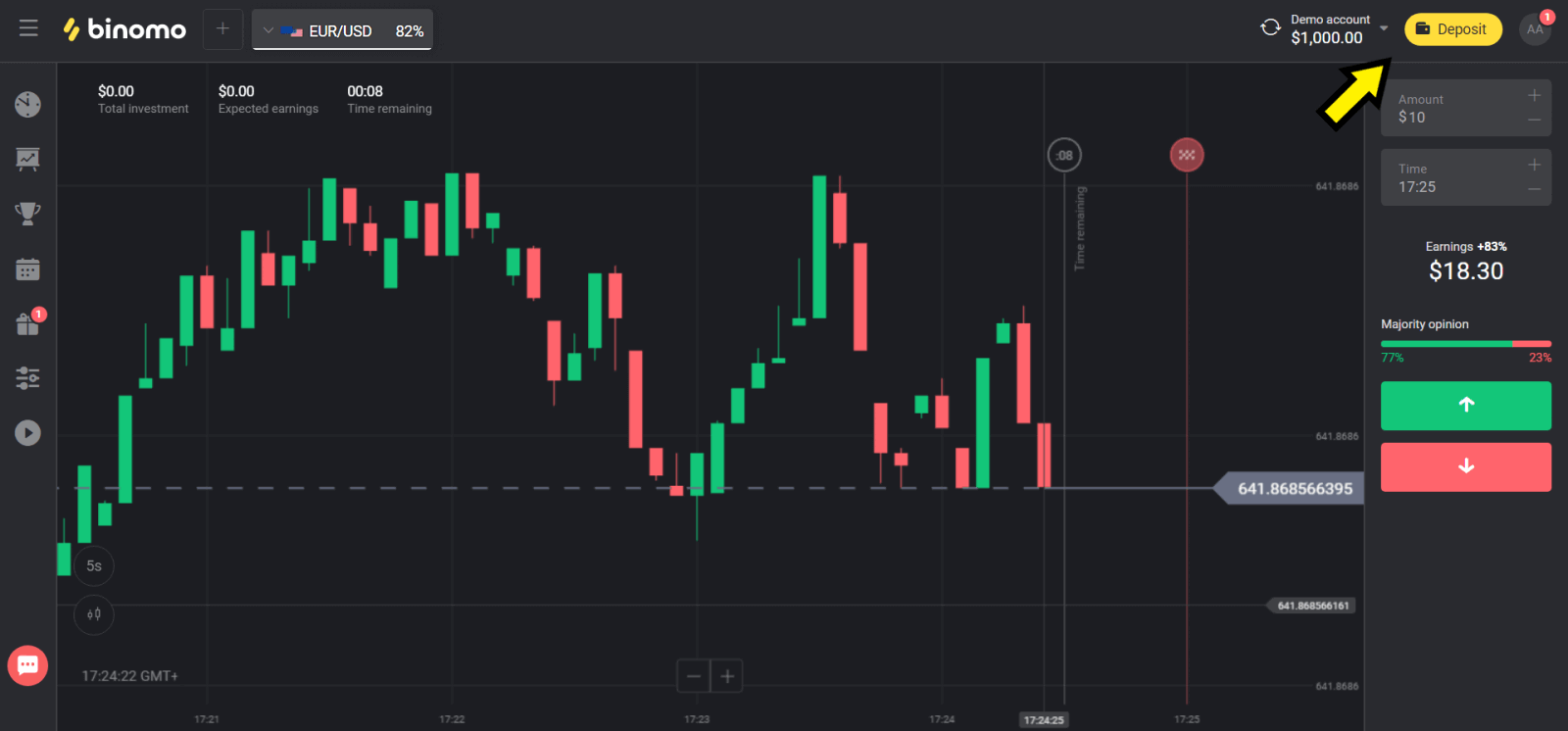
2. 「Сcountry」セクションで「Kazakhstan」を選択し、「Visa / Mastercard / Maestro」方式を選択します。
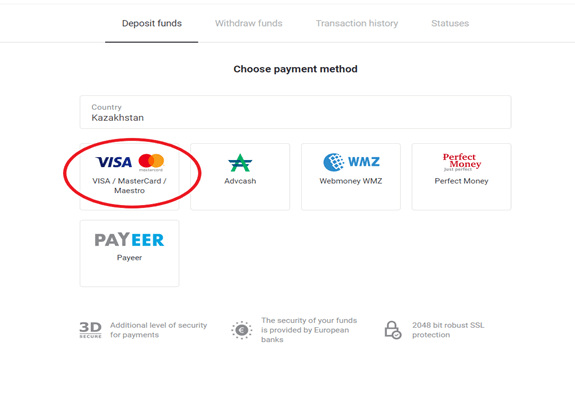
3. 入金する金額を選択します。
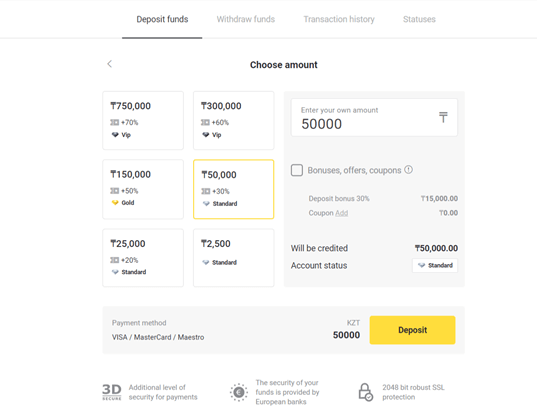
4. 銀行カードの詳細を入力し、[支払い] ボタンをクリックします。
カードが Kaspi Bank によって発行されたものである場合は、モバイル アプリで、インターネットで支払いオプションを有効にしており、限度額に達していないことを確認してください。モバイル アプリで制限を拡張することもできます。
また、銀行が取引を拒否することもあります。回避するには、次の情報に従ってください。
2. 次に、カードからランダムな金額が引き落とされます (50 から 99 テンゲ)。
3. 引き落とされた金額を入力するよう求められます。モバイルアプリで SMS から金額を入力します。
4. 金額が正しければ、WHITE LIST に登録されます。
5. 引き落とされた金額がカードに返金されます。
6. 次の支払いが成功します。
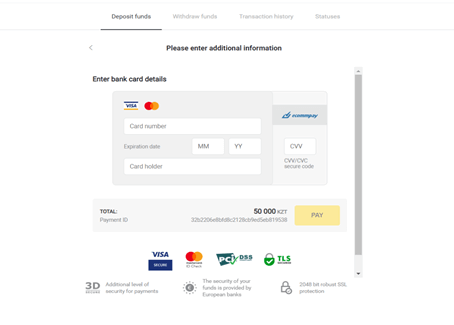
5. 銀行からのワンタイム パスワードを入力して、取引を完了します。
6. 支払いが正常に完了すると、次のページにリダイレクトされ、支払い金額、日付、トランザクション ID が示されます。
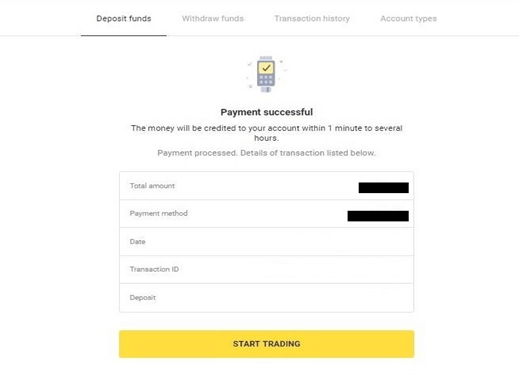
ウクライナで Mastercard / Visa / Maestro を使用して入金
1. 右上隅にある [入金] ボタンをクリックします。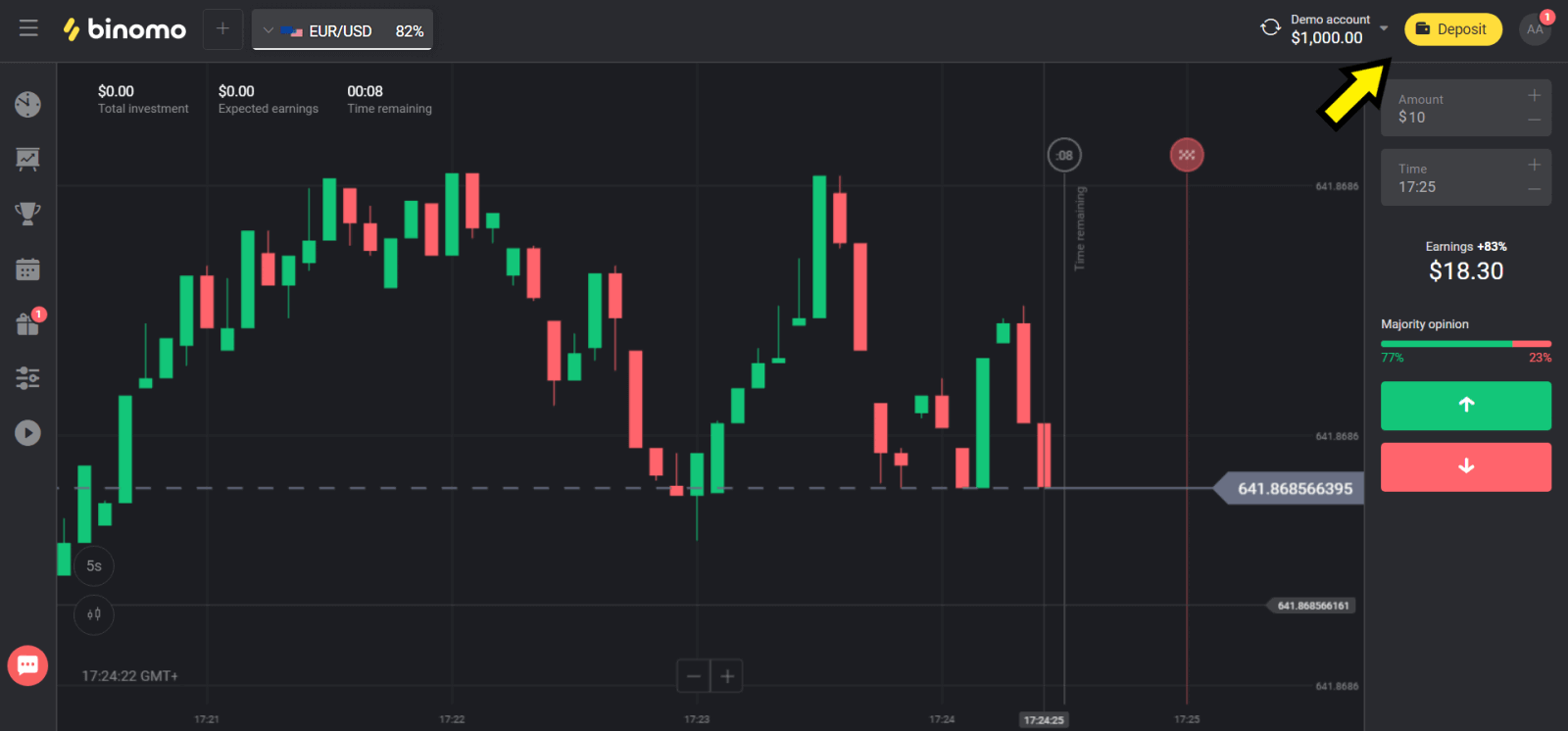
2. 「Сcountry」セクションで「Ukraine」を選択し、使用する方法に応じて「Mastercard/Maestro」または「Visa」方法を選択します。
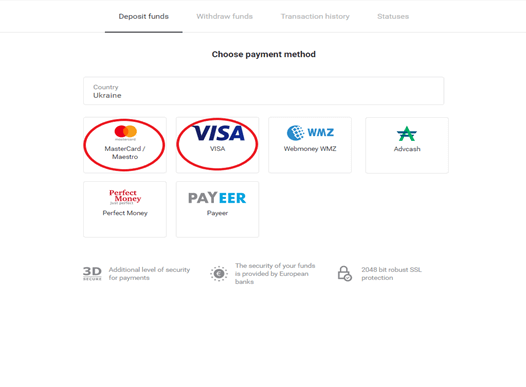
3. 入金する金額を選択します。
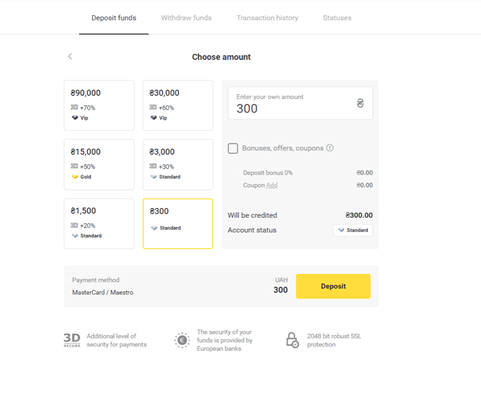
4. 銀行カードの詳細を入力し、[支払い] ボタンをクリックします。
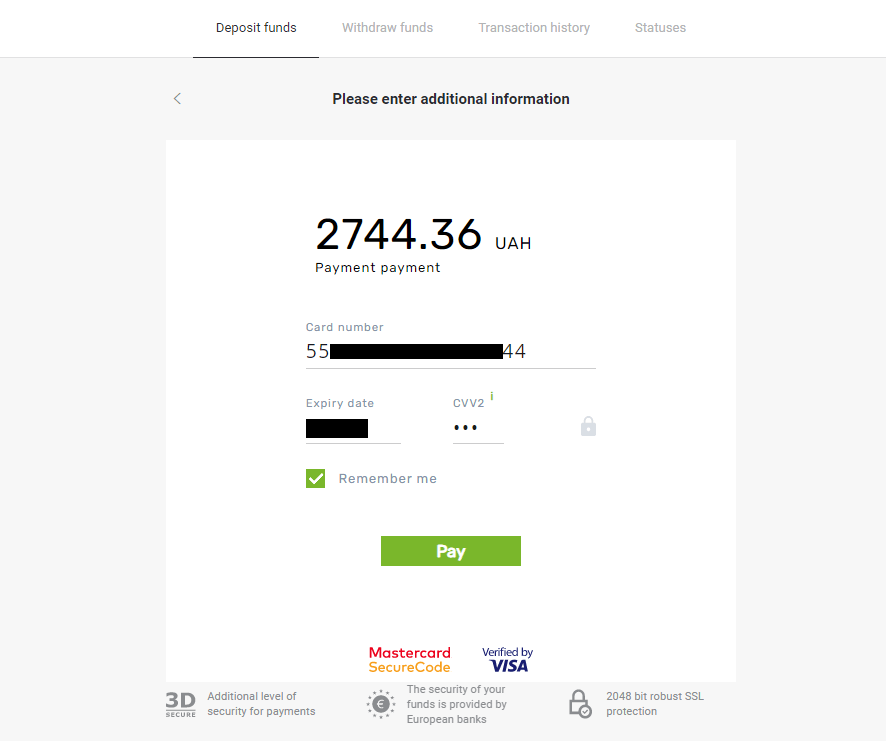
5. SMS メッセージで受信したワンタイム パスワード コードで支払いを確認します。
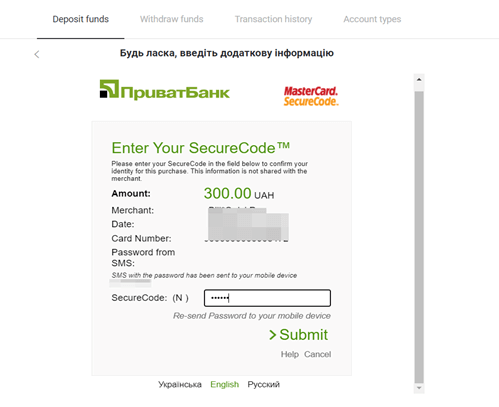
6. 支払いが正常に完了すると、支払い金額、日付、トランザクション ID が示されている次のページにリダイレクトされます:
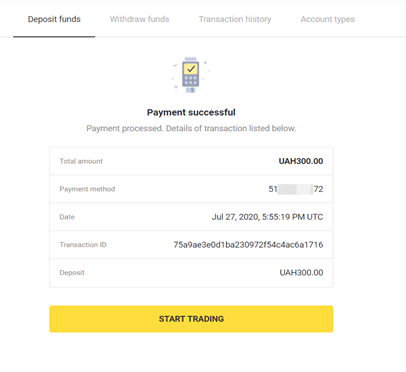
インドで Mastercard / Visa / Rupay を使用して入金する
1. 画面右上の「入金」ボタンをクリックします。
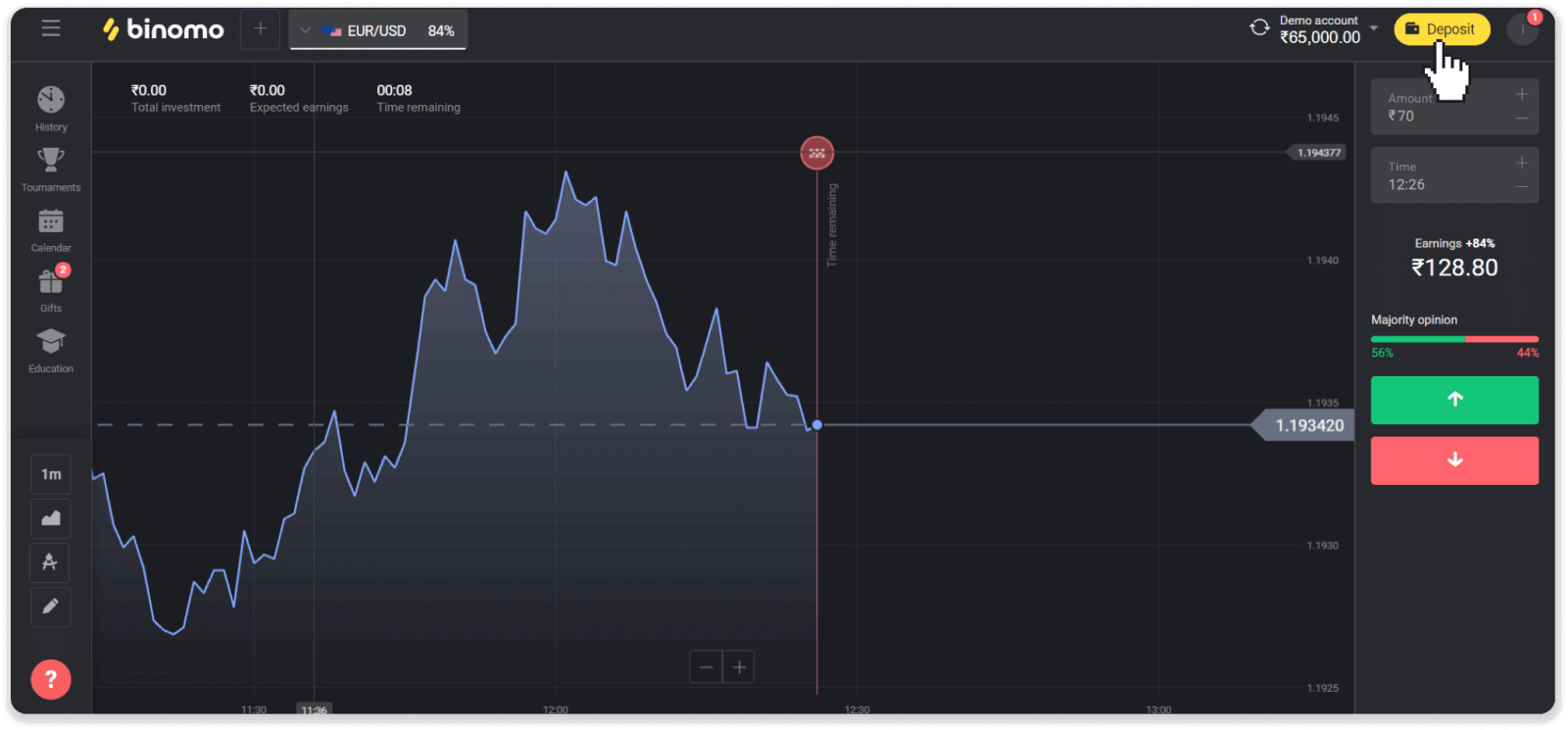
2. 「国」セクションで「インド」を選択し、「ビザ」支払い方法を選択します。
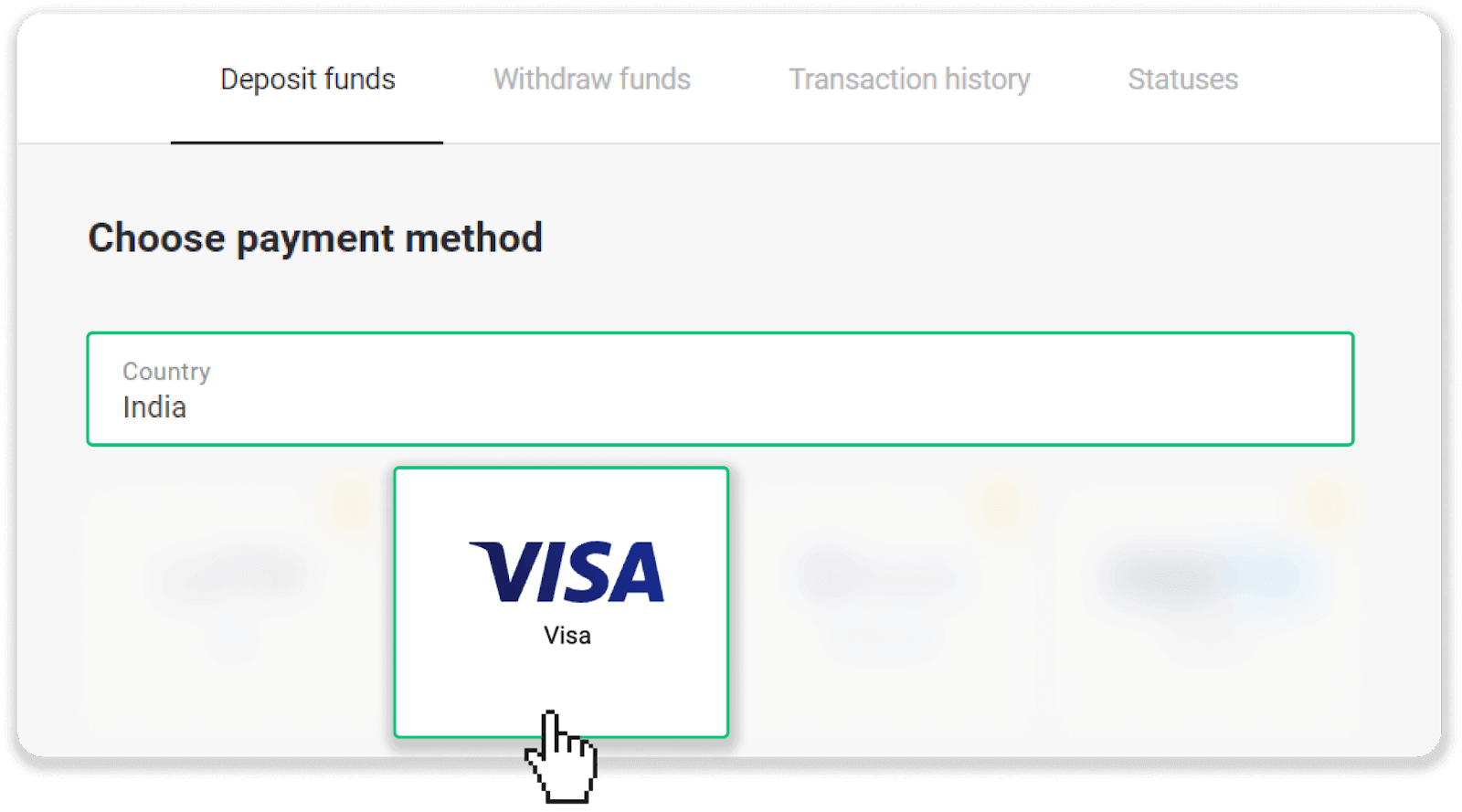
3. 入金金額と電話番号を入力し、「入金」ボタンをクリックします。
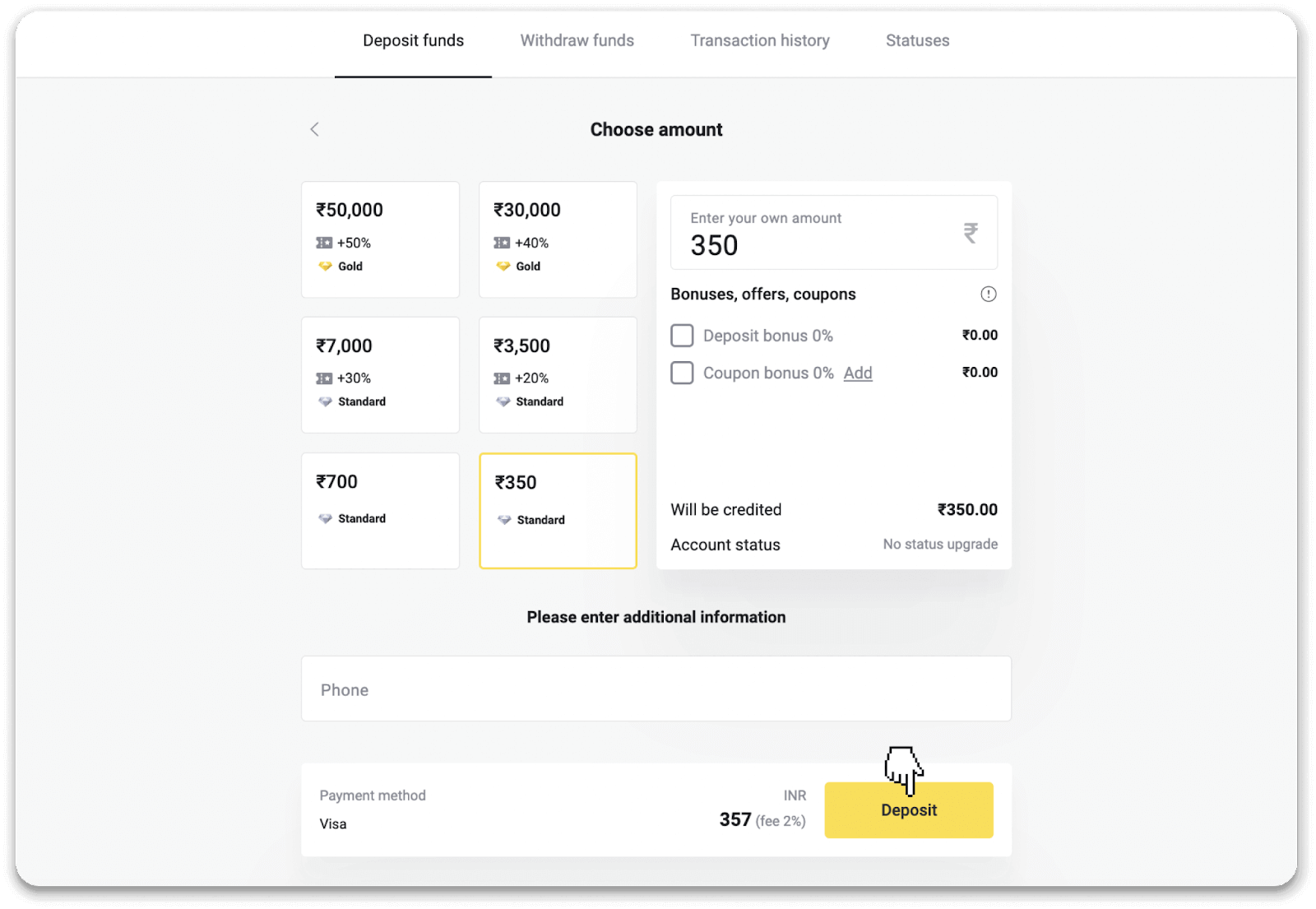
4. カードの詳細を入力し、[支払う] をクリックします。
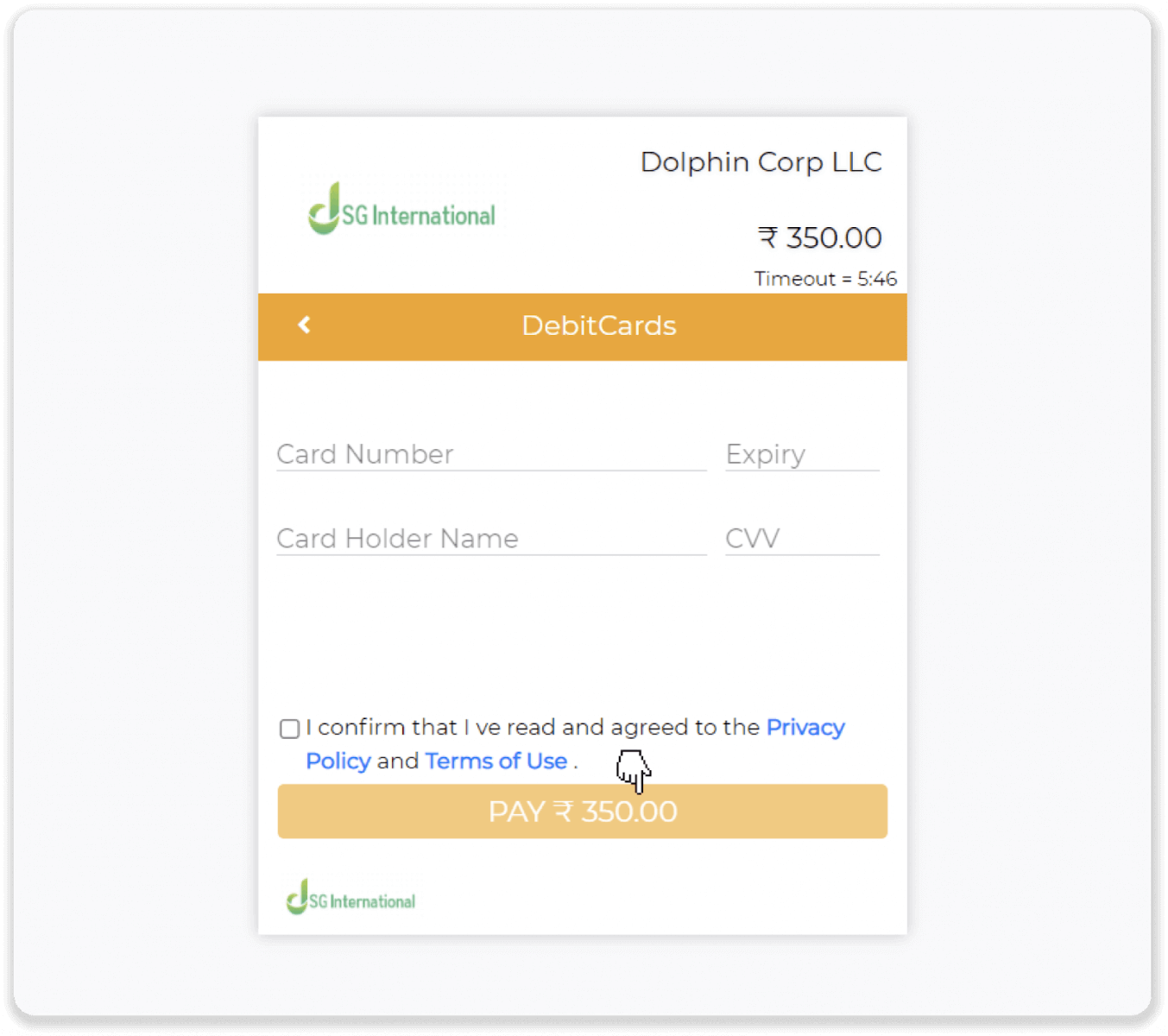
5. 携帯電話番号に送信されたワンタイムパスワード (OTP) を入力し、[送信] をクリックします。
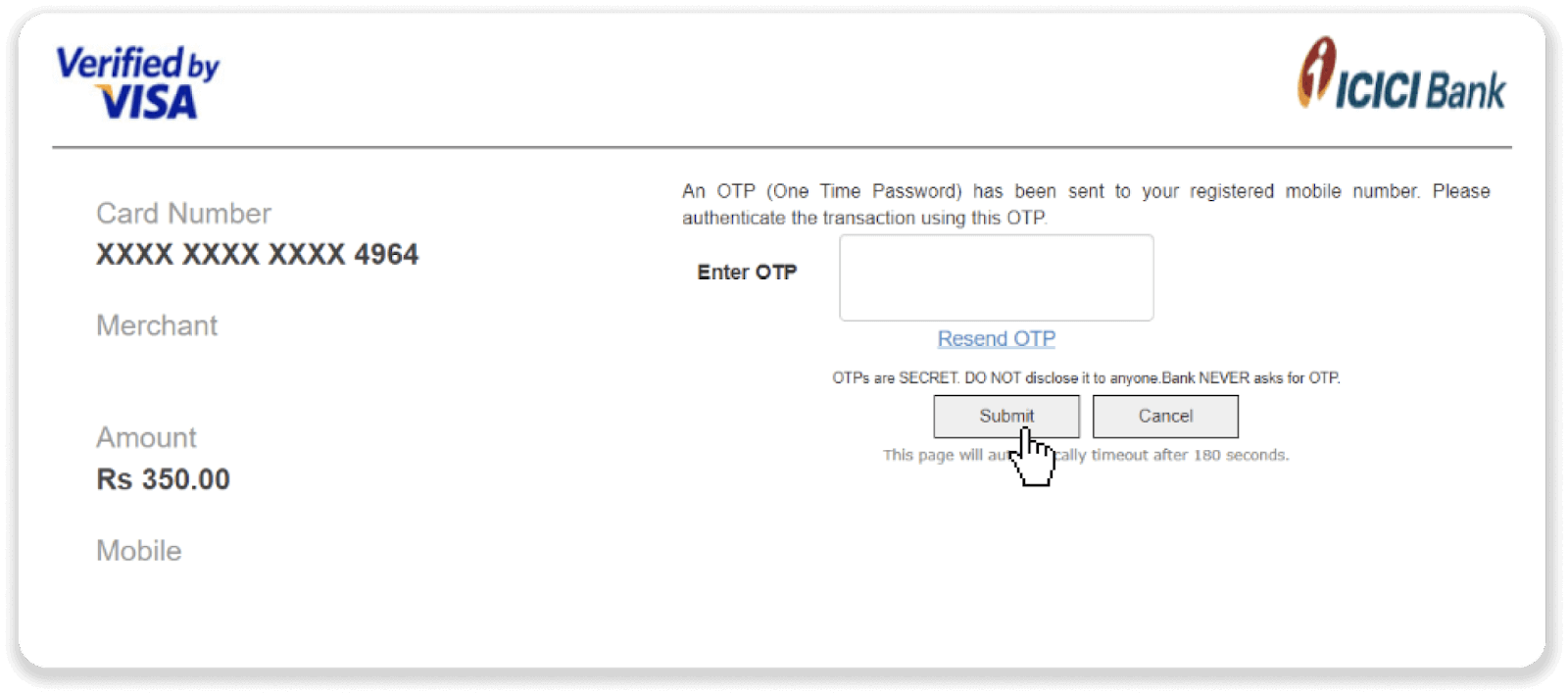
6. お支払いが完了しました。
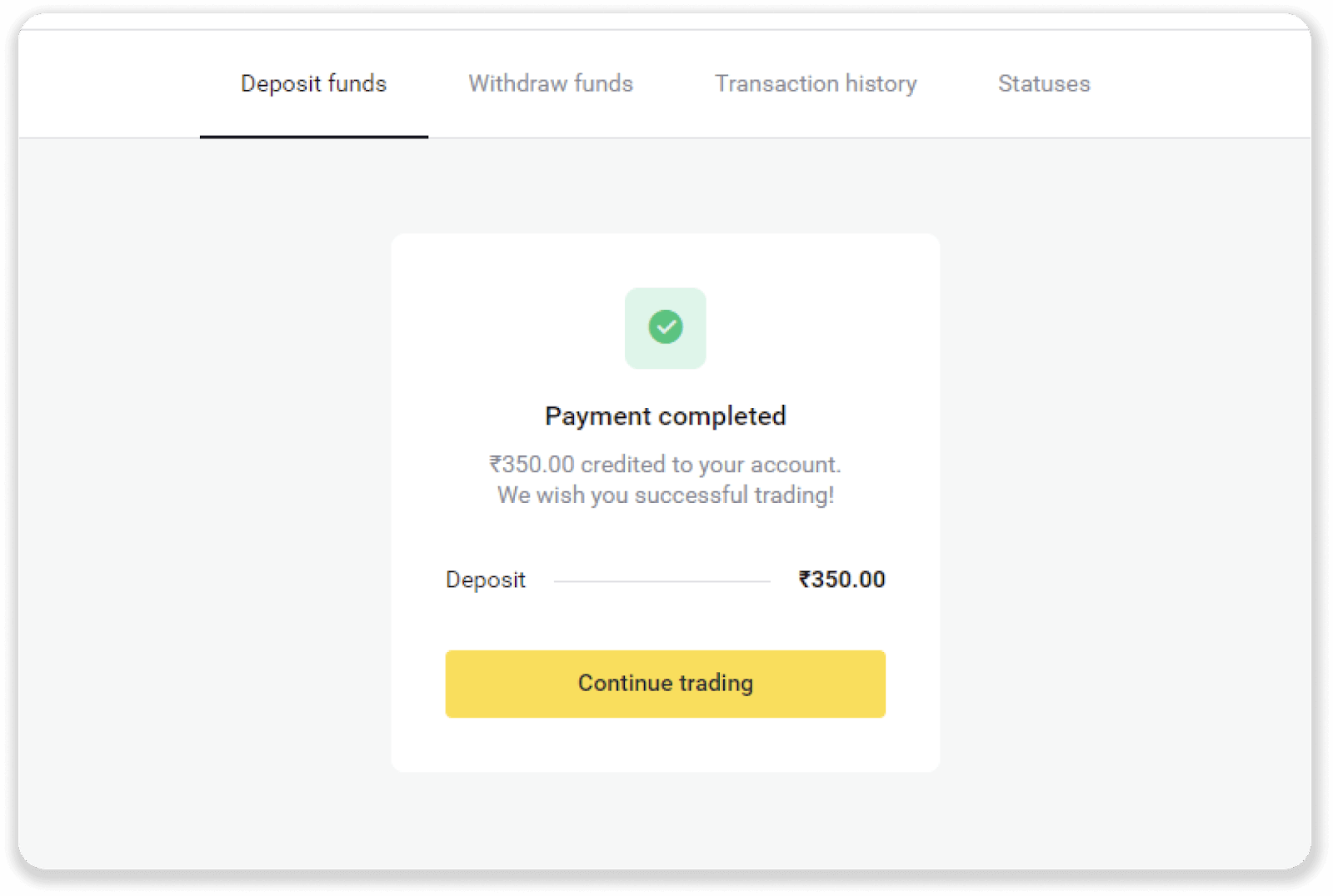
7. 「取引履歴」タブで取引状況を確認できます。
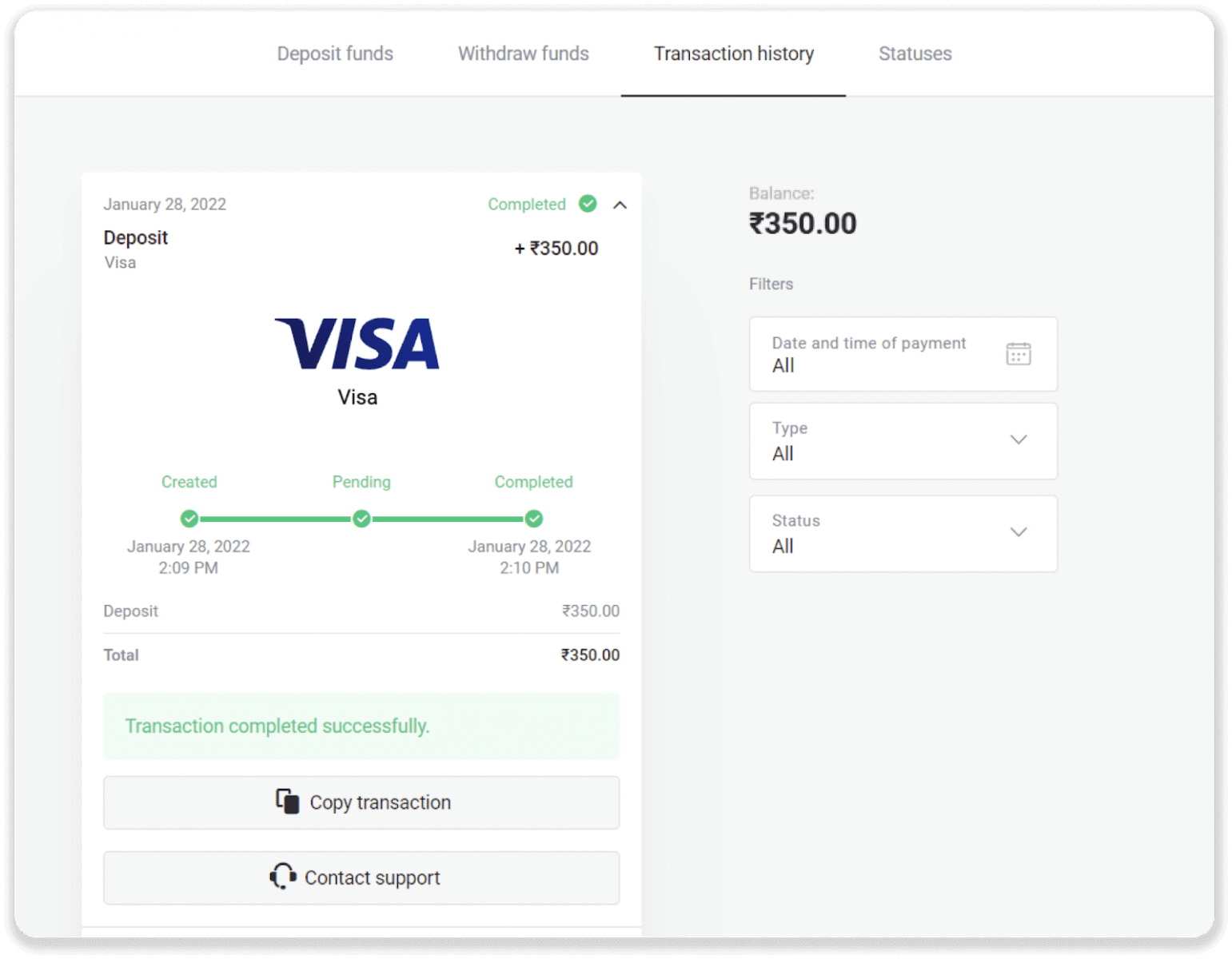
ビノモで電子ウォレットを使用して入金する
電子決済は、世界中で即時かつ安全な取引のために人気のある電子決済方法です。この支払い方法を使用して、完全に手数料なしで Binomo アカウントにチャージできます。画面の指示に従ってお支払いを完了してください。
AstroPay カードを使用した入金
1. 画面右上の「入金」ボタンをクリックします。
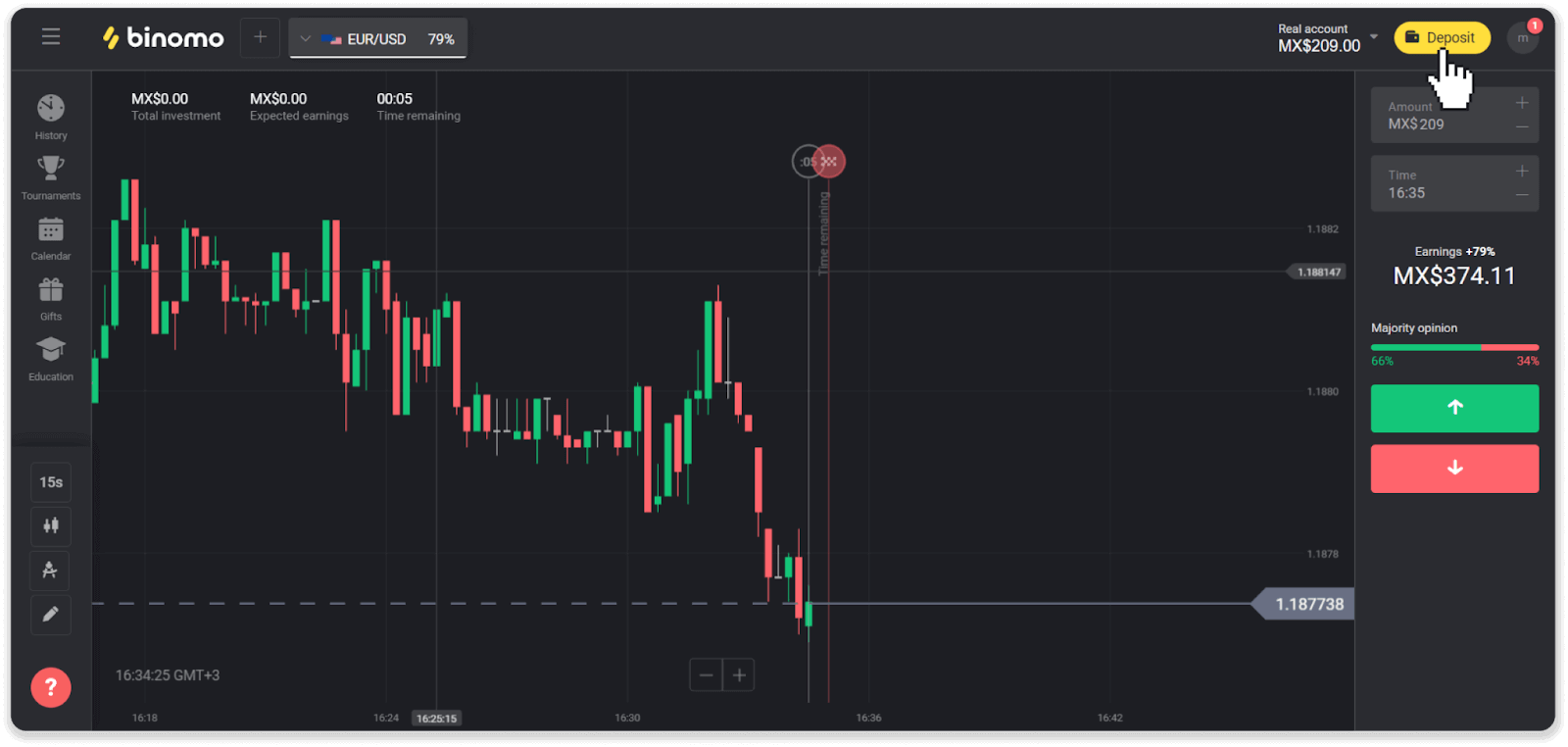
2. 「国」セクションで国を選択し、「AstroPay」支払い方法を選択します。
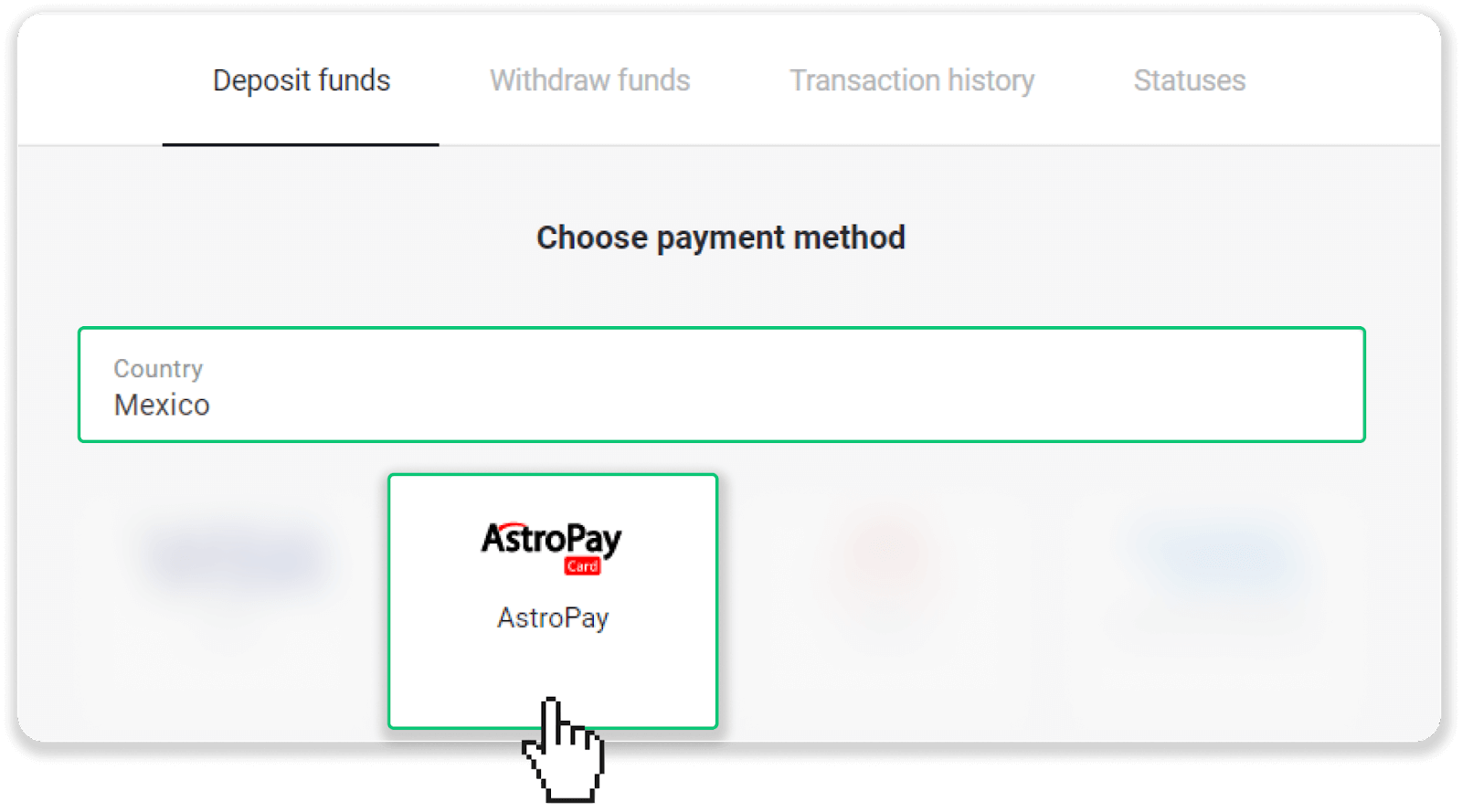
3. 入金額を入力し、「入金」ボタンをクリックします。
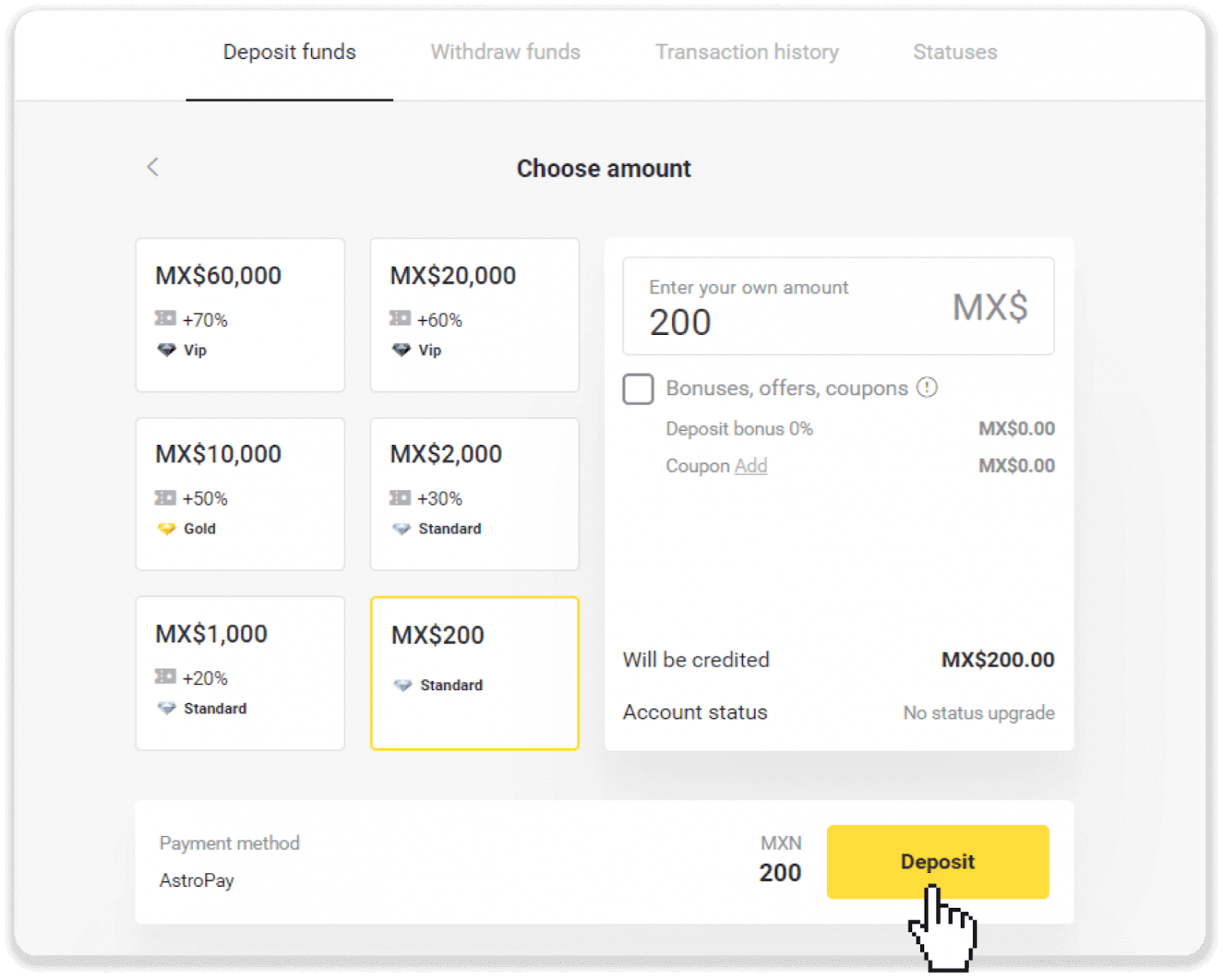
4. 「AstroPay カードを既に持っています」をクリックします。
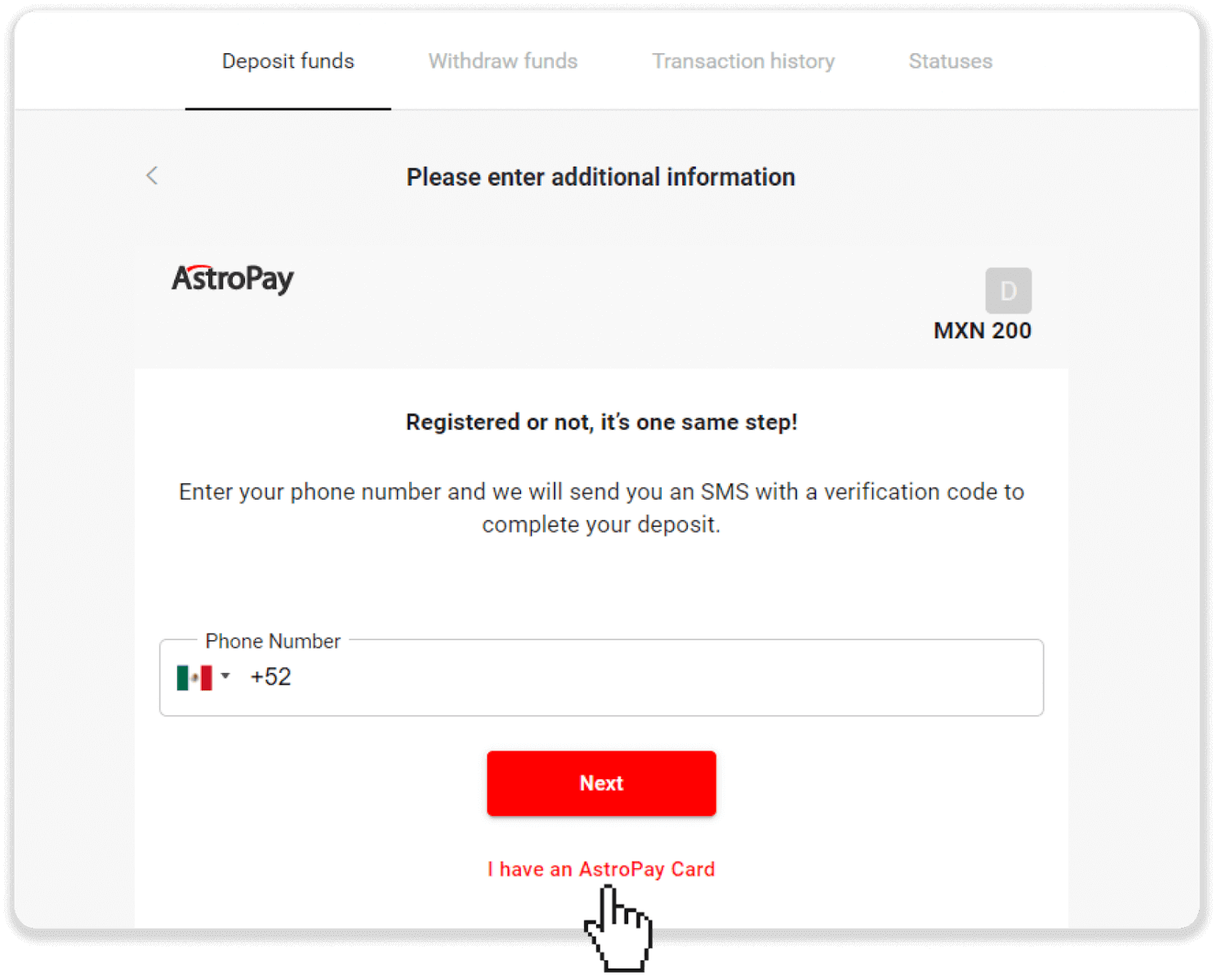
5. AstroPay カード情報 (カード番号、有効期限、確認コード) を入力します。次に「入金確認」をクリックします。
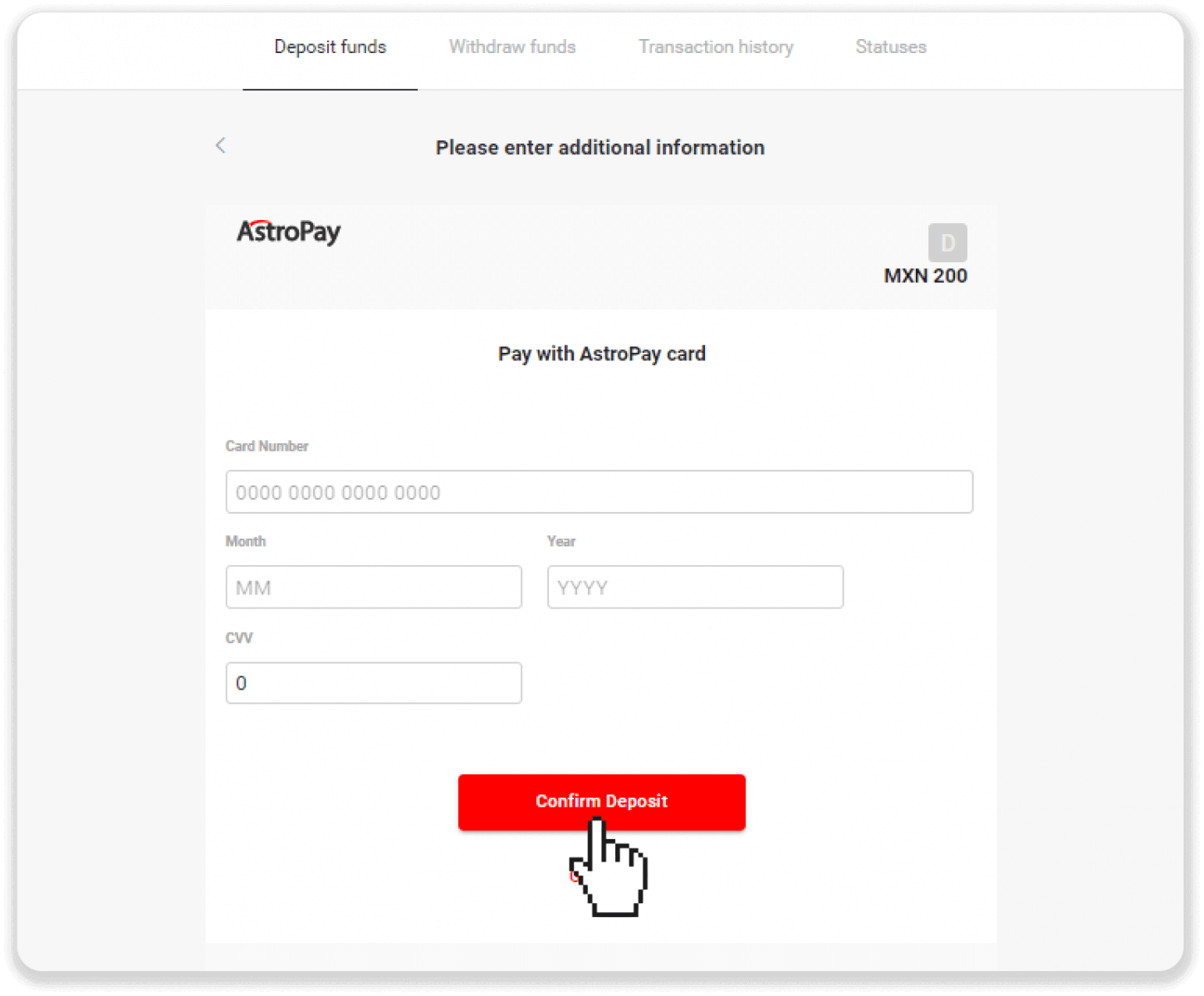
6. ご入金は正常に処理されました。「ドルフィンコーポレーションに戻る」をクリックします。
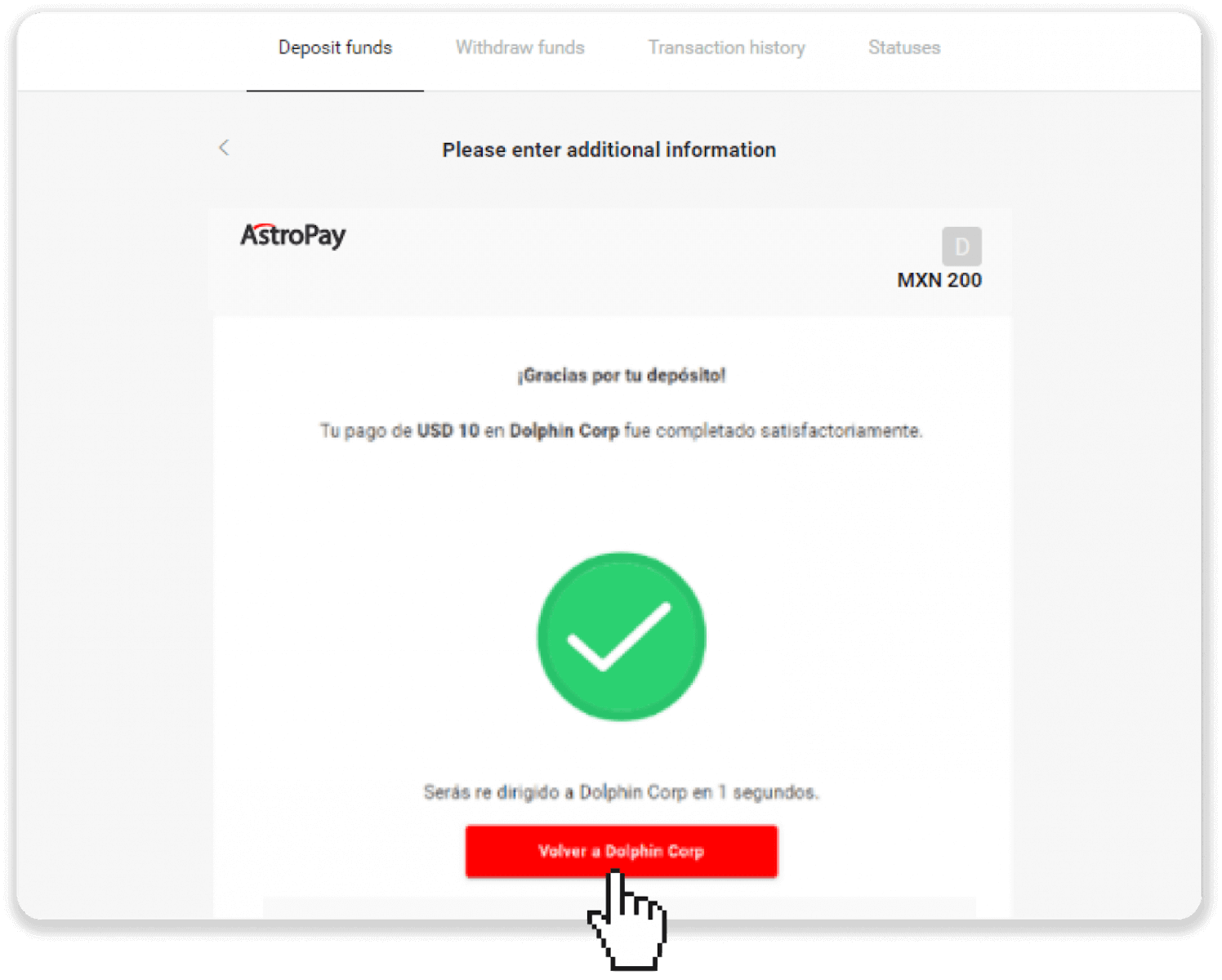
7. ご入金が確認されました!「取引を続ける」をクリックします。
8. 取引状況を確認するには、画面右上の「入金」ボタンをクリックし、「取引履歴」タブをクリックしてください。
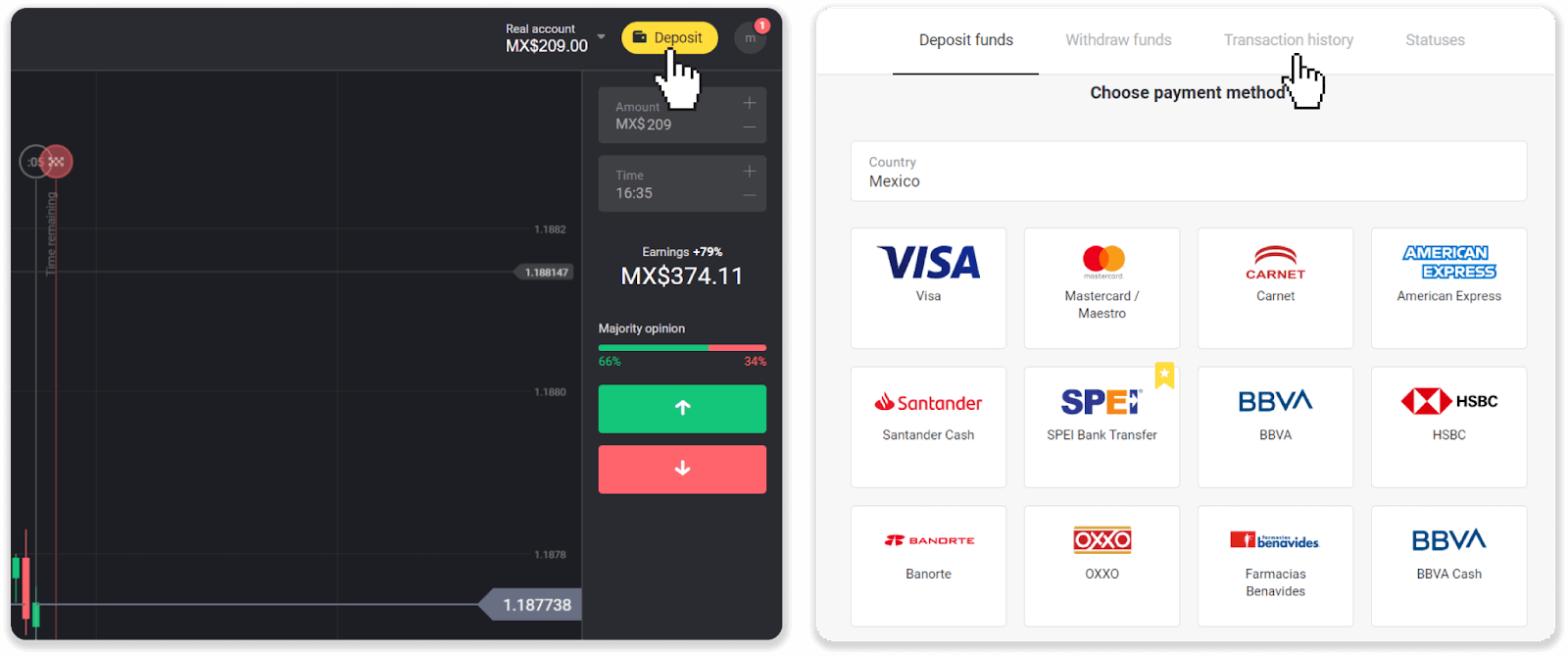
9. デポジットをクリックしてステータスを追跡します。
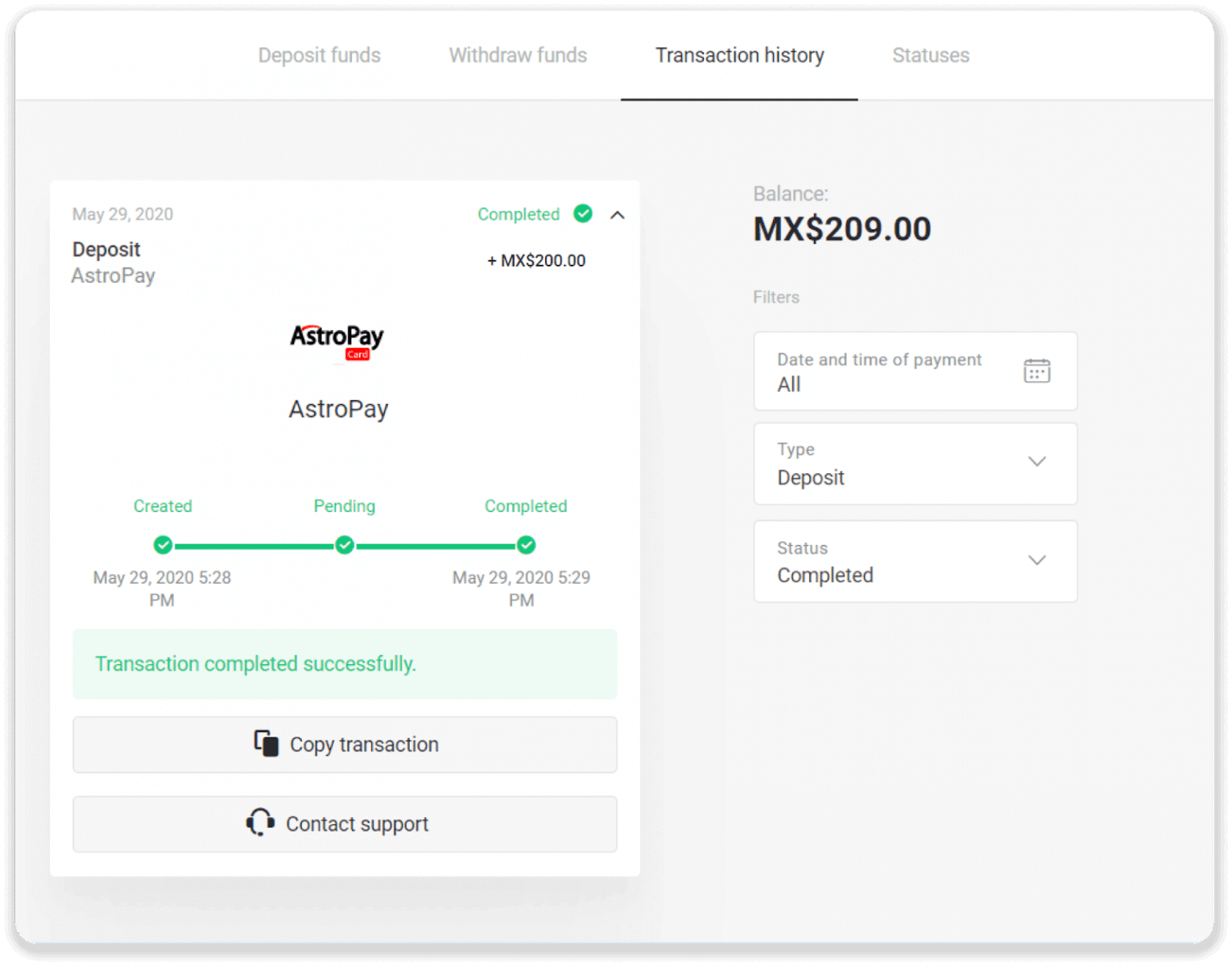
Advcashを使用した入金
1. 右上隅にある [入金] ボタンをクリックします。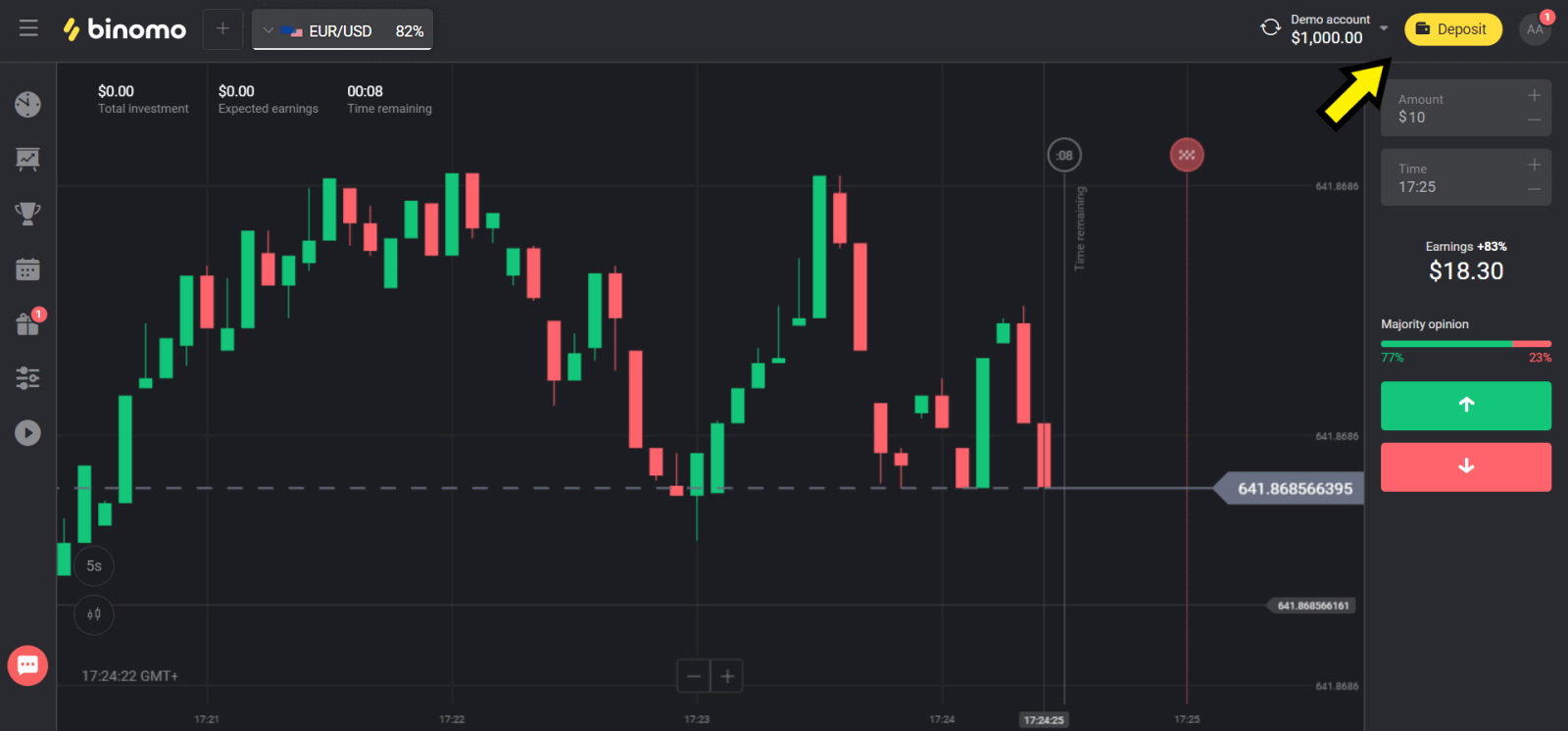
2.「国」セクションで国を選択し、「アドキャッシュ」方法を選択します。
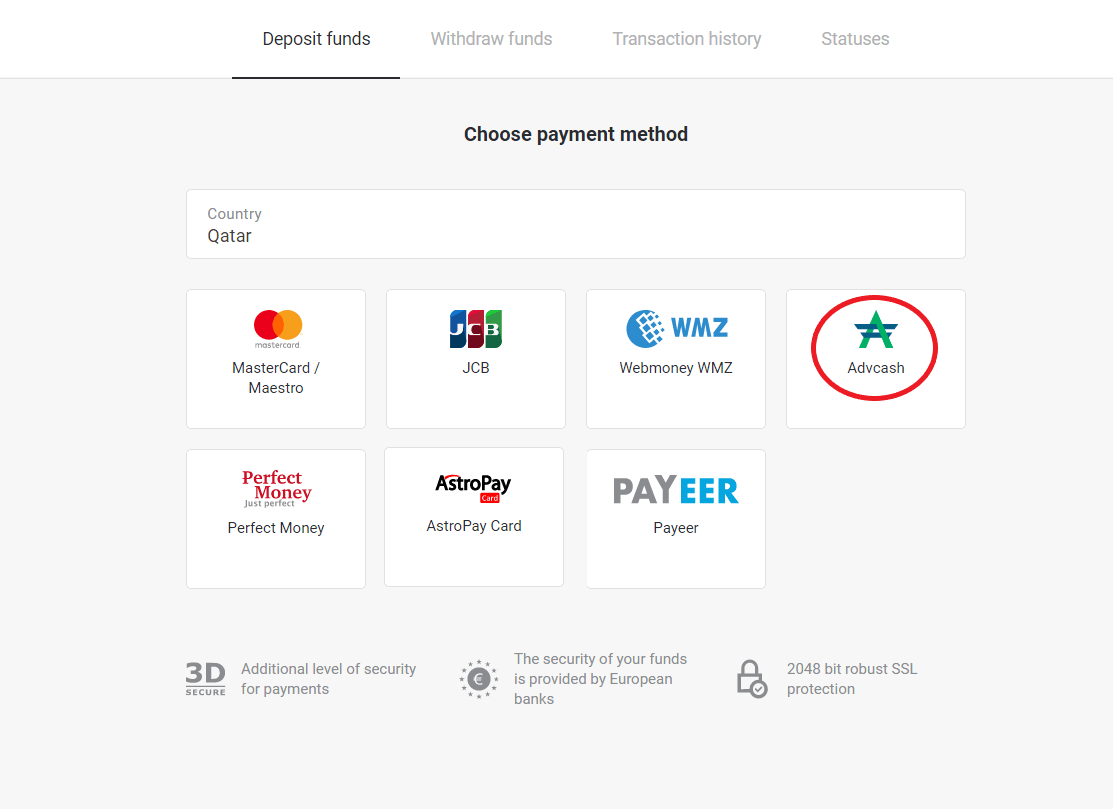
3. 入金する金額を選択します。
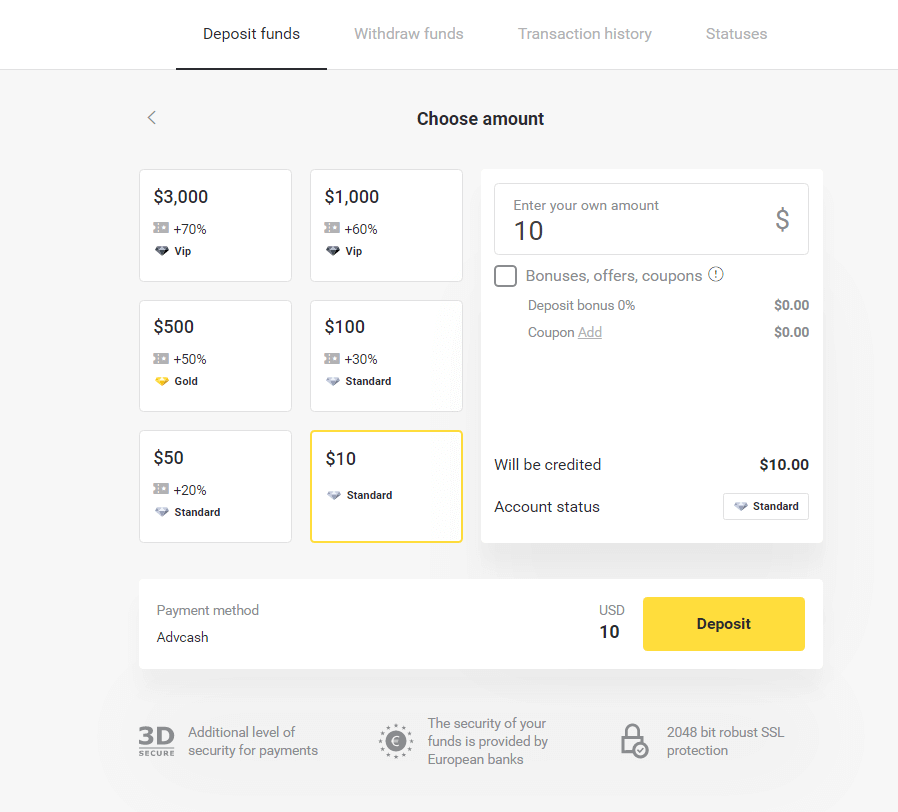
4. Advcash の支払い方法にリダイレクトされるので、[Go to payment] ボタンをクリックします。
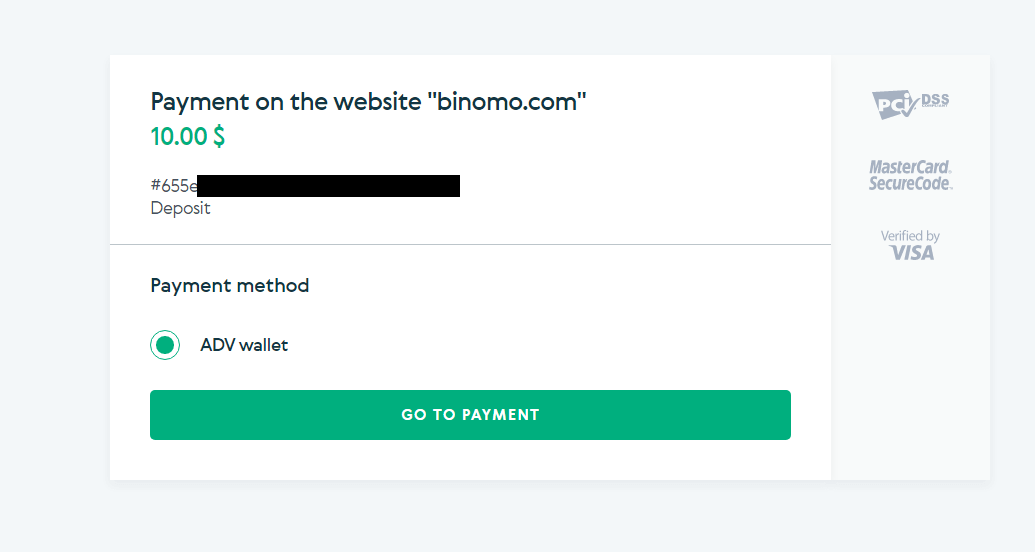
5. Advcash アカウントのメールアドレスとパスワードを入力し、[Adv にログイン] ボタンをクリックします。
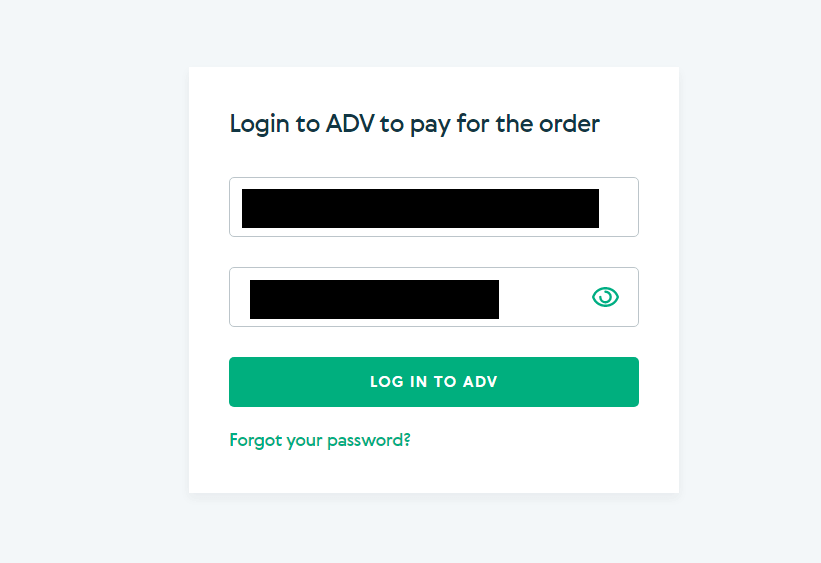
6. Advcash アカウントの通貨を選択し、[続行] ボタンをクリックします。
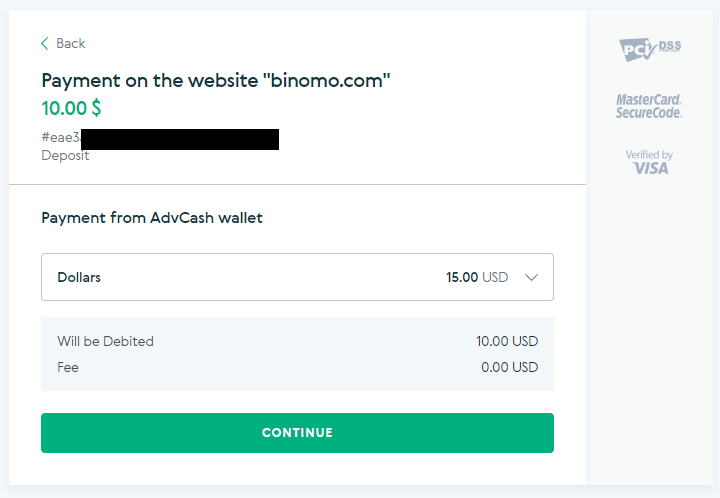
7. [確認] ボタンをクリックして、送金を確認します。
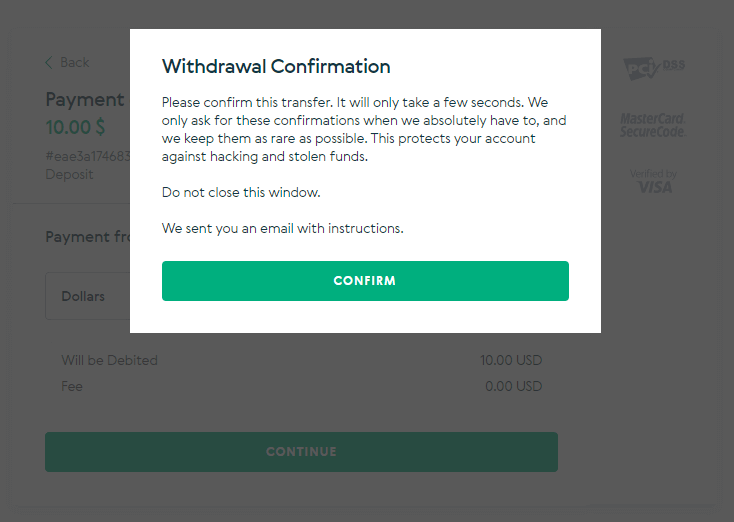
8. 取引の確認がメールで送信されます。メールボックスを開き、入金を完了するために確認します。
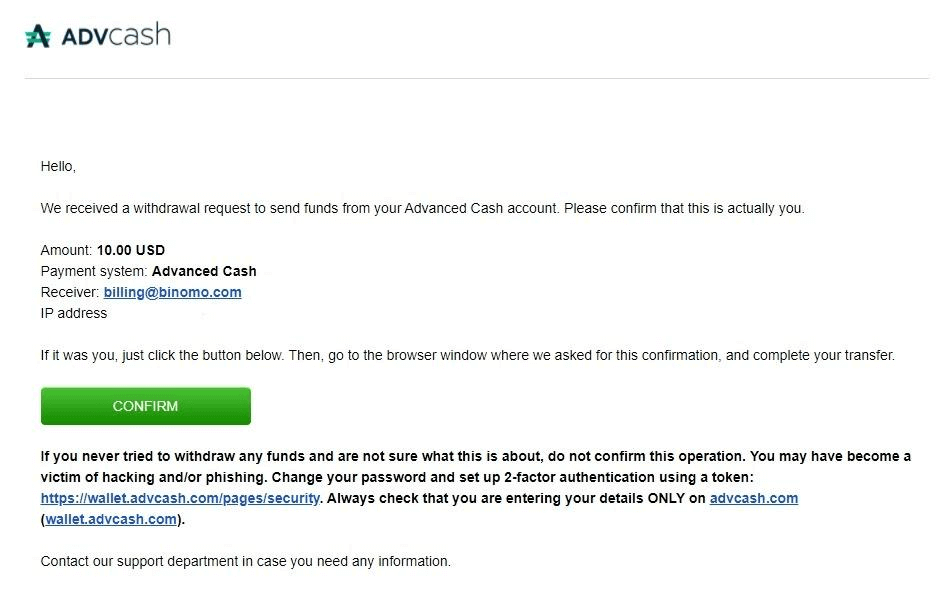
9. 確認後、取引が成功したというメッセージが表示されます。
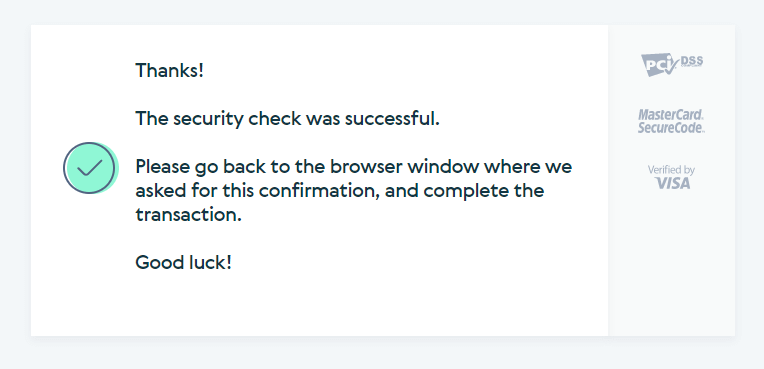
10. 支払い完了の詳細が表示されます。
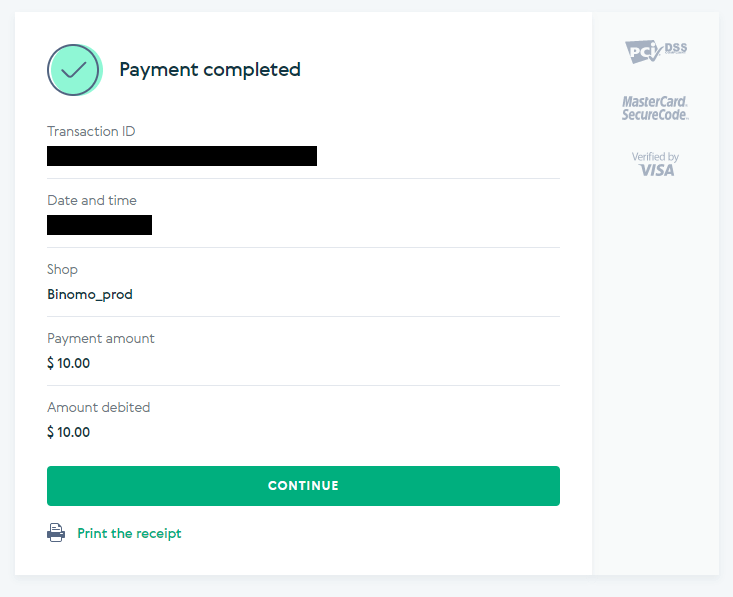
11. 入金プロセスの確認は、アカウントの「取引履歴」ページに表示されます。

Skrillを使って入金する
1. 右上隅にある [入金] ボタンをクリックします。
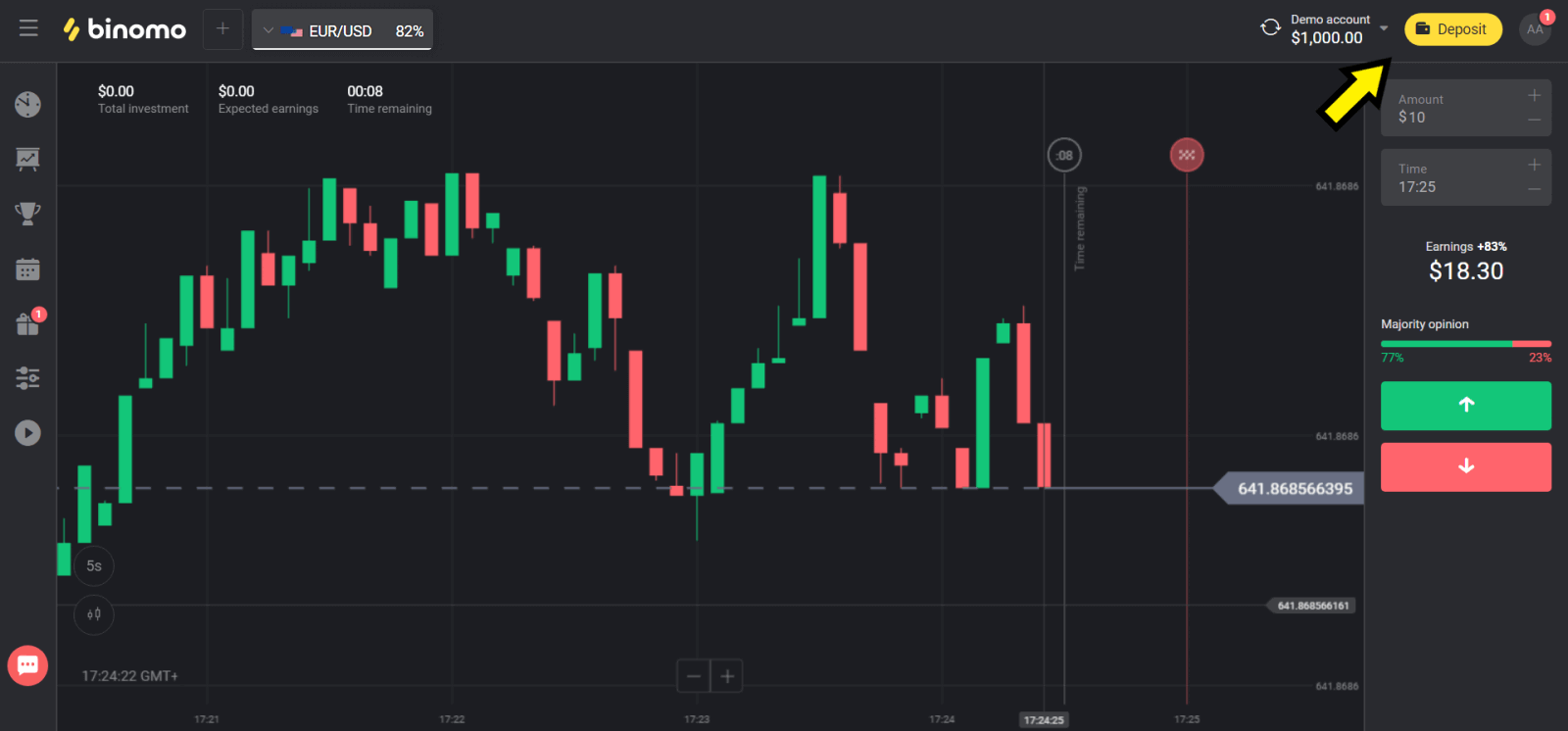
2. 「国」セクションで国を選択し、「Skrill」方式を選択します。
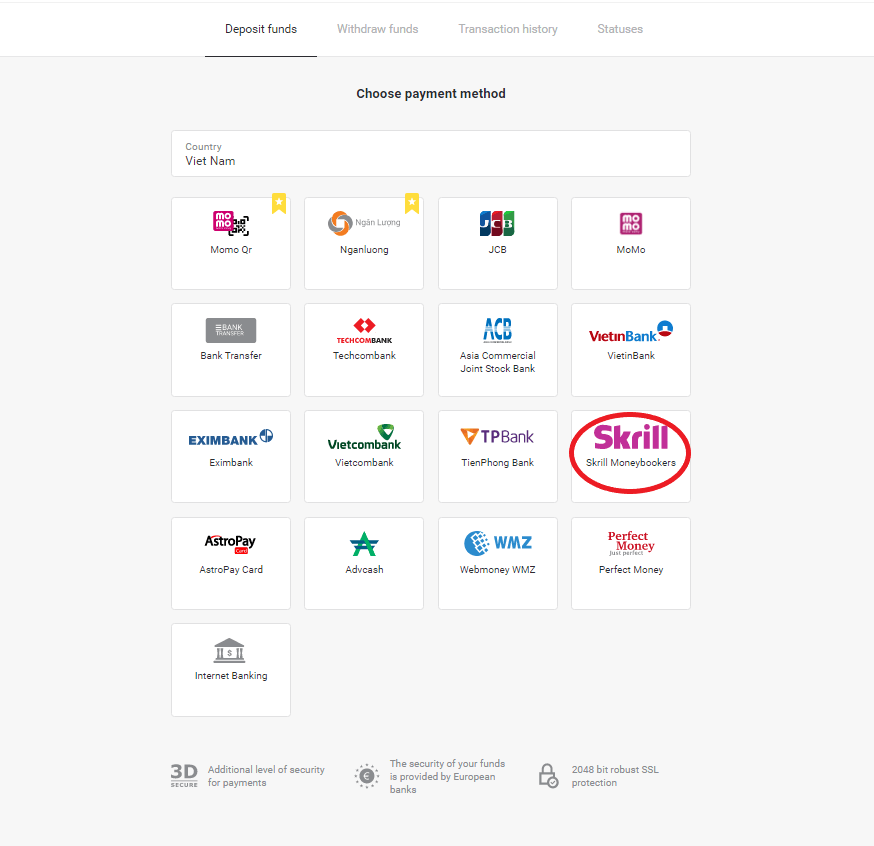
3. 入金する金額を選択し、[入金] ボタンをクリックします。
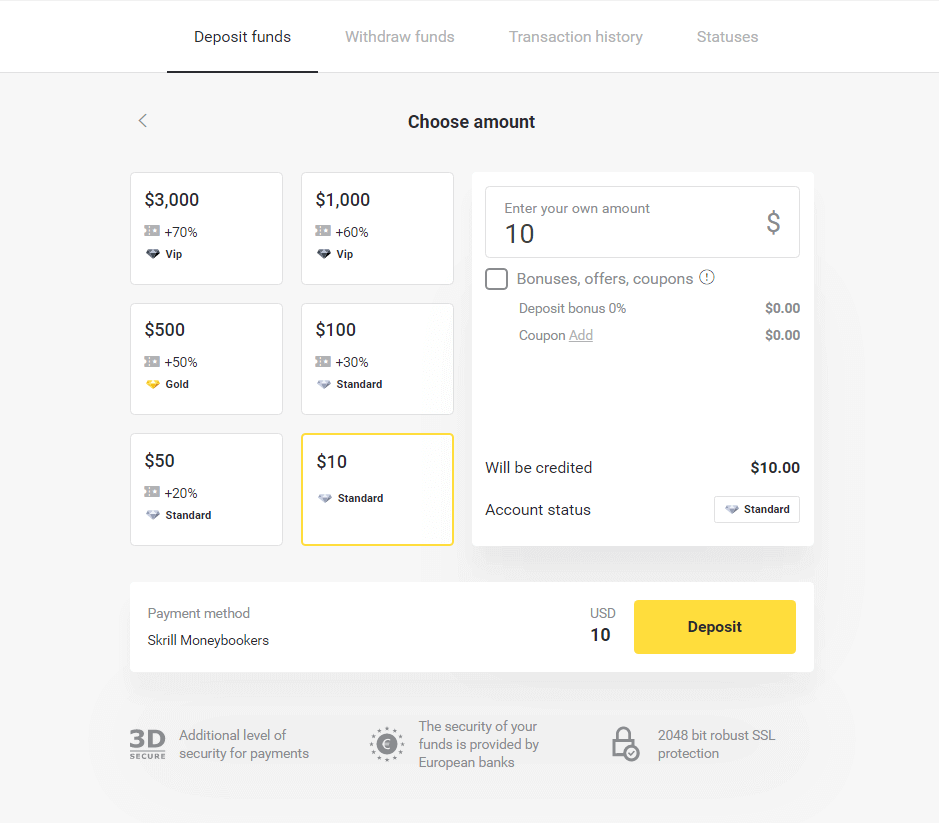
4. 「コピー」ボタンをクリックして、Binomo の Skrill アカウントのメールをコピーします。次に、「次へ」ボタンをクリックします。
または、「入金方法」をクリックして、GIF の手順を取得することもできます。
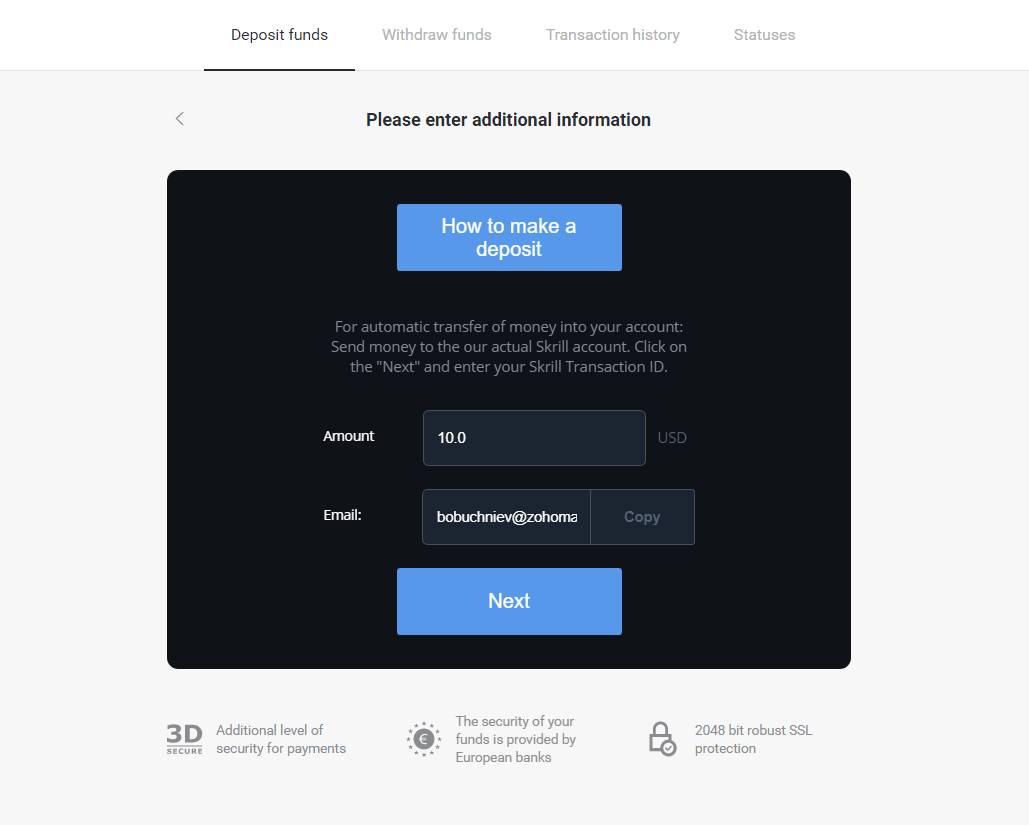
5. Skrill トランザクション ID を入力する必要があります。そのためには、Skrill アカウントを開き、アドレスをコピーした Binomo アカウントに資金を送金します。
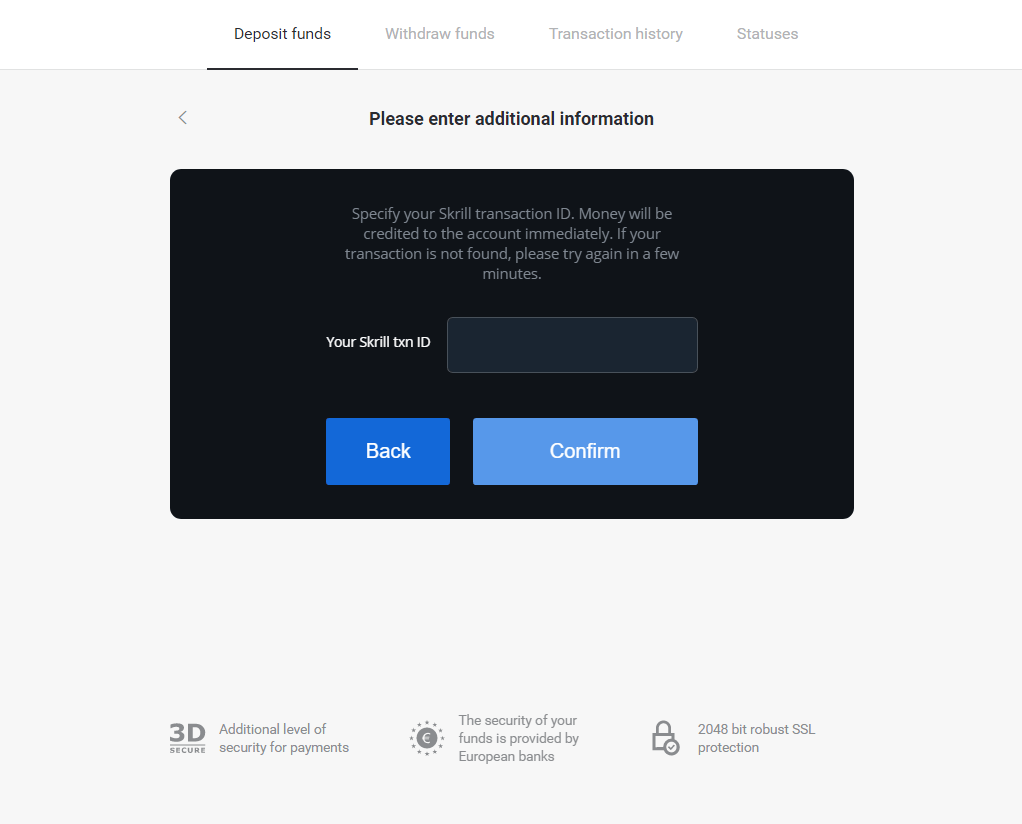
5.1 Skrill アカウントを開き、[送信] ボタンをクリックして、[Skrill から Skrill] オプションを選択します。
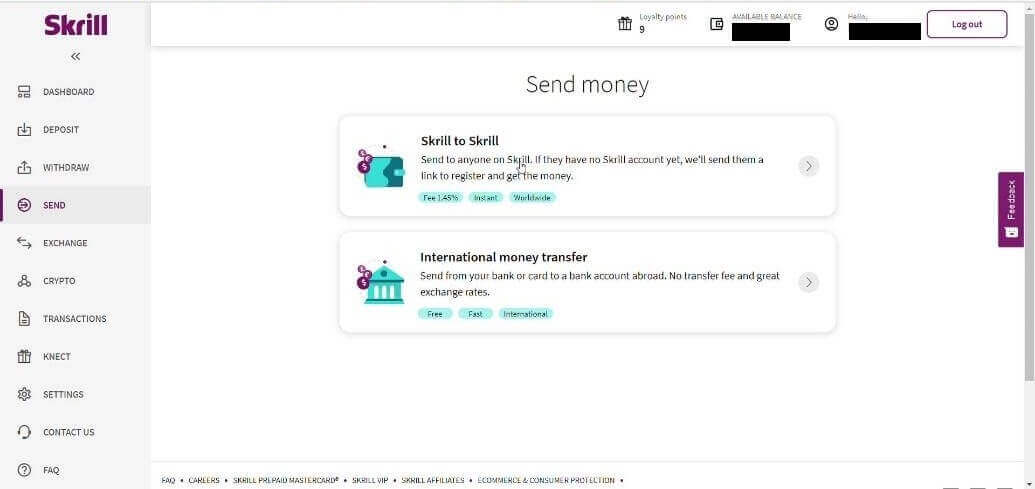
5.2 先ほどコピーしたBinomoのメールアドレスを貼り付け、「続ける」ボタンをクリックします。
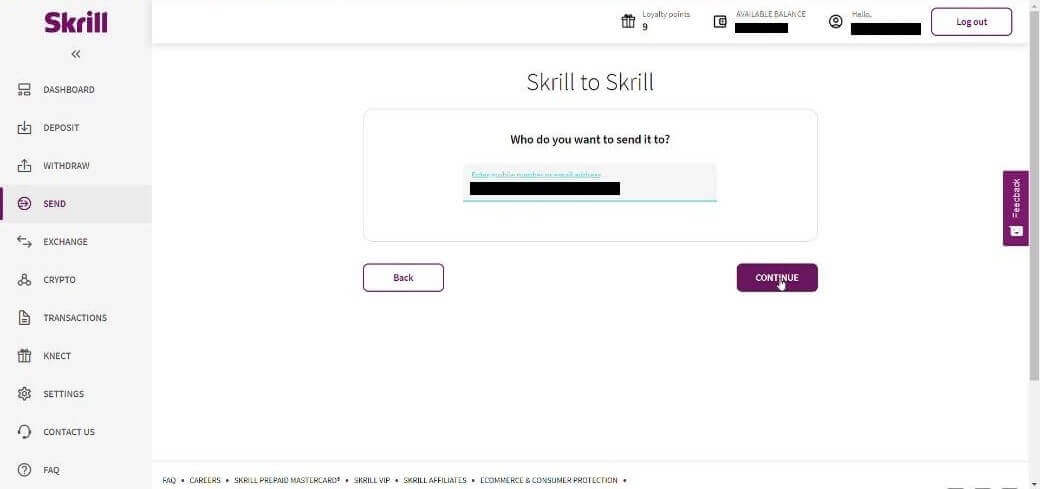
5.3 送金する金額を入力し、[続行] をクリックします。
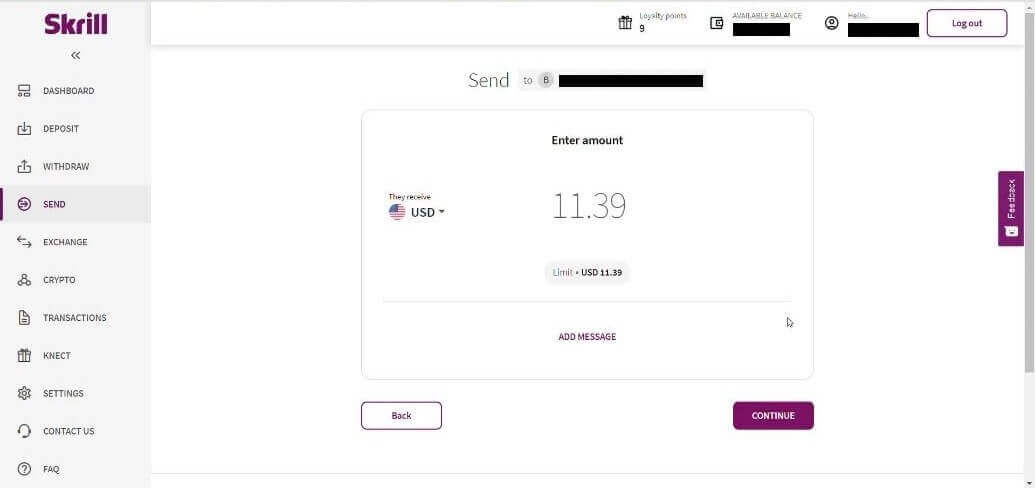
5.4 「確認」ボタンをクリックして続行します。
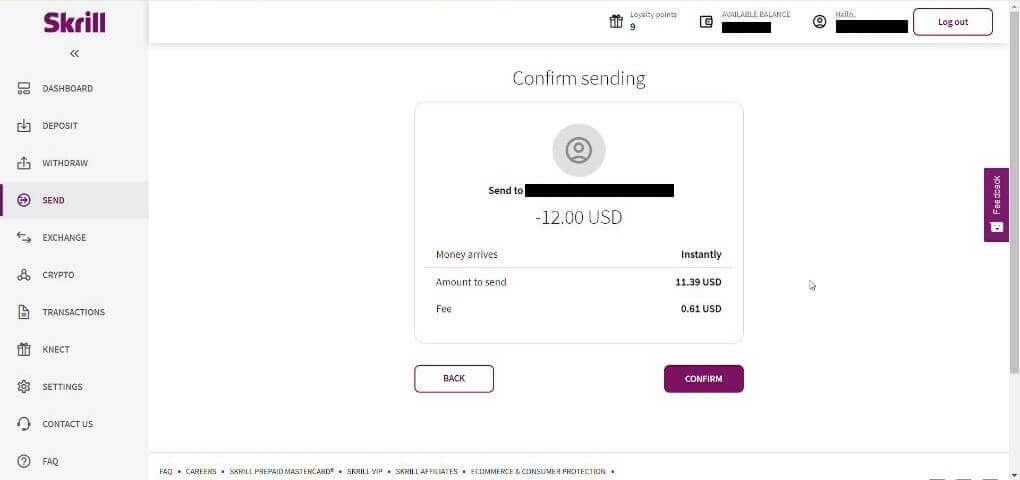
5.5 PIN コードを入力し、「確認」ボタンをクリックします。
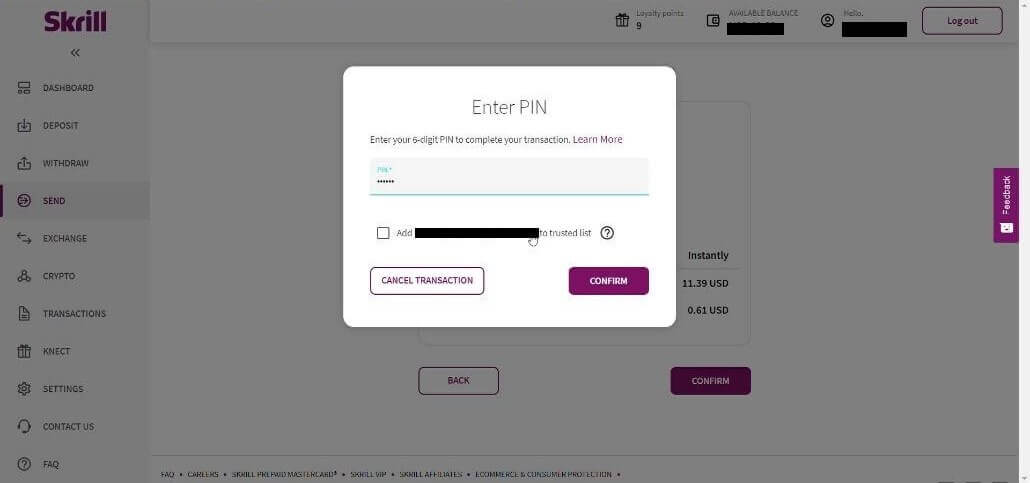
5.6 送金。ここで、トランザクション ID をコピーする必要があります。[トランザクション] ページに従ってください。
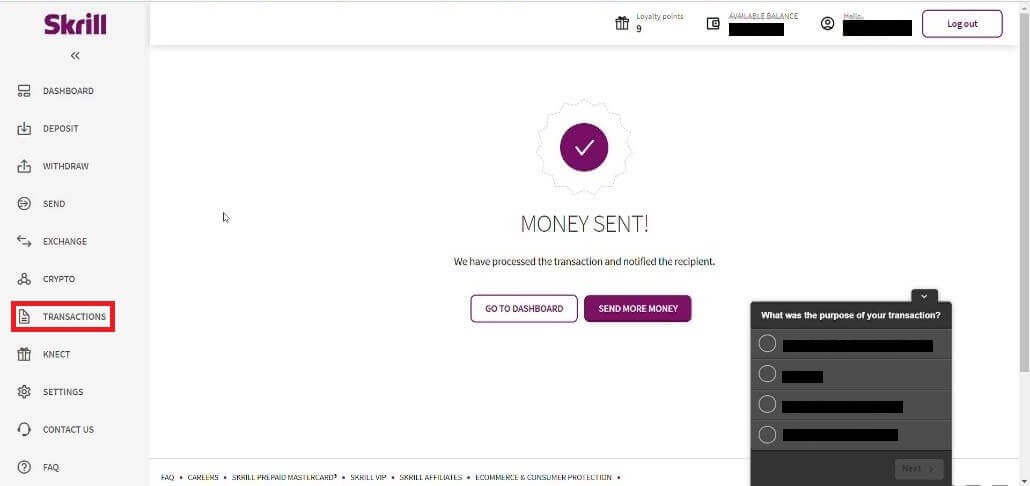
5.7 Binomo アカウントに送信したトランザクションを選択し、トランザクション ID をコピーします。
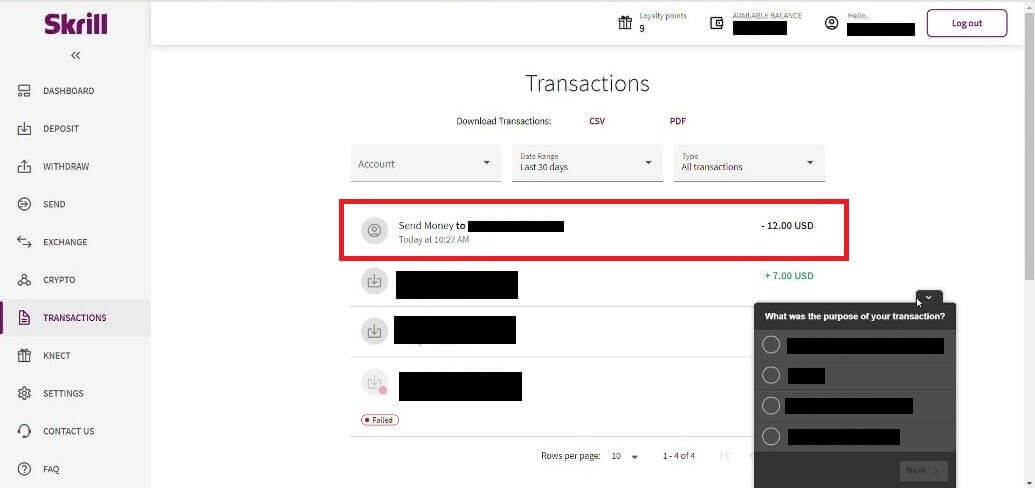
6. Binomo ページに戻り、トランザクション ID をボックスに貼り付けます。次に、「確認」をクリックします。
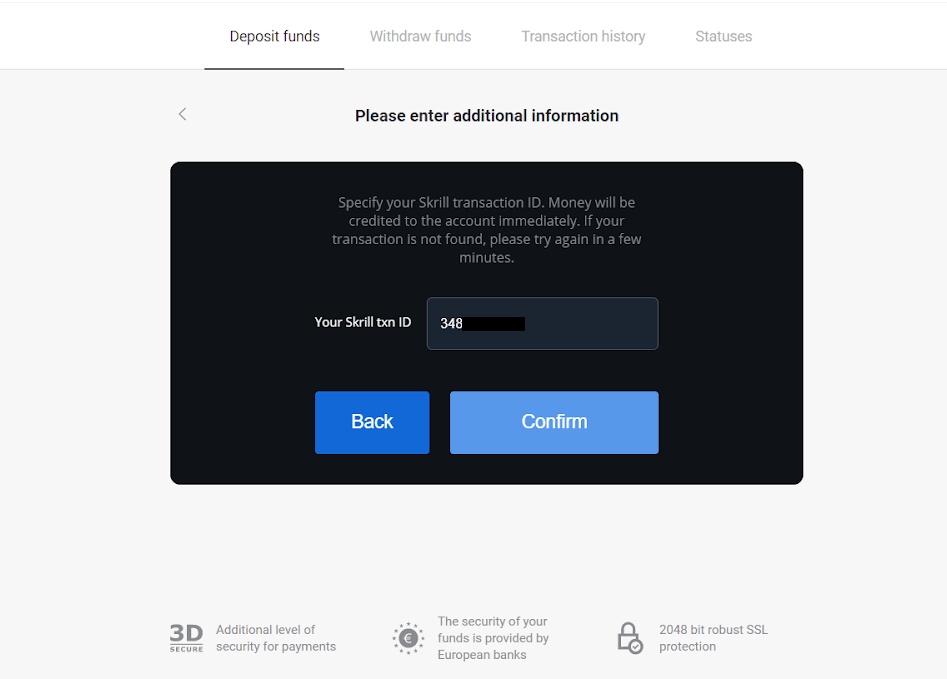
7. 入金プロセスの確認が表示されます。また、入金に関する情報は、アカウントの「取引履歴」ページに表示されます。
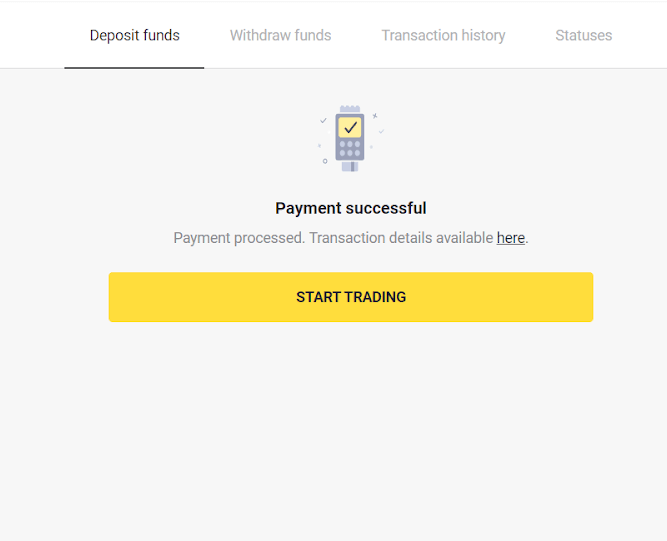
パーフェクトマネーで入金
1. 右上隅にある [入金] ボタンをクリックします。
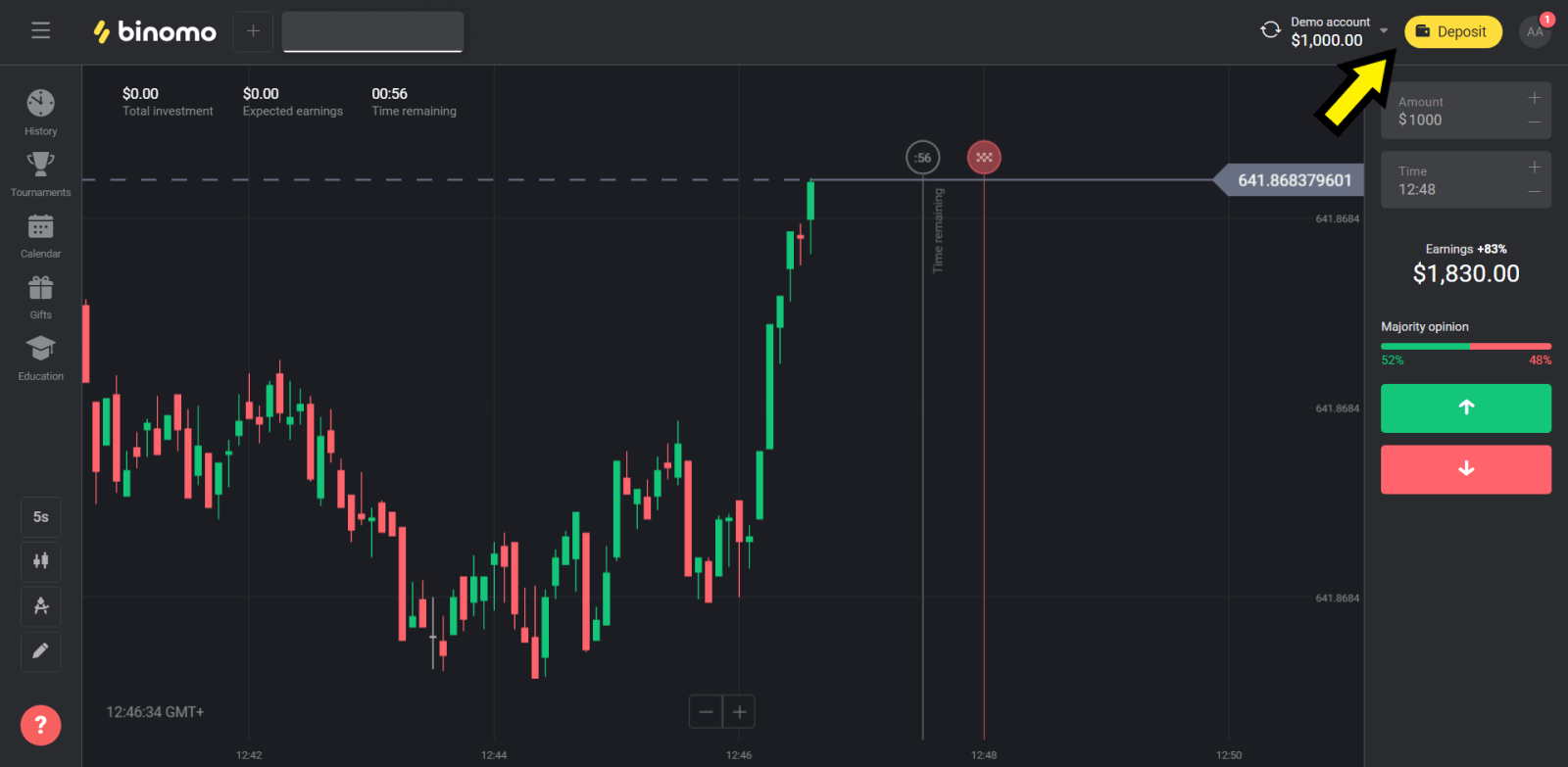
2. [国] セクションを選択し、[パーフェクト マネー] 方法を選択します。
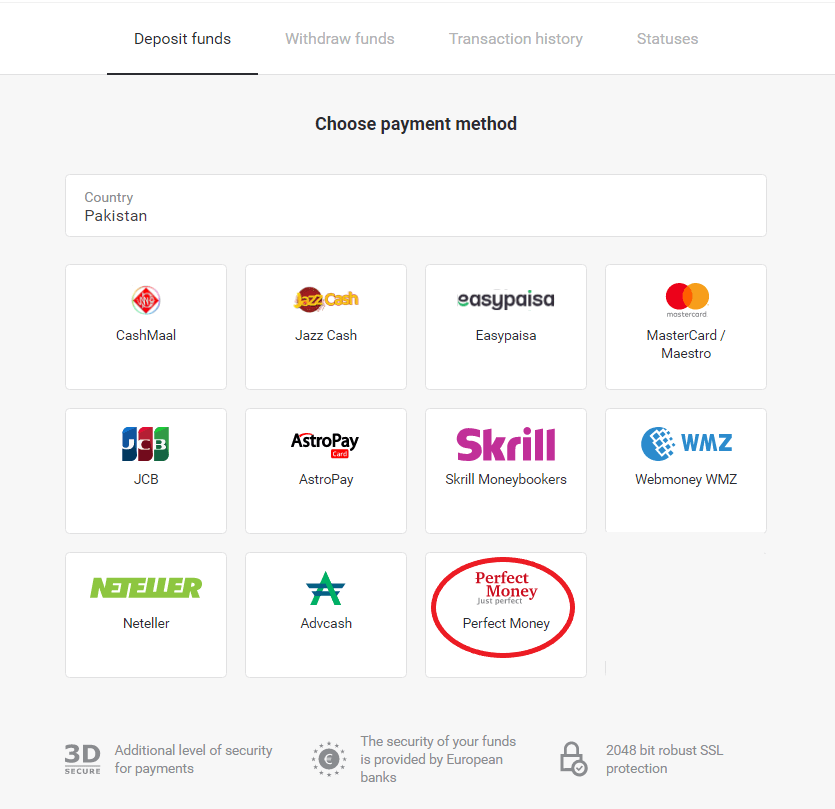
3. 入金する金額を入力します。[入金] ボタンをクリックします。

4. メンバー ID、パスワード、チューリング番号を入力し、[支払いのプレビュー] をクリックします。 」ボタン.
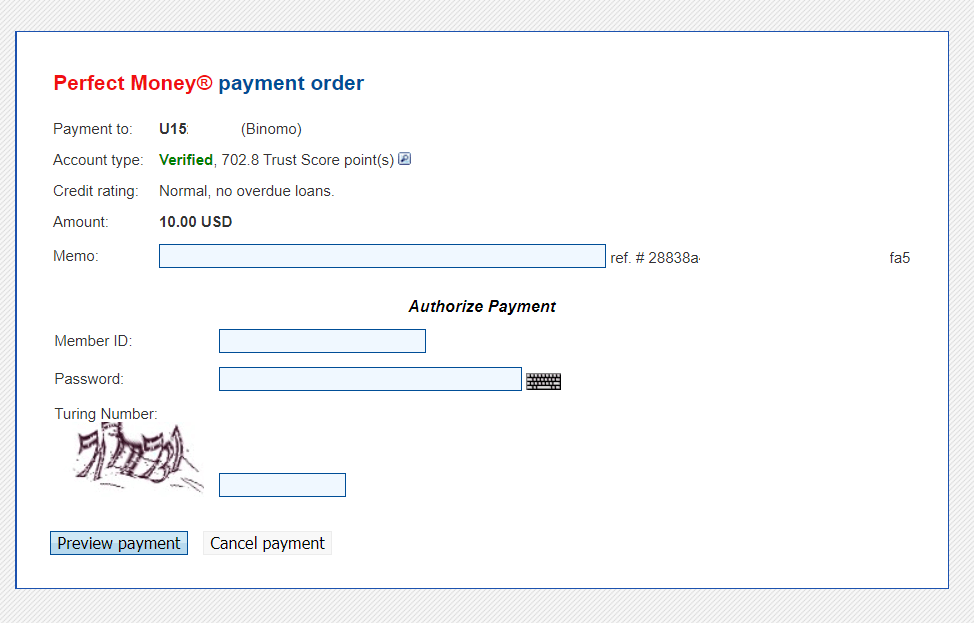
5. 手数料が差し引かれます. 「支払いの確認」ボタンをクリックして支払いを処理します.
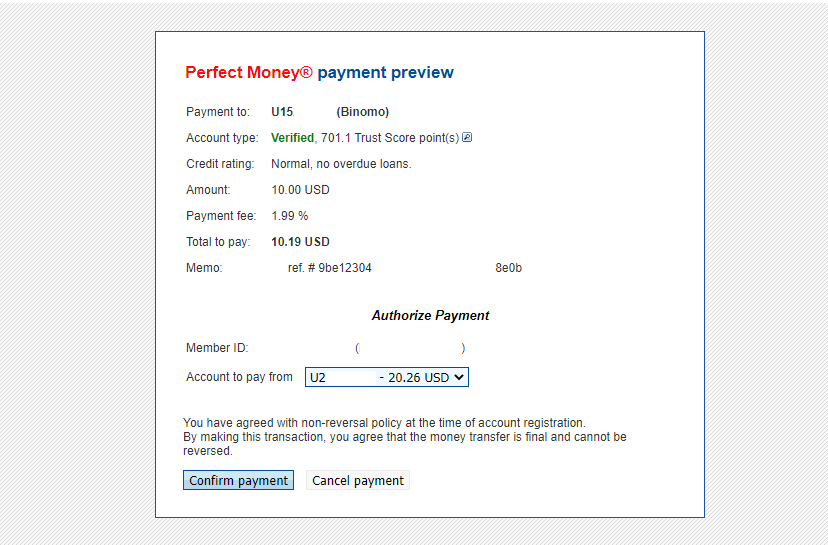
6. 支払いの詳細が記載された支払い確認が届きます.
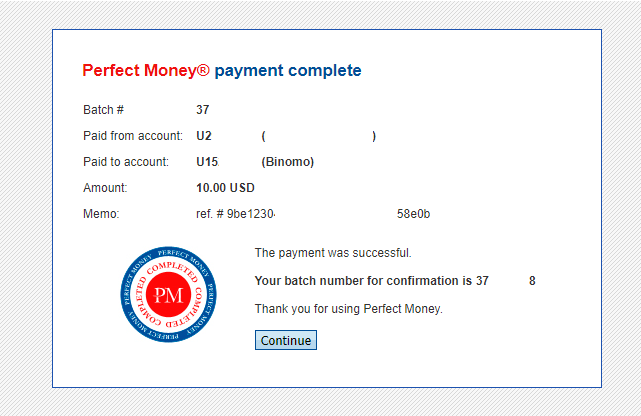
7. 取引が成功しました. 支払いが完了すると、お支払いの領収書をお渡しします。
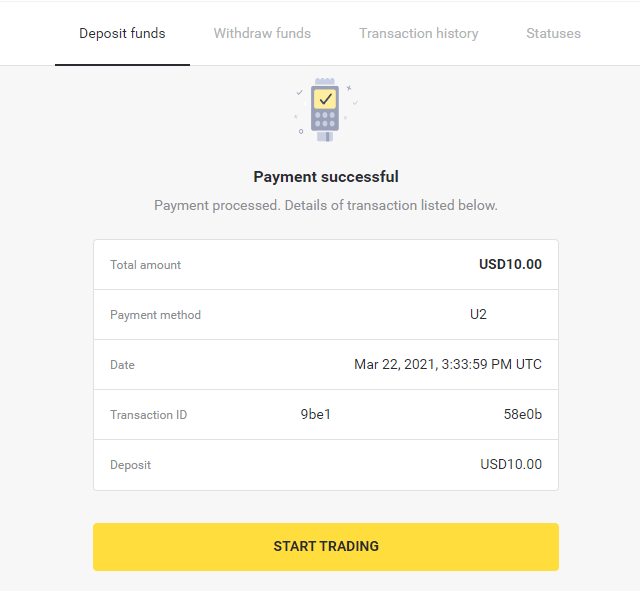
ビノモでの銀行振込による入金
銀行振込による取引口座への入金機能は、世界の一部の国で利用できます。銀行振込には、アクセスしやすく、迅速で、安全であるという利点があります。
イタウで入金
1. 画面右上の「入金」ボタンをクリックします。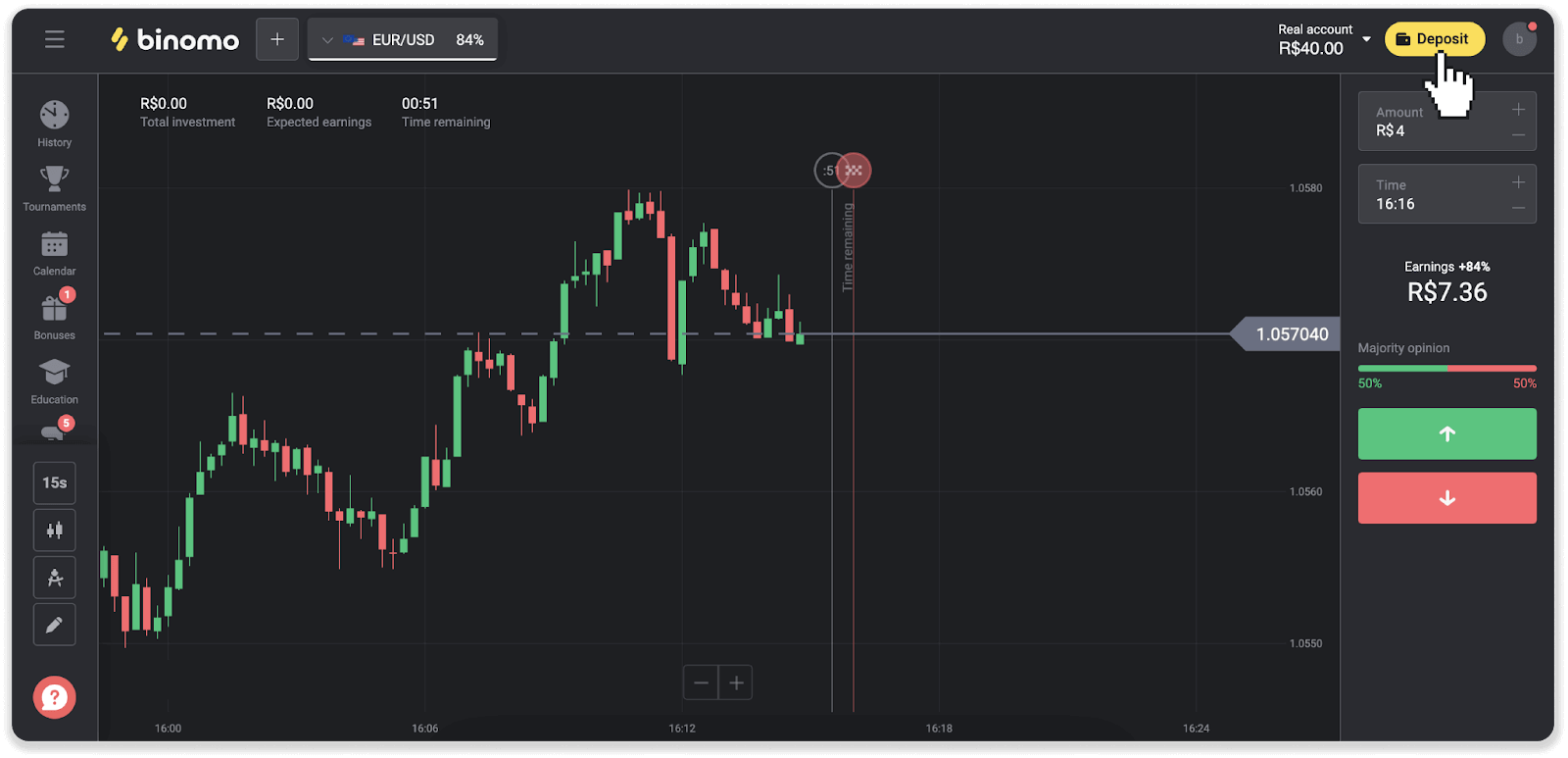
2. 国を選択し、「Itau」支払い方法を選択します。
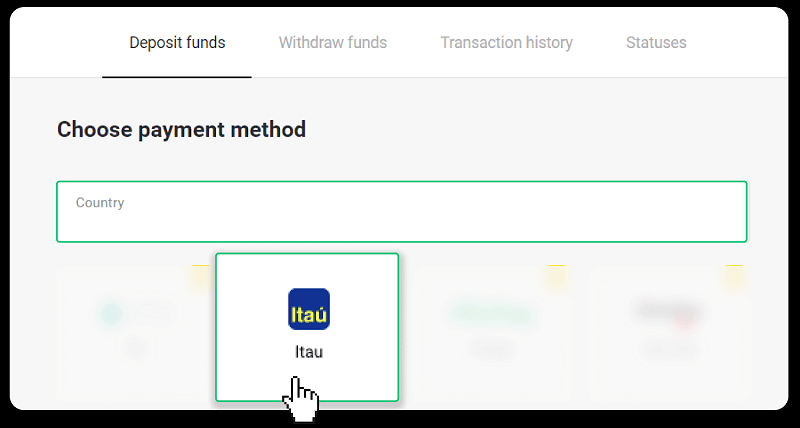
3. 入金金額を入力し、「入金」をクリックします。
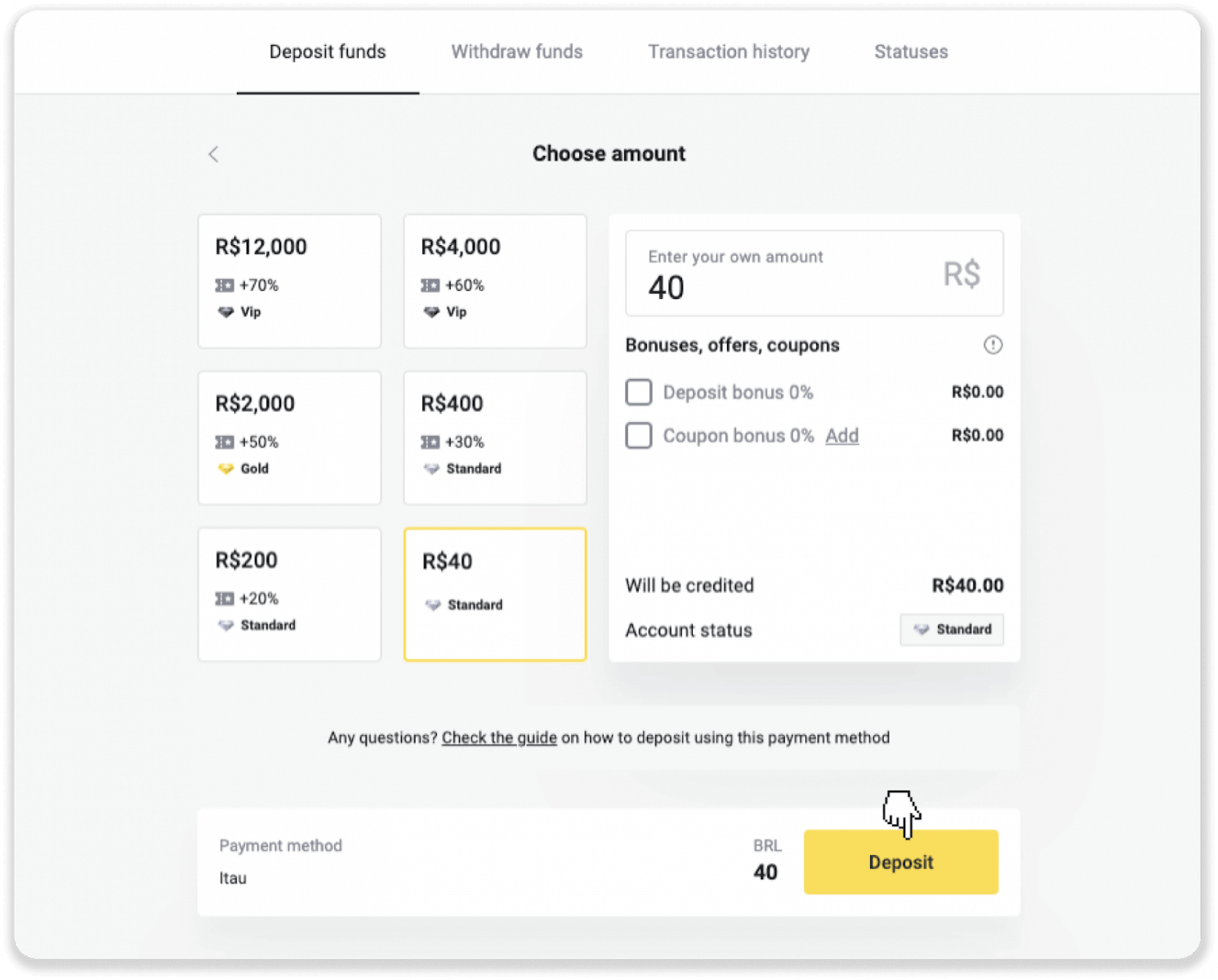
4. 決済プロバイダーのページに自動的にリダイレクトされます。Bradesco を選択し、名前、CPF、CEP、電子メール アドレス、電話番号などの個人情報を入力します。「確認」をクリックします。
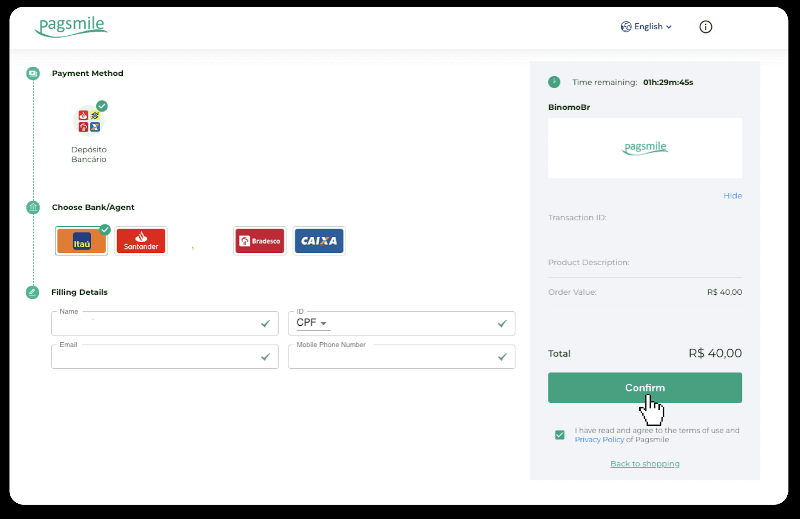
5. PIX キーを書き留めます。このページはまだ閉じないでください。領収書をダウンロードして支払いを完了することができます。
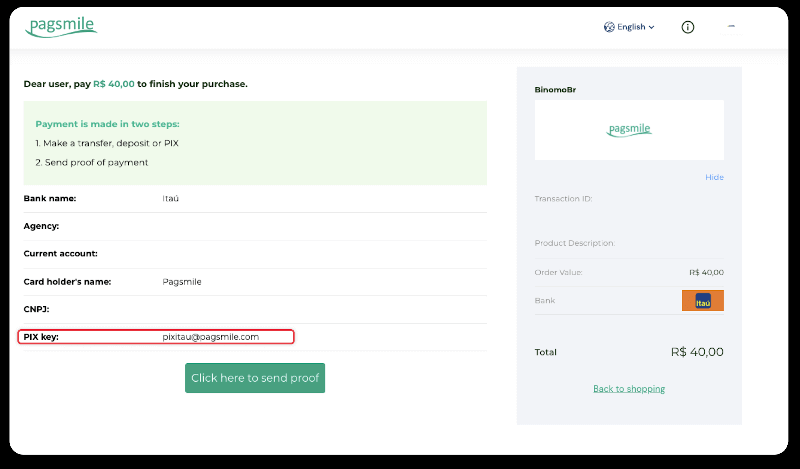
6. Itau アプリにログインします。「PIX」メニューをタップします。
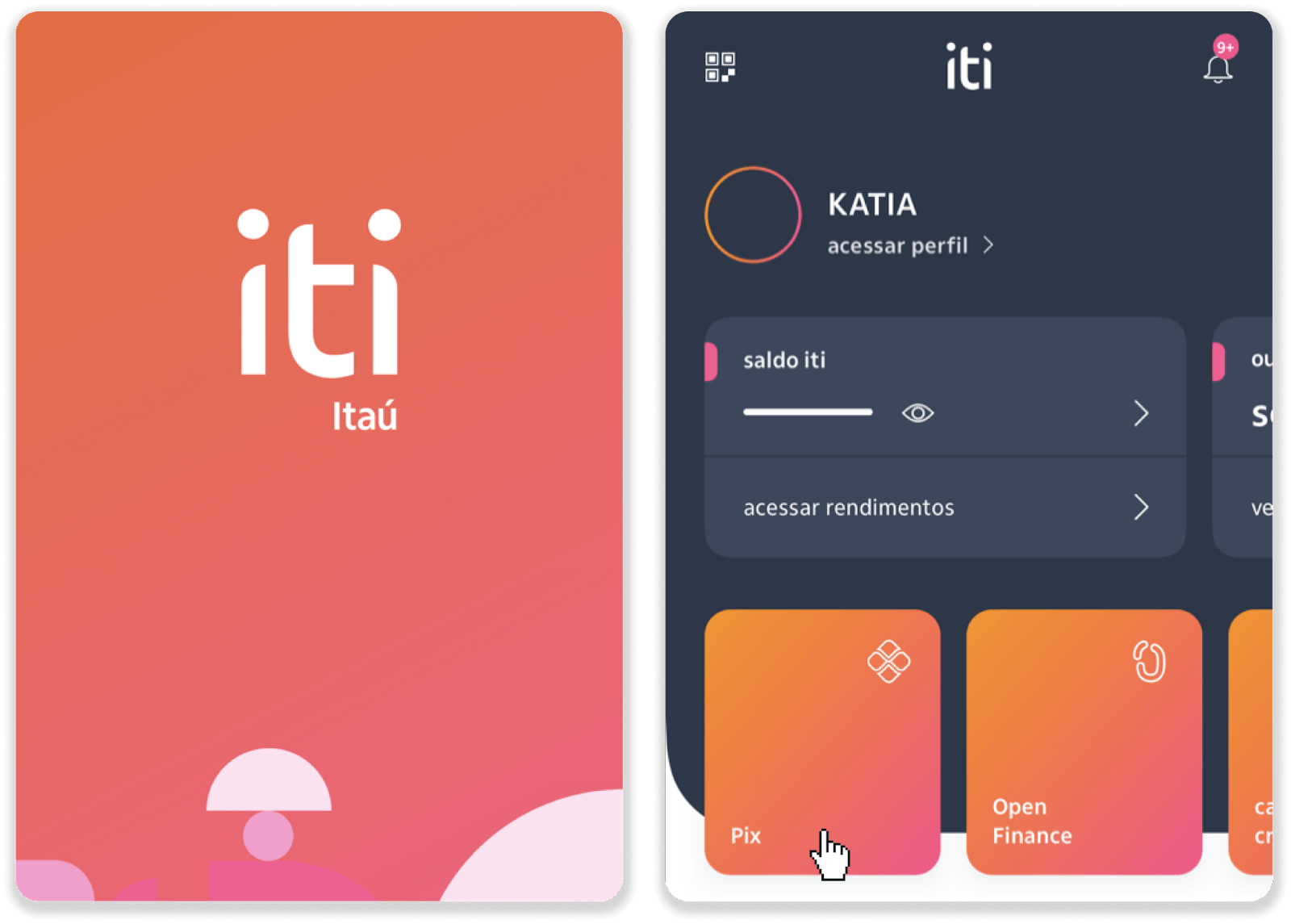
7. 「Transferir」をタップし、手順 5 の PIX キー - メールアドレスを入力します。「Continuar」をタップします。
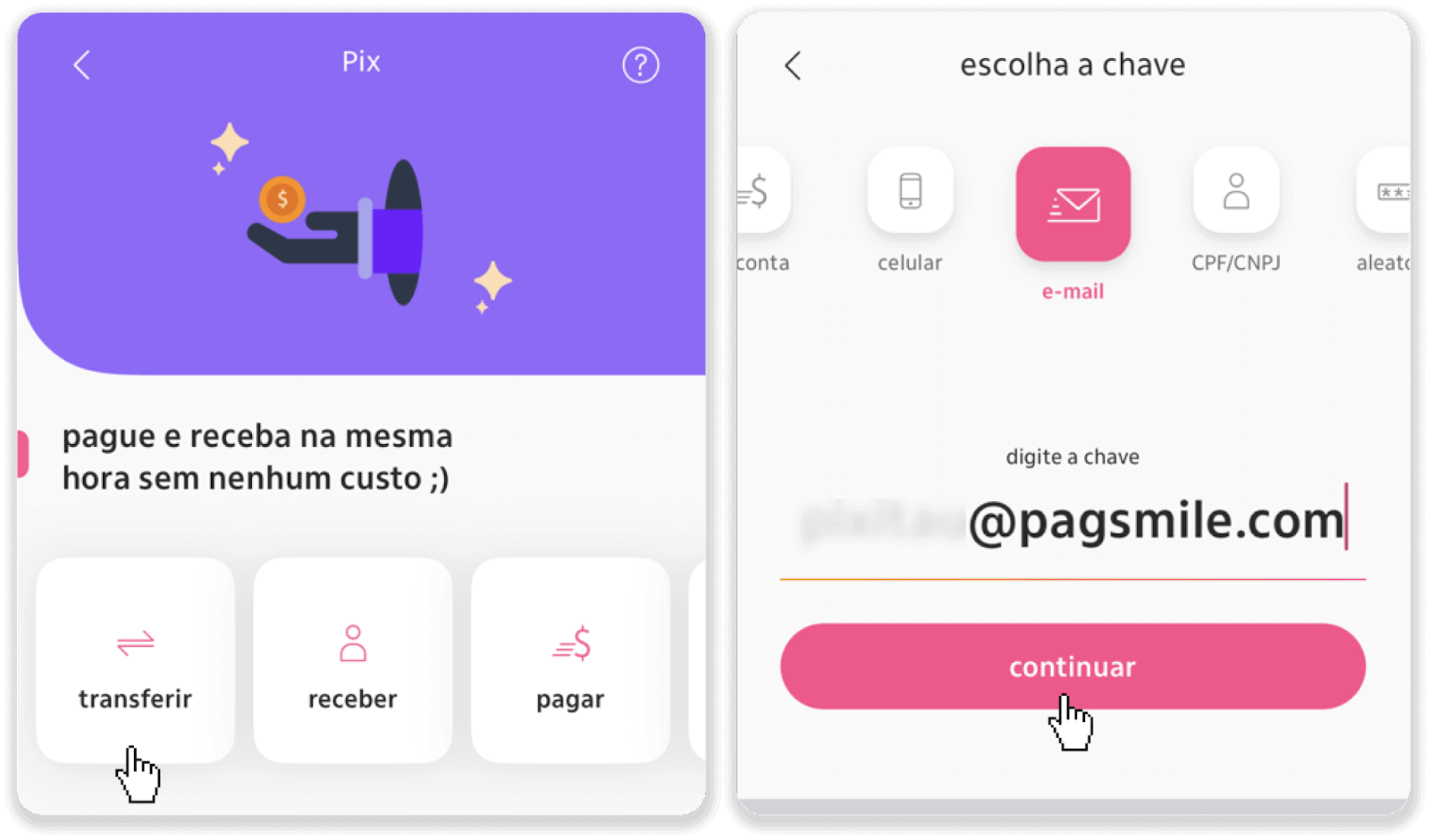
8. 入金額に間違いがないか確認し、「続ける」をタップ。すべての支払いの詳細が正しいことを確認し、「Pagar」をクリックします。
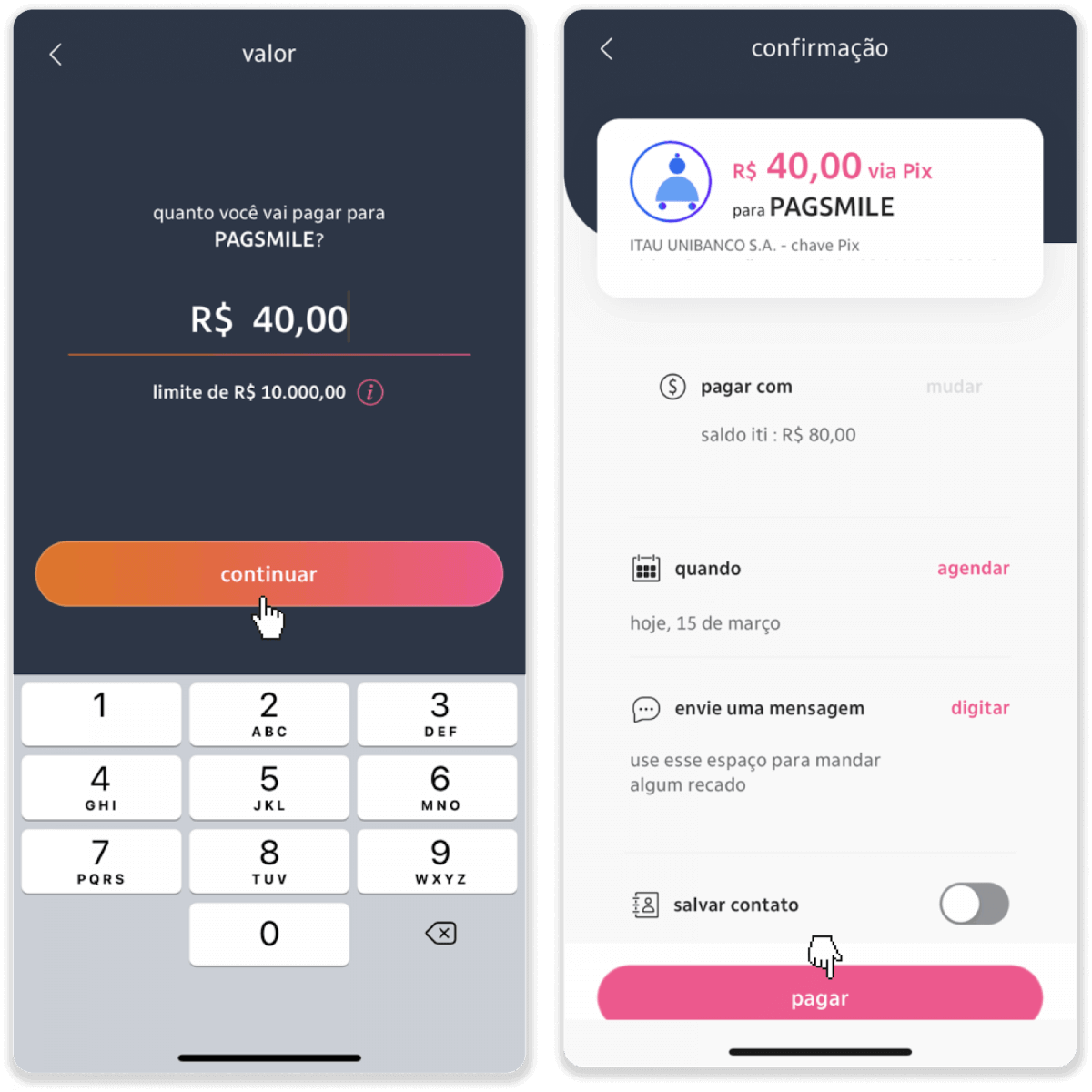
9. 入金額を入力し、口座の種類を選択して「続ける」をクリックします。
10. 日付を選択し、[続行] をクリックします。
11. すべてが正しいことを確認し、[確認] をクリックします。次に、セキュリティ コードを入力します。
12.お支払い完了です。領収書のスクリーンショットを撮ります。
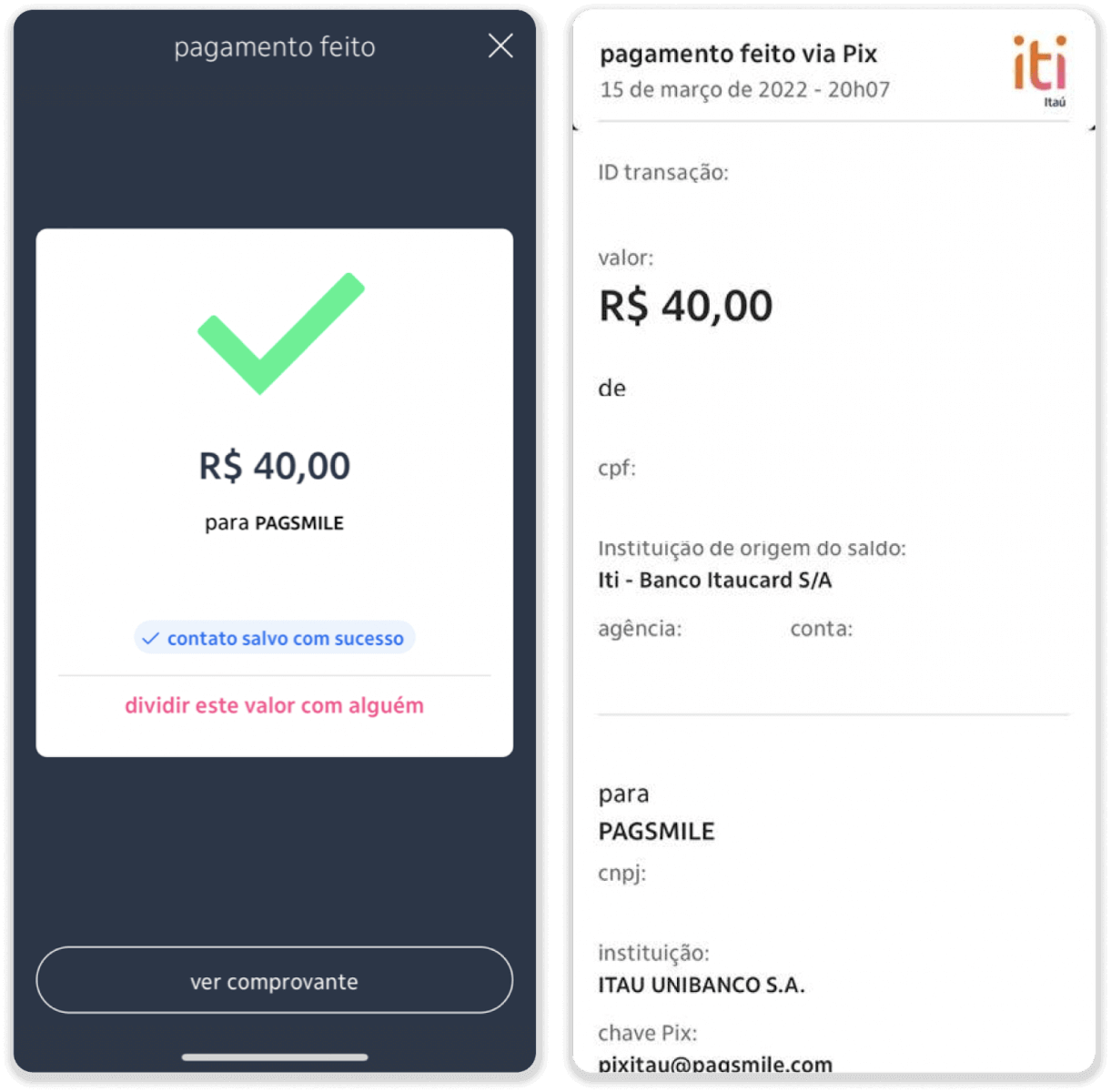
13. 手順 5 のページに戻り、[ここをクリックして証明を送信] ボタンをクリックします。
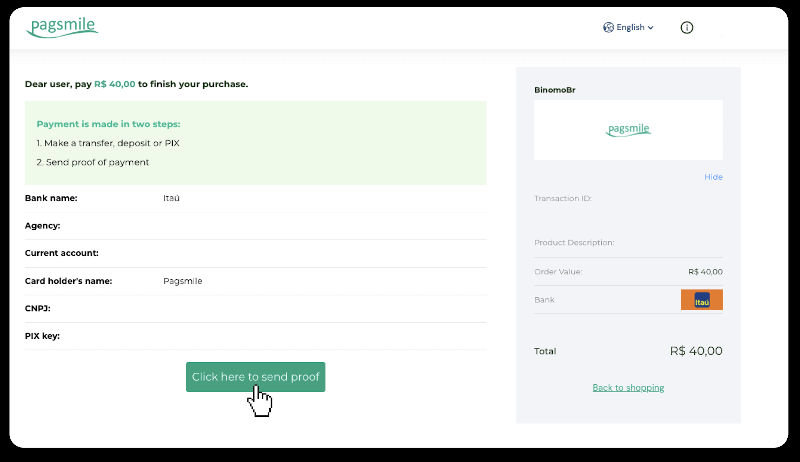
14. 銀行の詳細を入力し、[アップロード] をクリックして領収書をアップロードします。
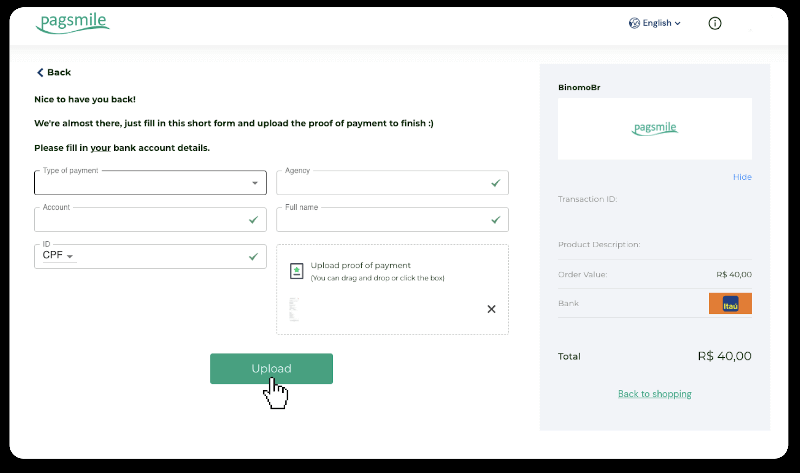
15. 取引のステータスを確認するには、[取引履歴] タブに戻り、入金をクリックしてそのステータスを追跡します。
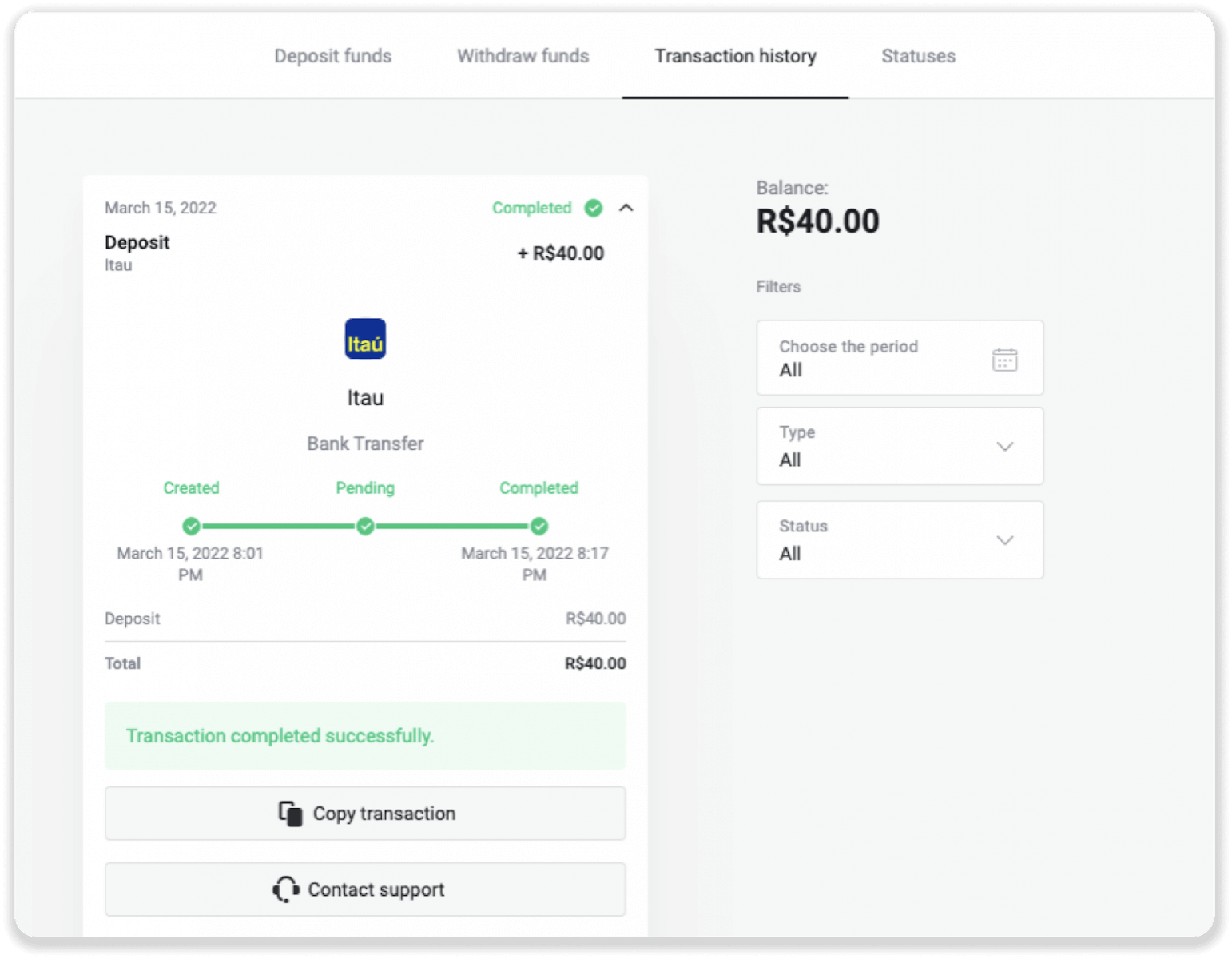
PicPay を使用した入金
1. 画面右上の「入金」ボタンをクリックします。
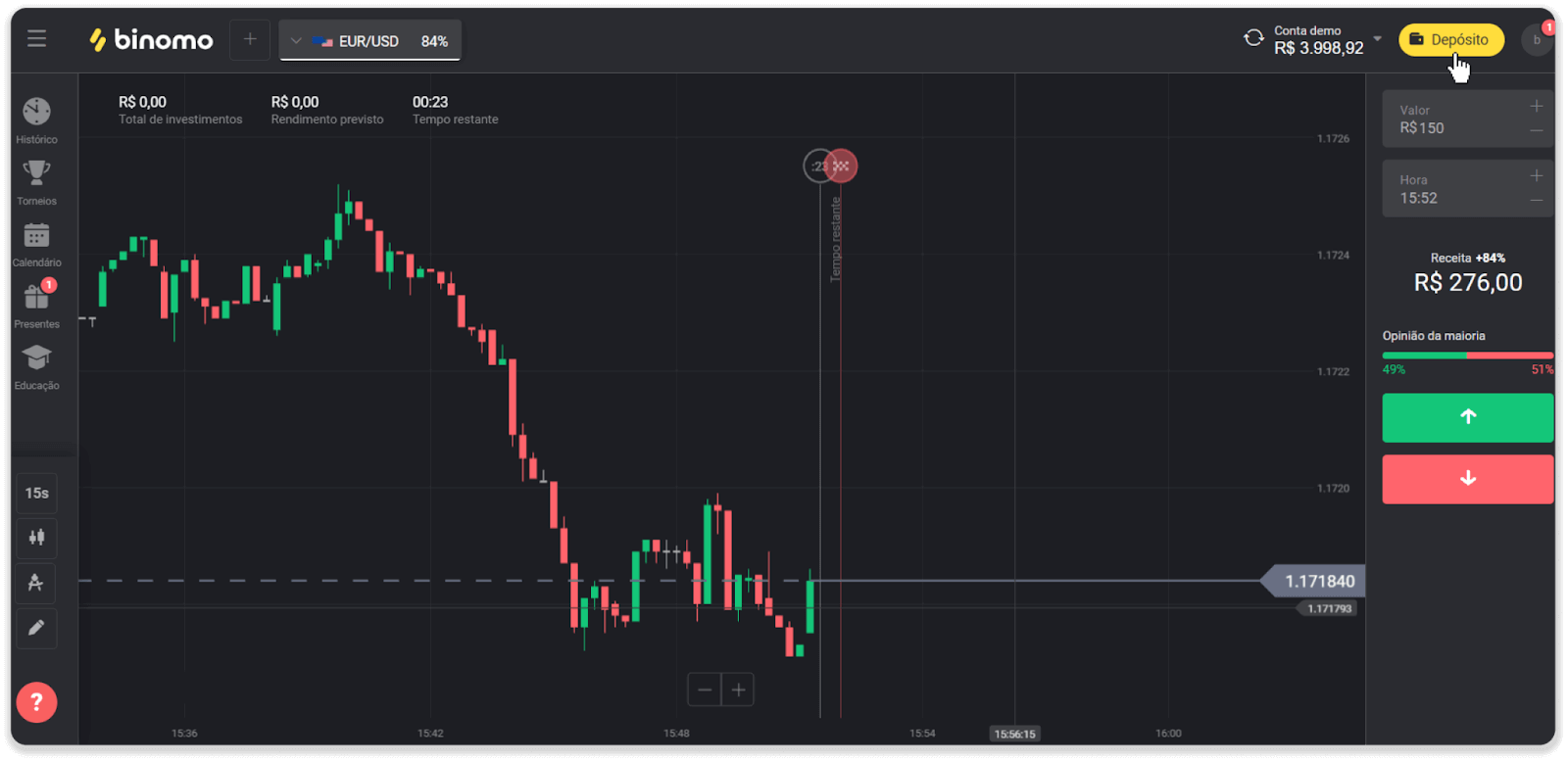
2. 国を選択し、「PicPay」支払い方法を選択します。

3. 入金金額を入力し、「入金」をクリックします。
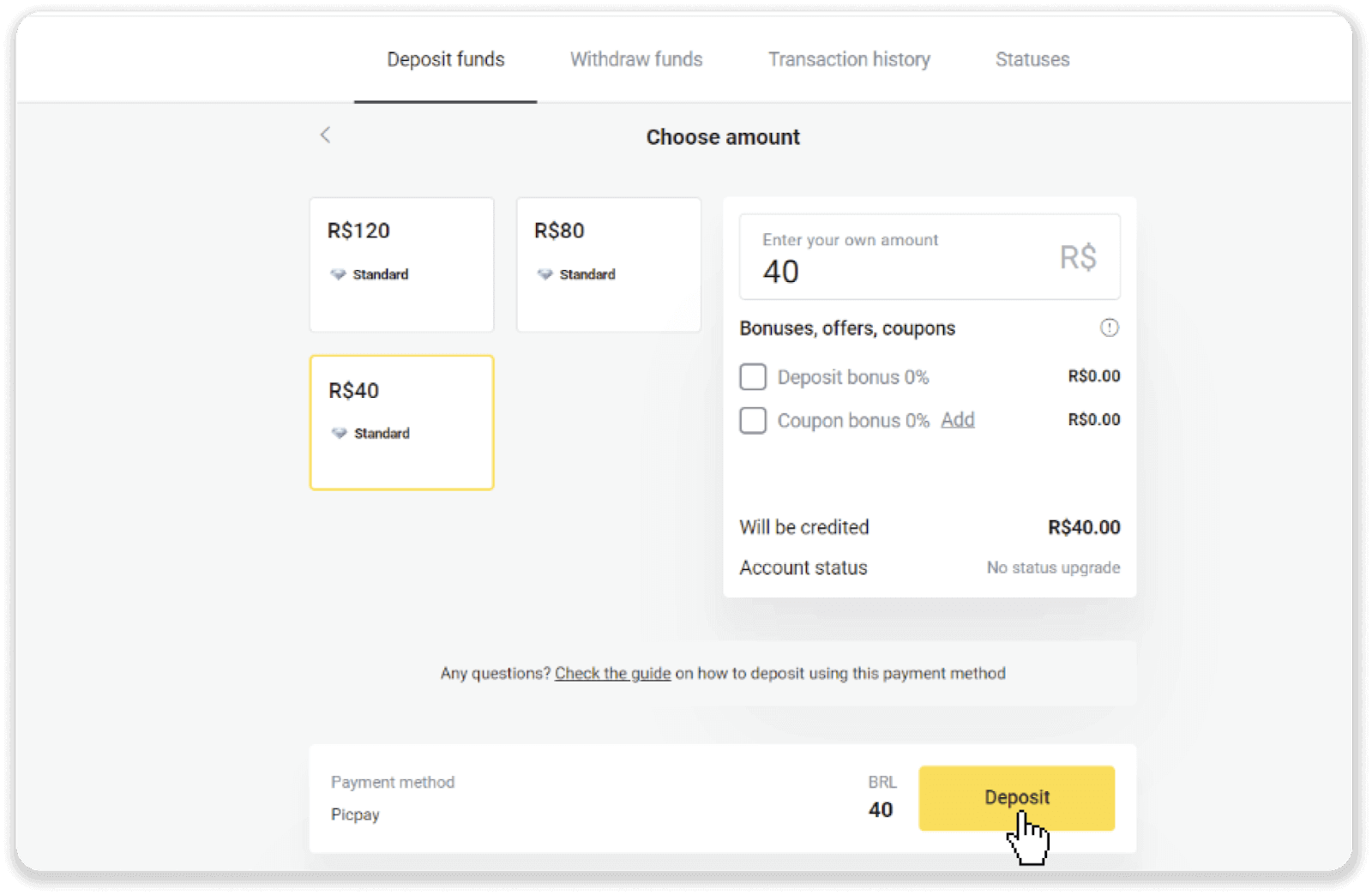
4. 決済プロバイダーのページに自動的にリダイレクトされます。あなたの個人情報を入力してください: あなたの名前、CPF、CEP、電子メール アドレス、および電話番号。「確認」をクリックします。
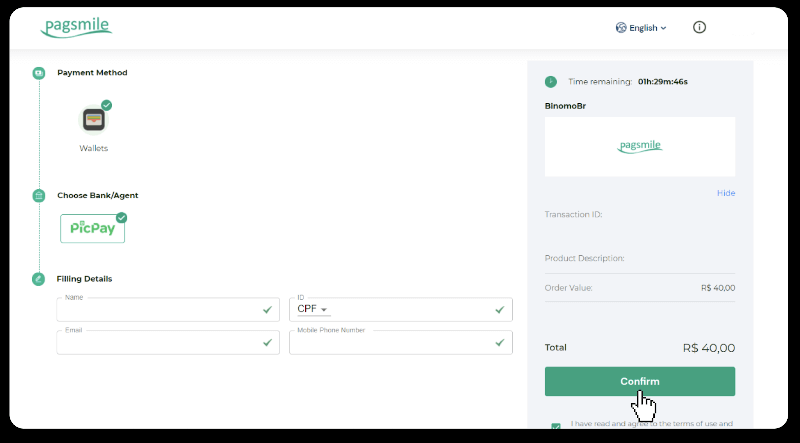
5. QRコードが生成されます。PicPay アプリでスキャンできます。
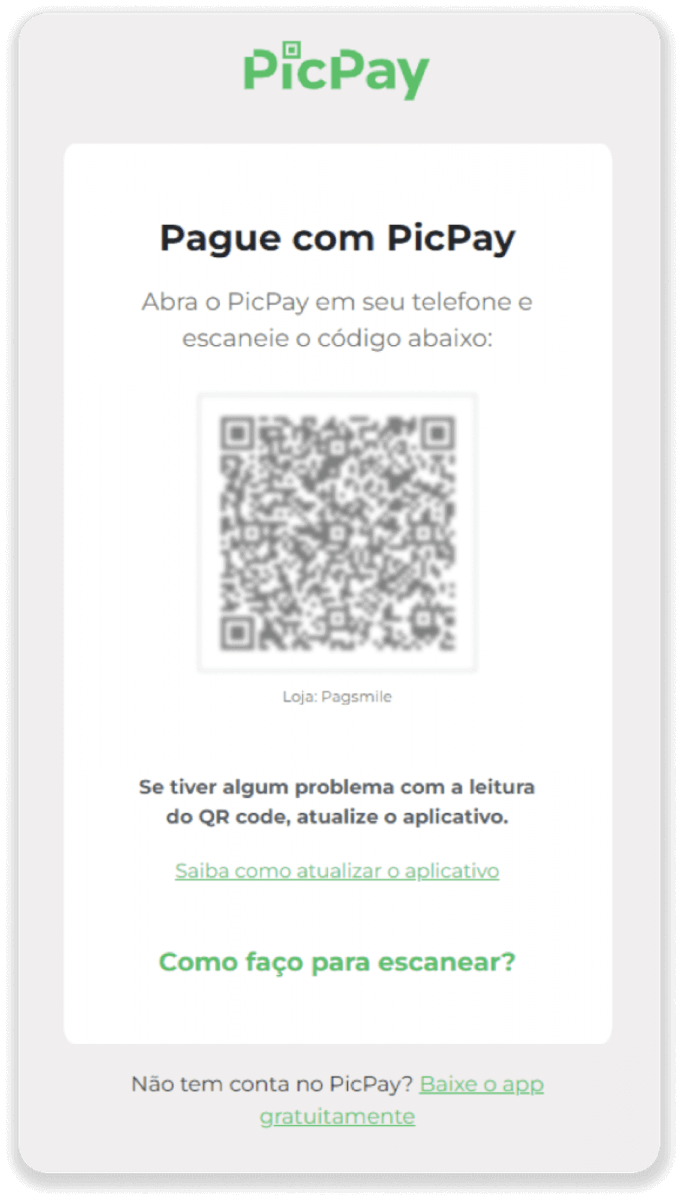
6. PicPay アプリを開き、[QR コード] をクリックします。前のステップのコードをスキャンします。
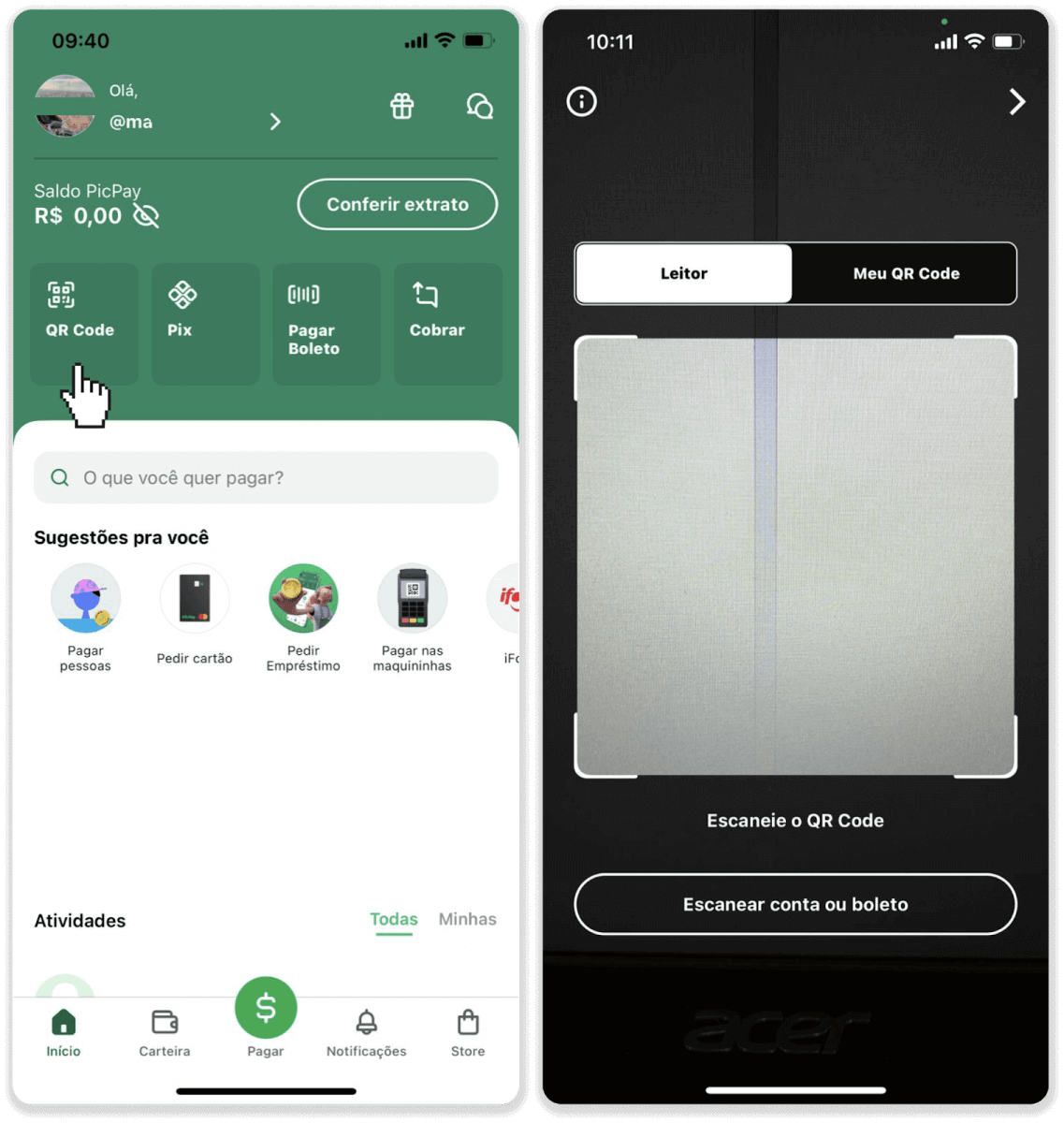
7. お支払い方法を選択し、「Pagar」をタップします。銀行カードの詳細を入力し、「続行」をタップします。
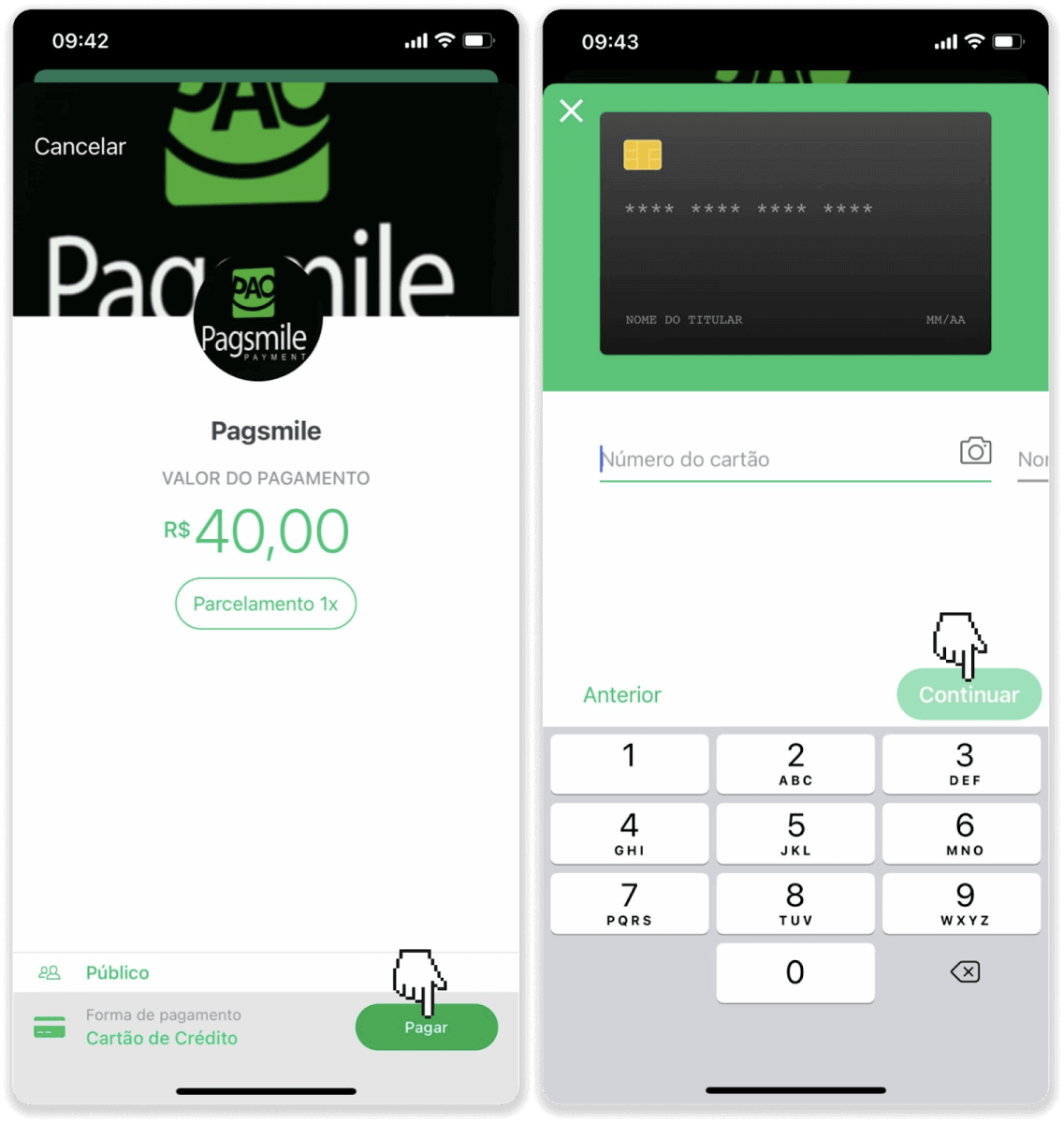
8. PicPay のパスワードを入力し、「続ける」をタップします。お支払いの確認が表示されます。
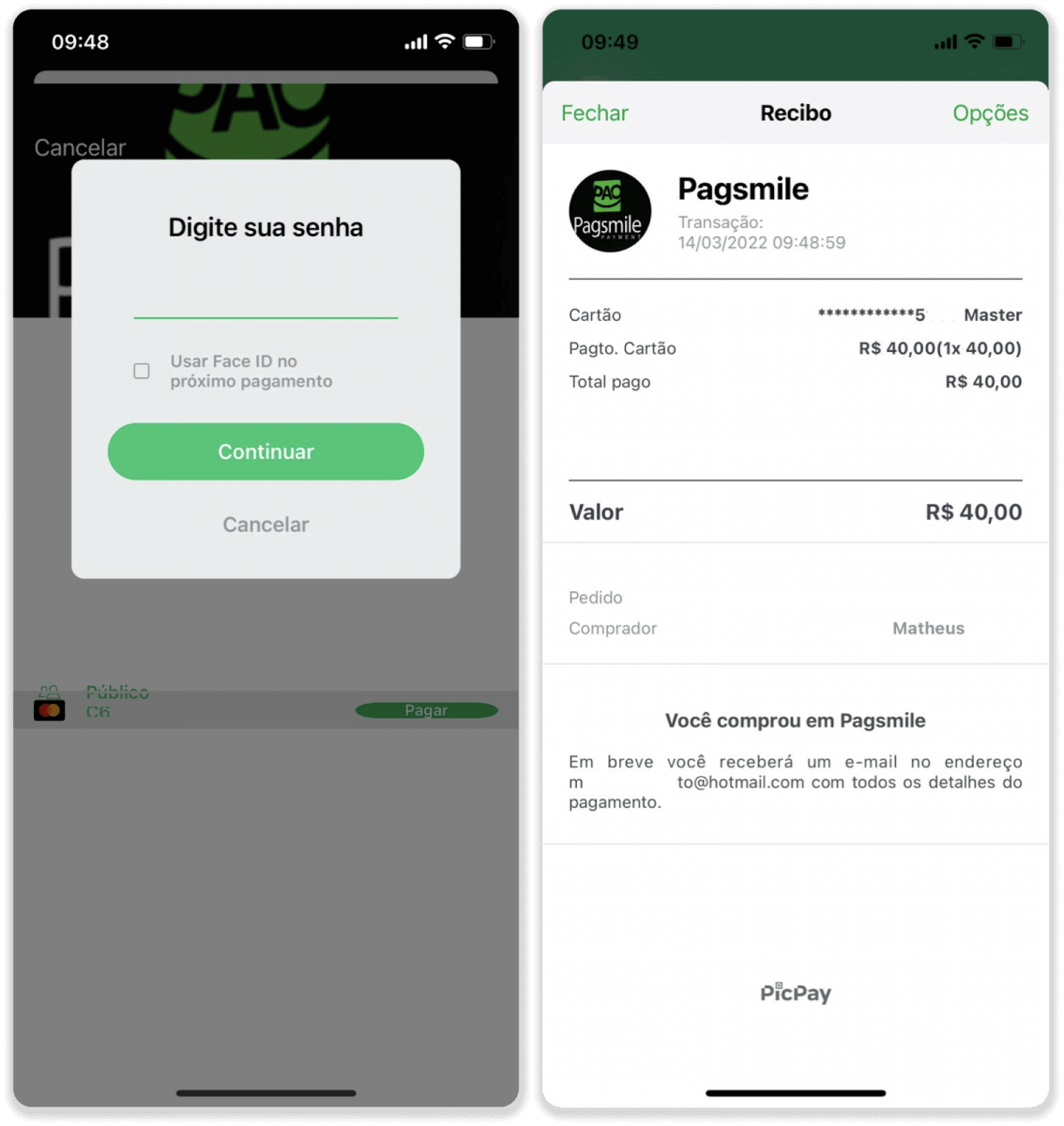
9. 取引のステータスを確認するには、[取引履歴] タブに戻り、入金をクリックしてそのステータスを追跡します。
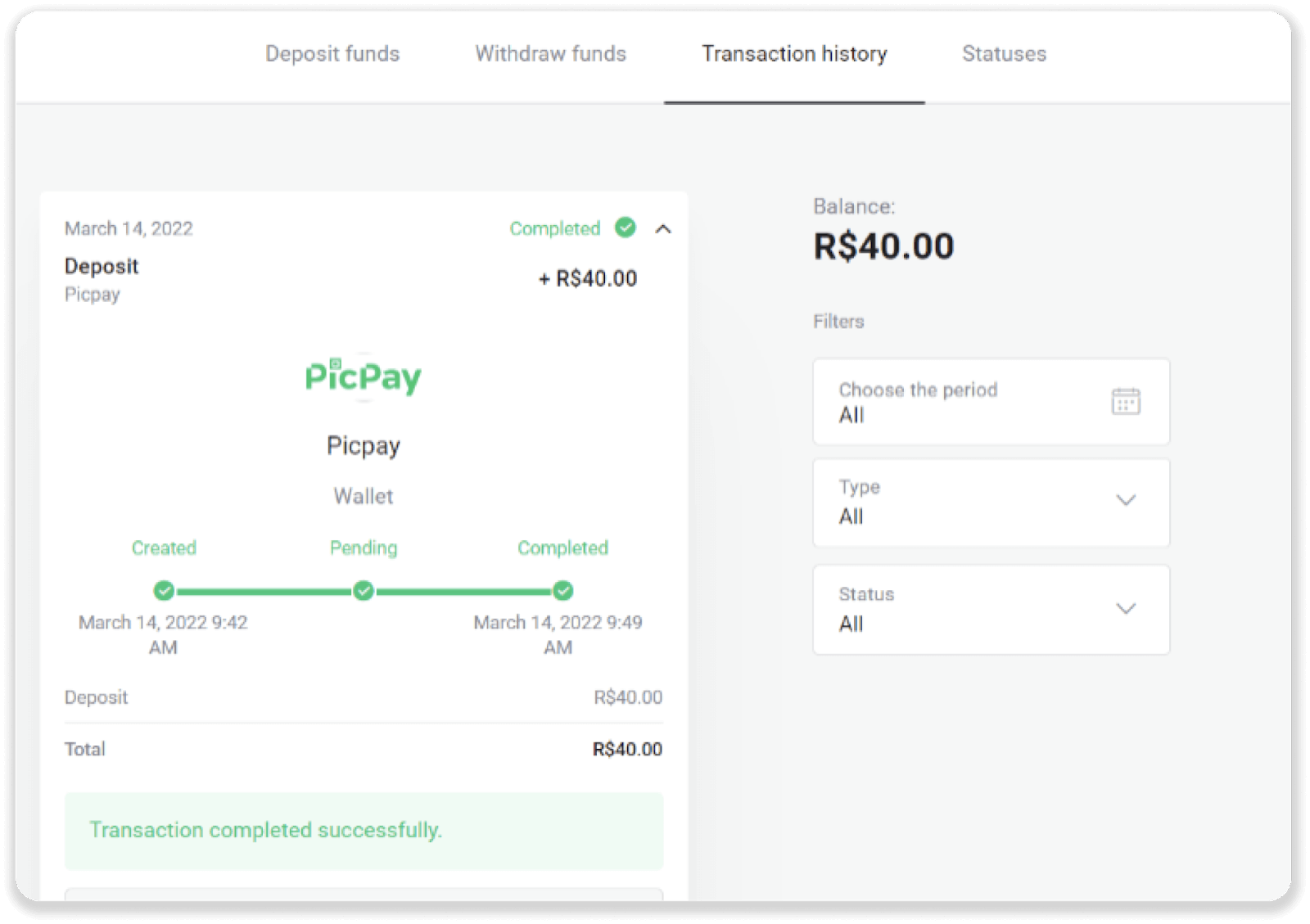
Boleto Rapido を使用した入金
1. 画面右上の「入金」ボタンをクリックします。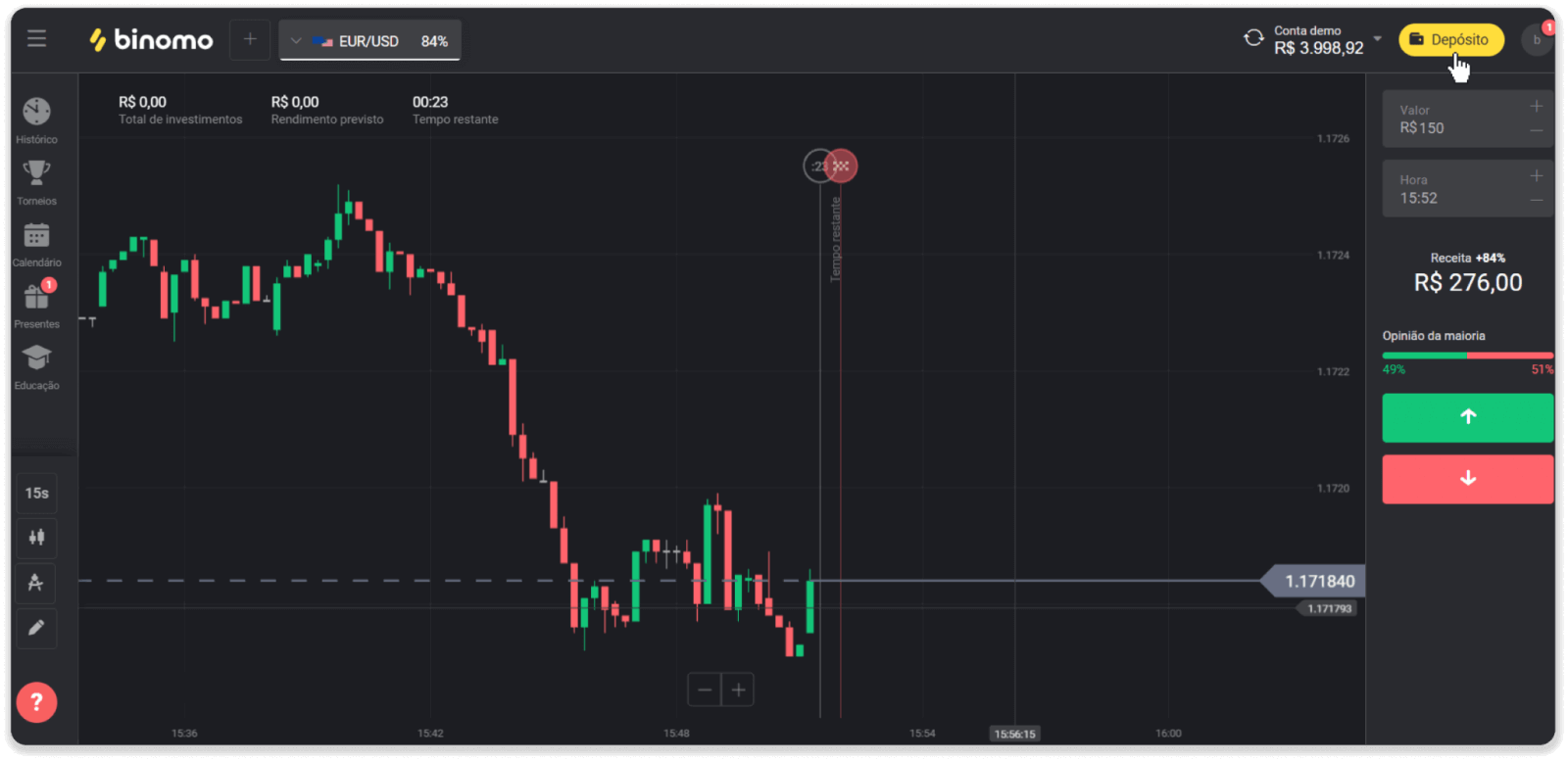
2. 「国」セクションでブラジルを選択し、「Boleto Rapido」支払い方法を選択します。
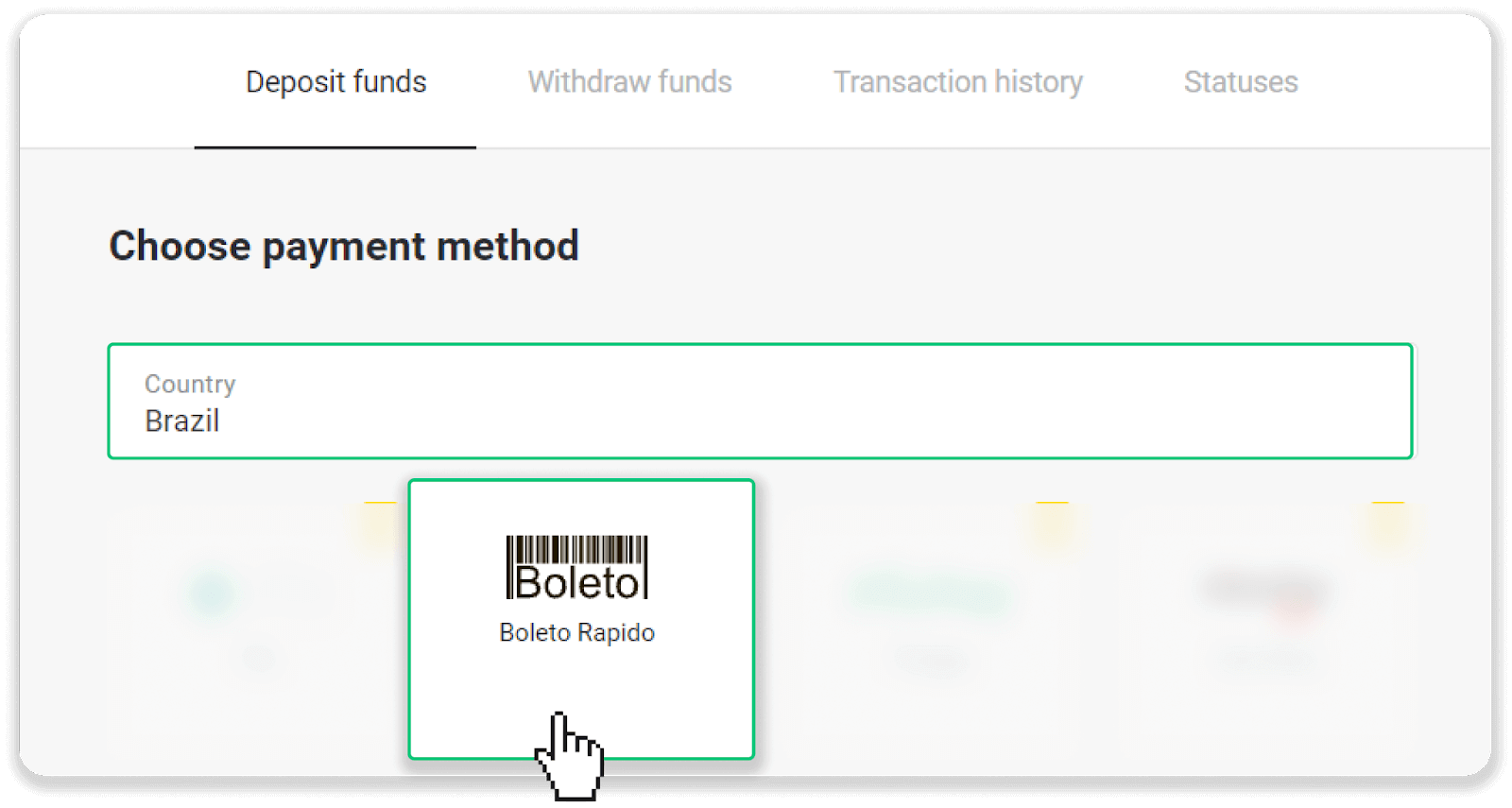
3. 入金金額を入力し、「入金」をクリックします。
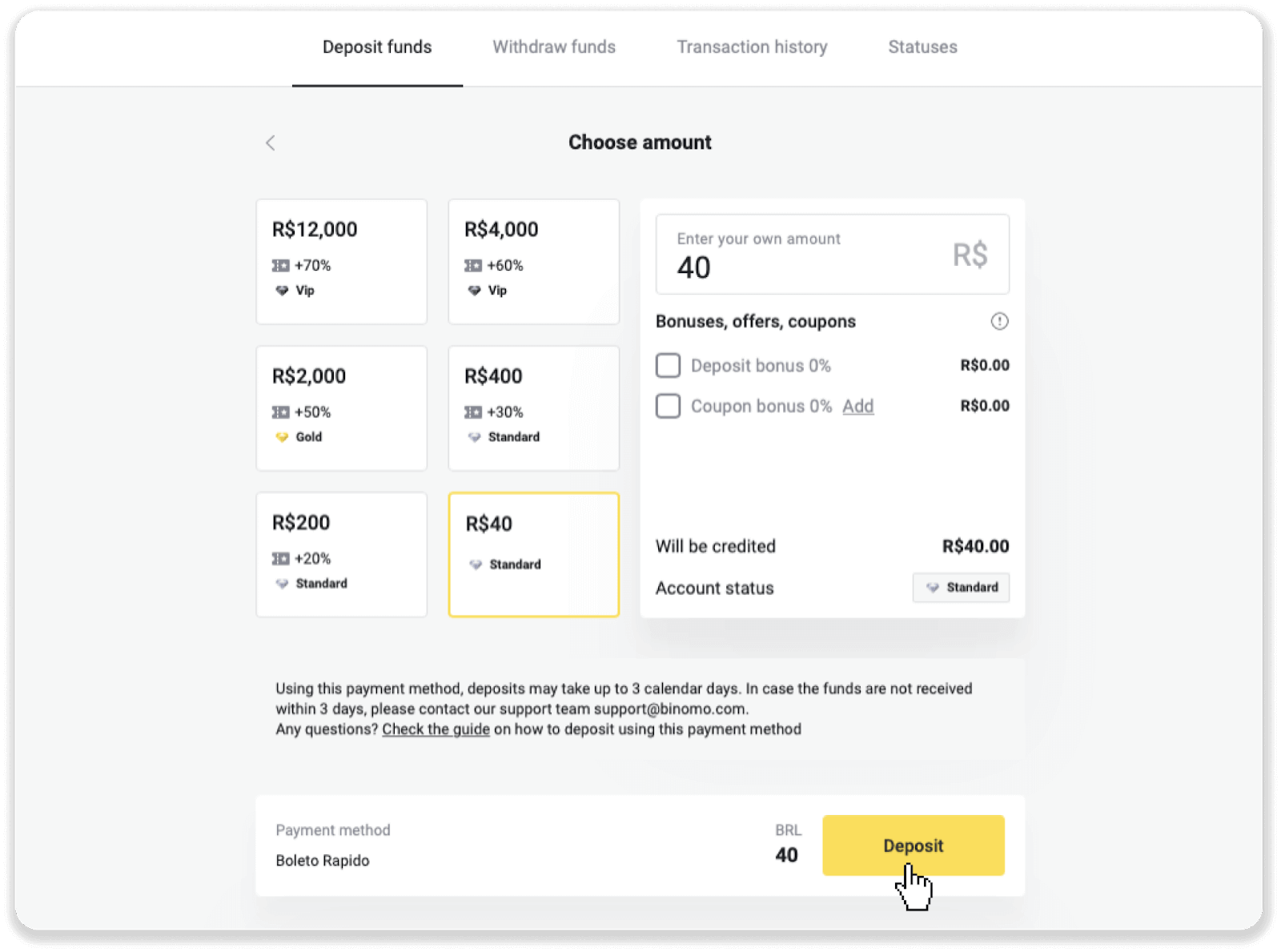
4. 決済プロバイダーのページに自動的にリダイレクトされます。あなたの個人情報を入力してください: あなたの名前、CPF、CEP、電子メール アドレス、および電話番号。「確認」をクリックします。
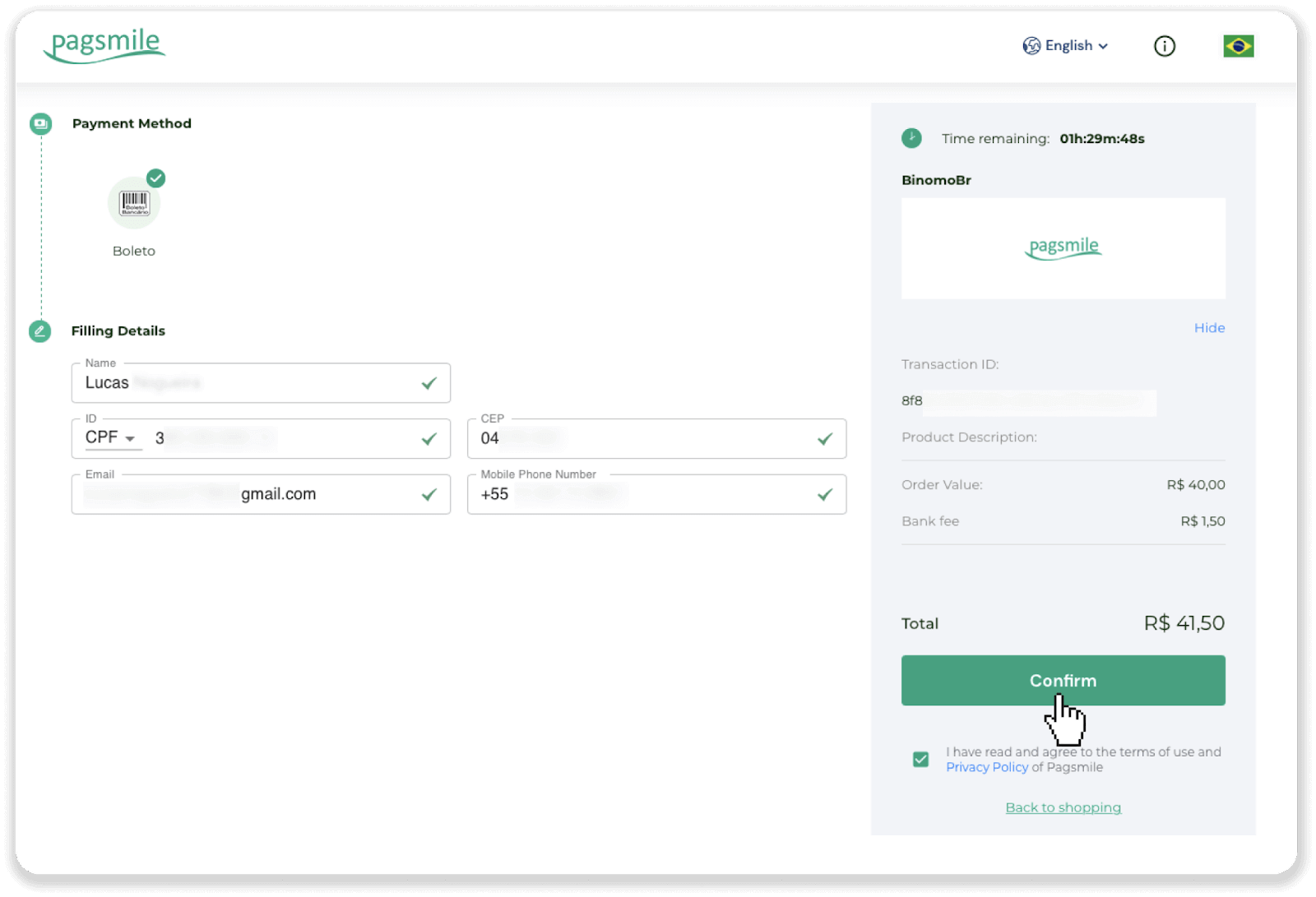
5. [PDF を保存] をクリックすると、Boleto をダウンロードできます。または、バンキング アプリでバーコードをスキャンするか、コードをコピーすることもできます。
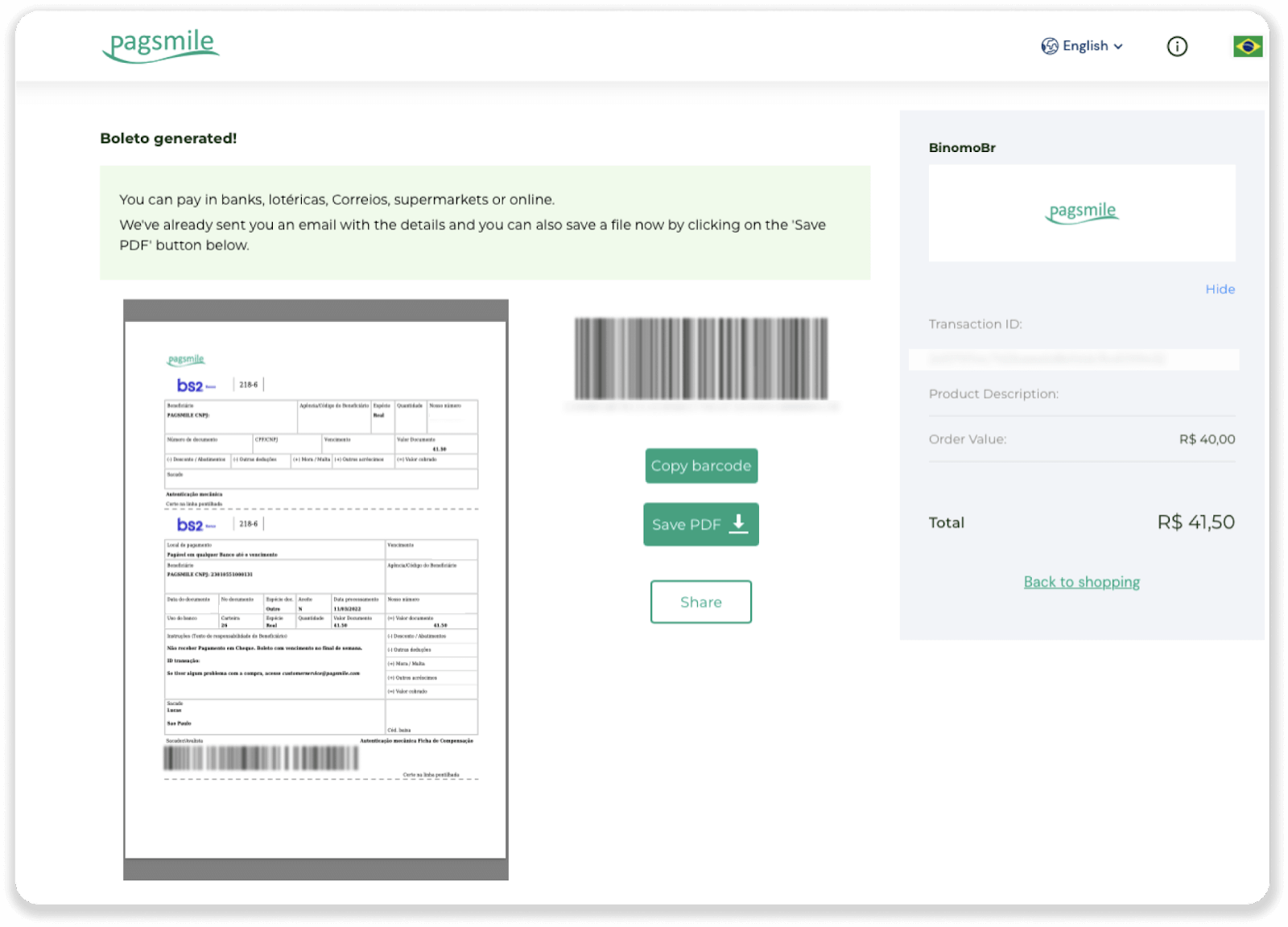
6. 銀行口座アプリにログインし、「Pagamentos」をクリックします。カメラでコードをスキャンします。「Digitar Números」をクリックして、Boleto 番号を手動で挿入することもできます。Boleto 番号をスキャンまたは挿入すると、確認ページにリダイレクトされます。すべての情報が正しいことを確認し、「確認」をクリックします。
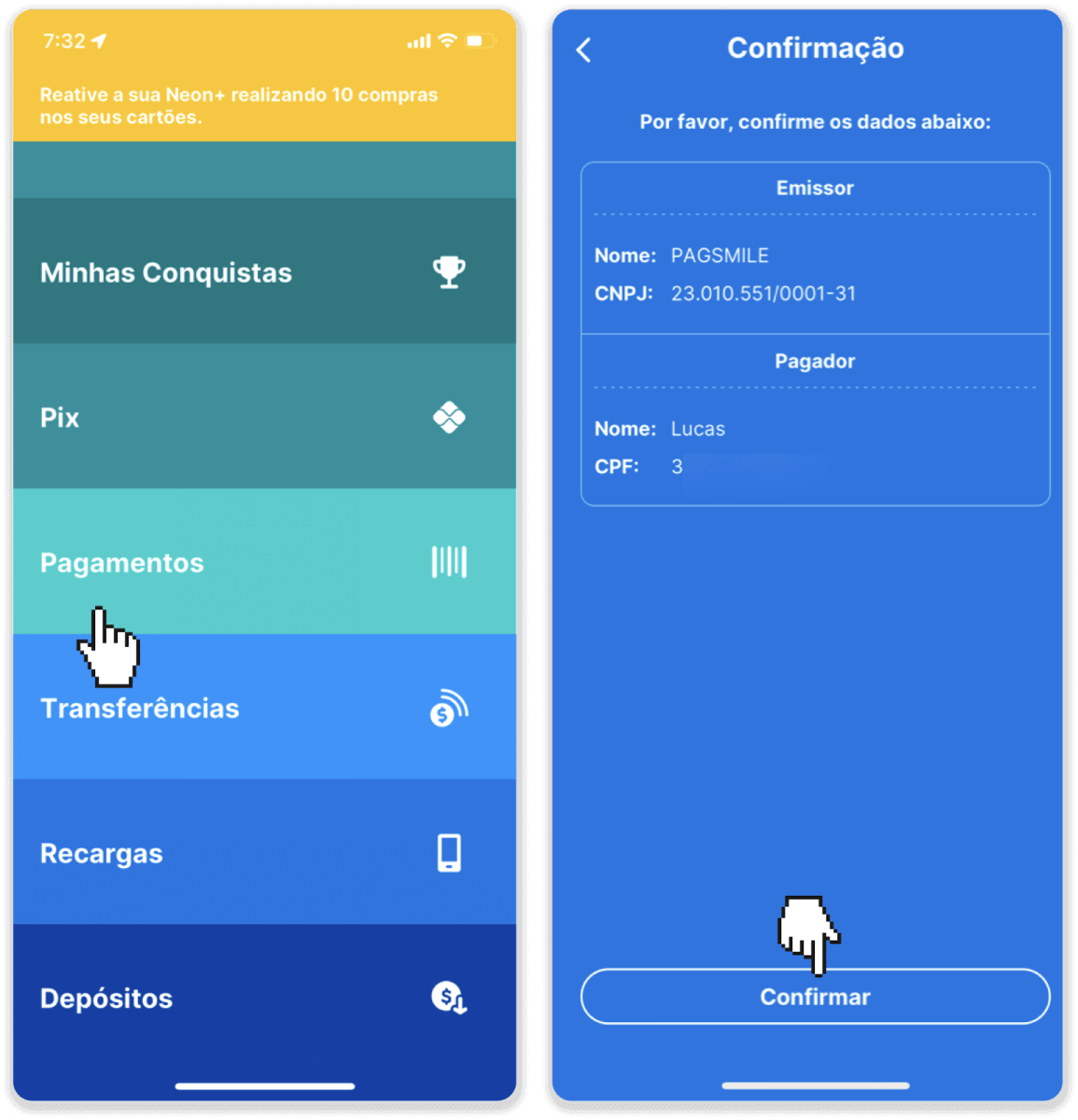
7. 合計が正しいかどうかを確認し、[Próximo] をクリックします。取引を完了するには、「Finalizar」をクリックします。次に、4 桁の PIN を入力して取引を確認します。
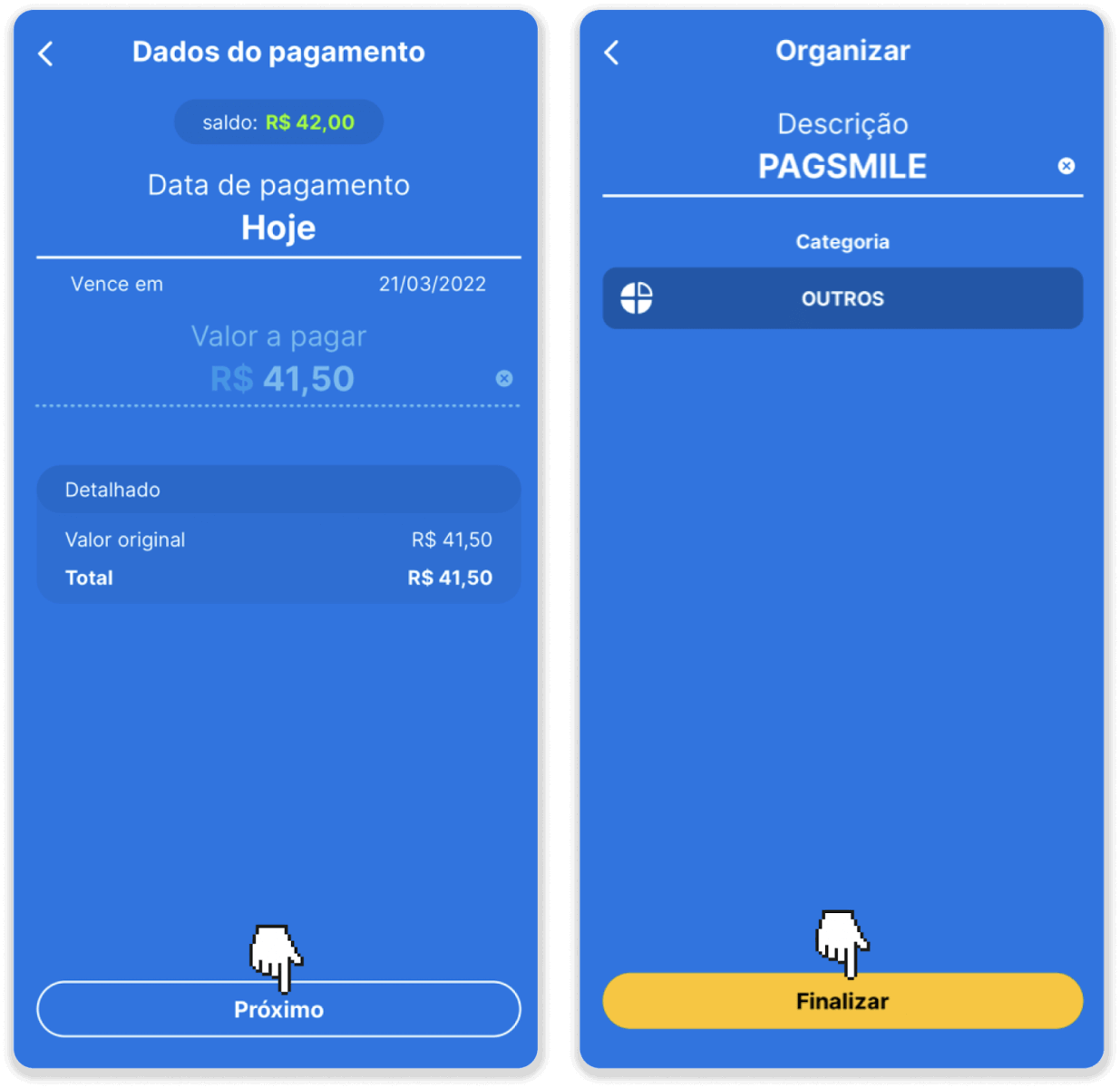
8. 取引のステータスを確認するには、[取引履歴] タブに戻り、入金をクリックしてそのステータスを追跡します。
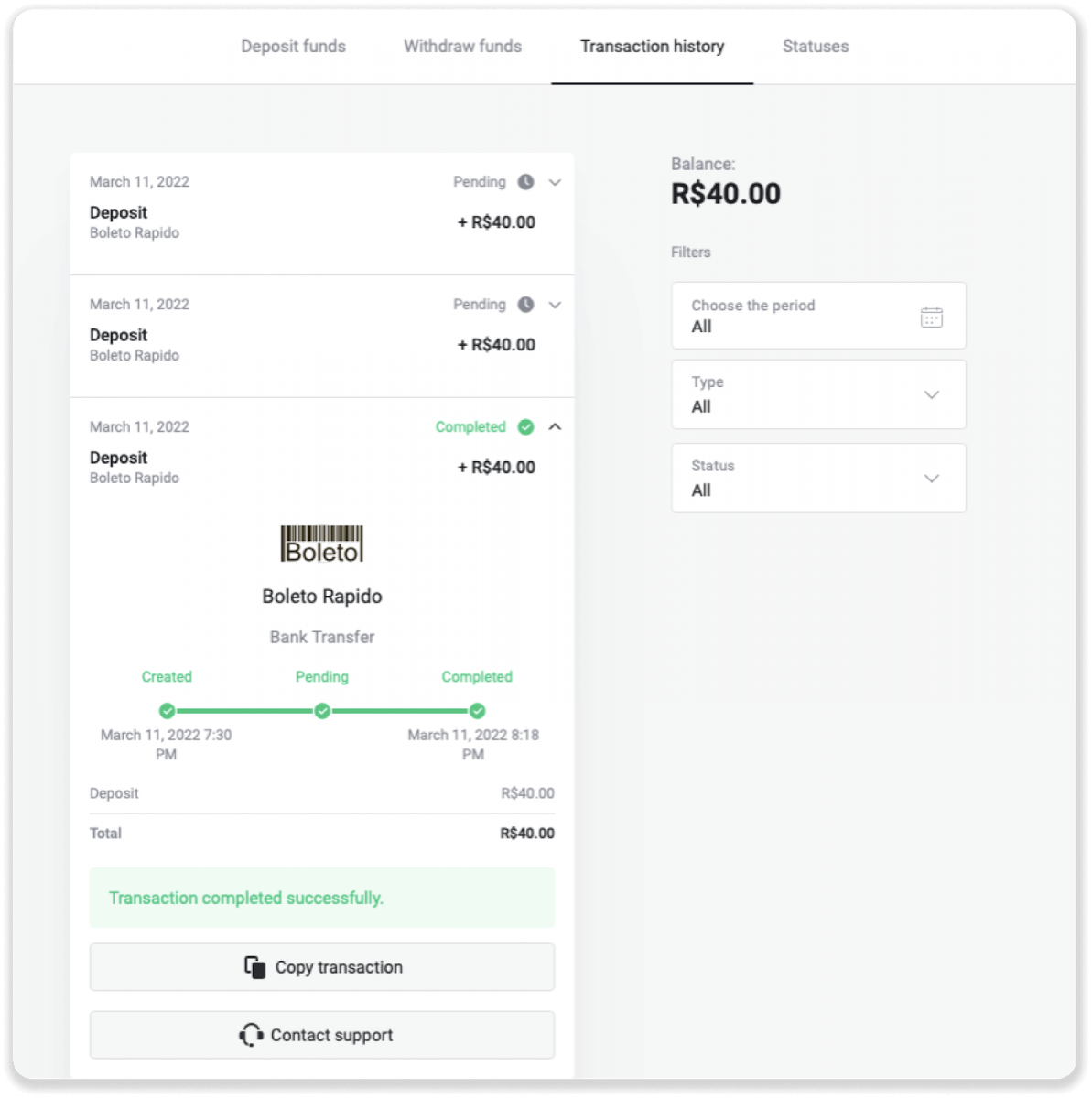
パグスマイルで入金
1. 画面右上の「入金」ボタンをクリックします。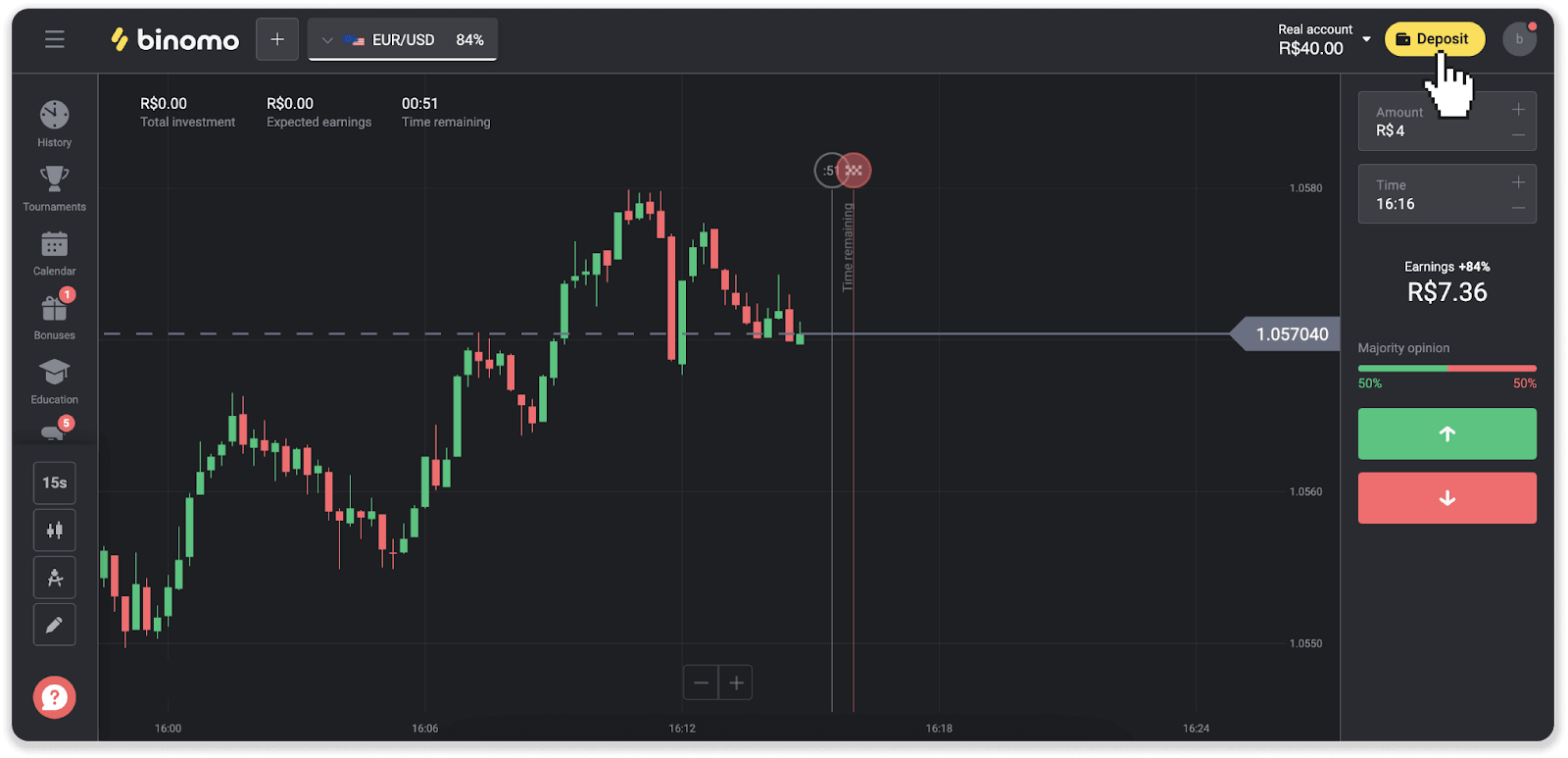
2. 国を選択し、支払い方法のいずれかを選択します。
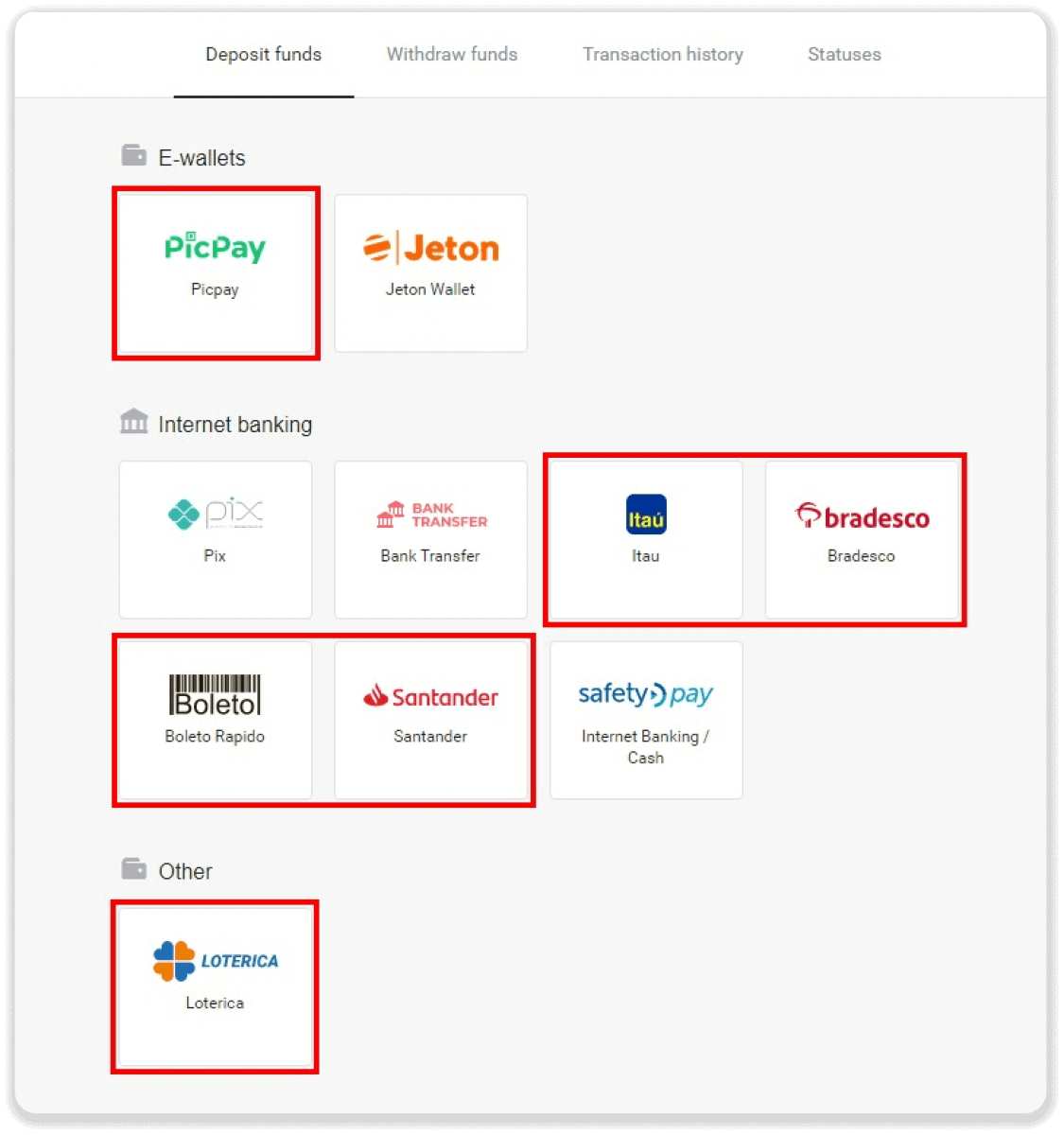
3. 入金金額を入力し、「入金」をクリックします。
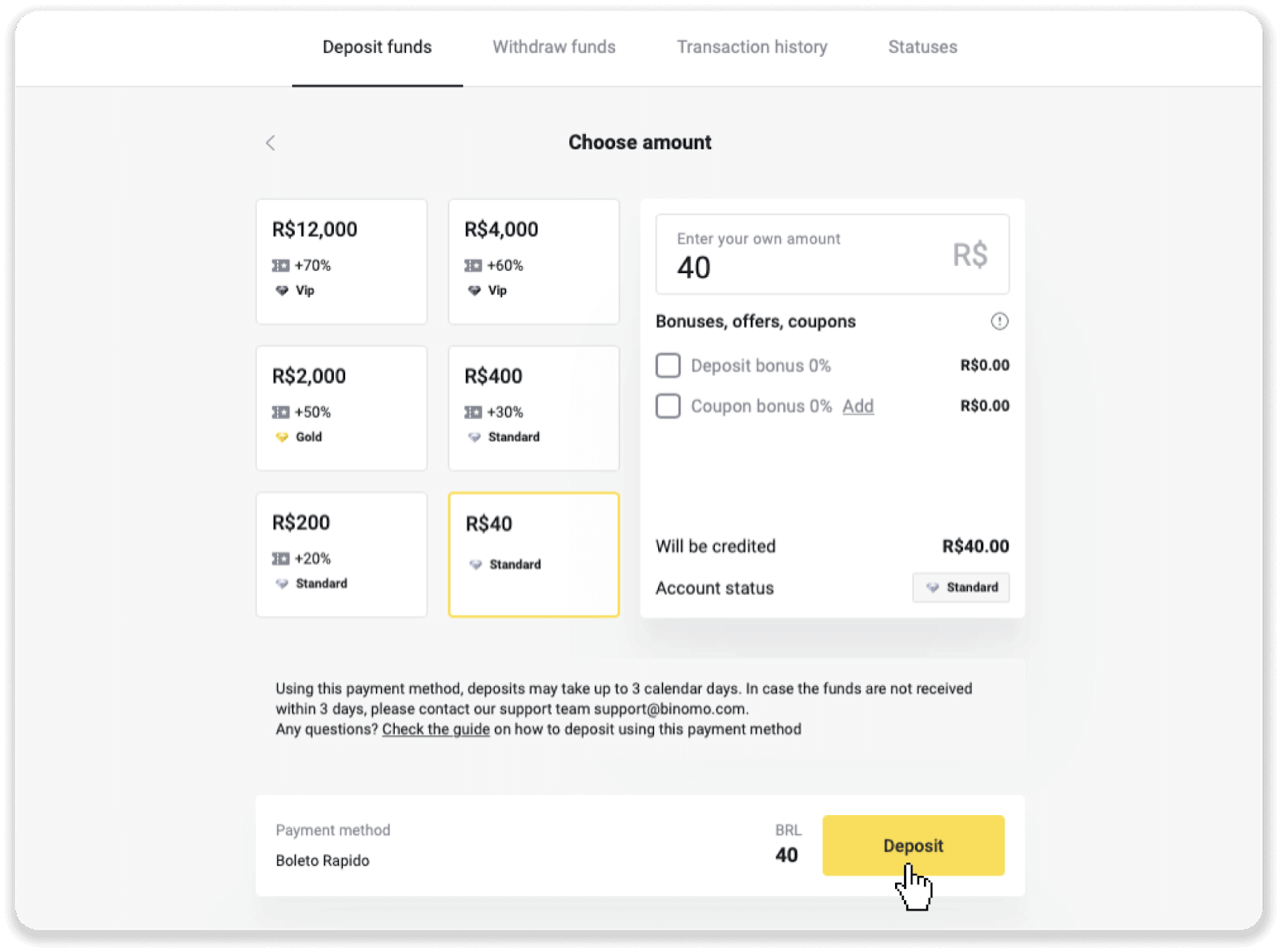
4. 決済プロバイダーのページに自動的にリダイレクトされます。Boleto Rápido および Lotérica による支払いの場合は、個人情報 (名前、CPF、CEP、電子メール アドレス、電話番号) を入力します。「確認」をクリックします。
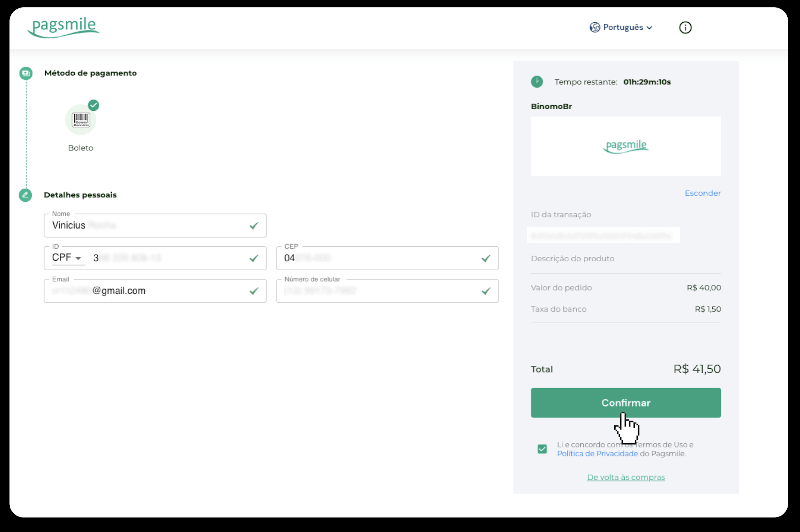
5. PicPay または画面で選択できる次のいずれかの銀行 (Itaú、Santander、Bradesco e Caixa) による支払いの場合は、名前、CPF、電子メール アドレス、電話番号などの個人情報を入力します。「確認」をクリックします。
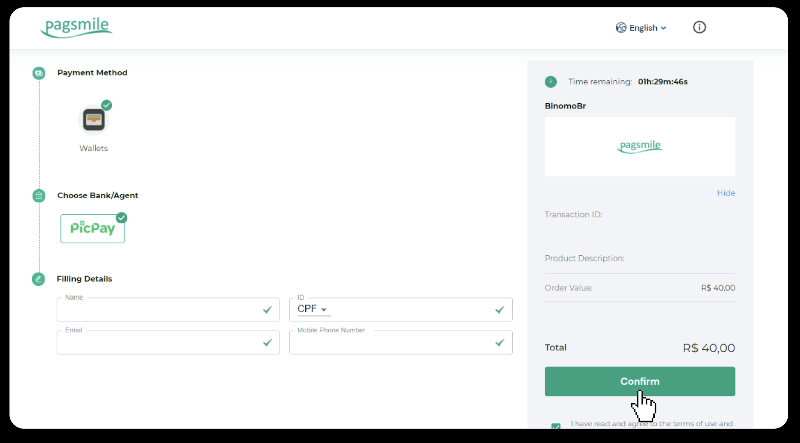
6. Boleto Rápido を使用して支払いを完了するには、[Salavar PDF] をクリックして Boleto をダウンロードします。または、バンキング アプリでバーコードをスキャンするか、コードをコピーすることもできます。
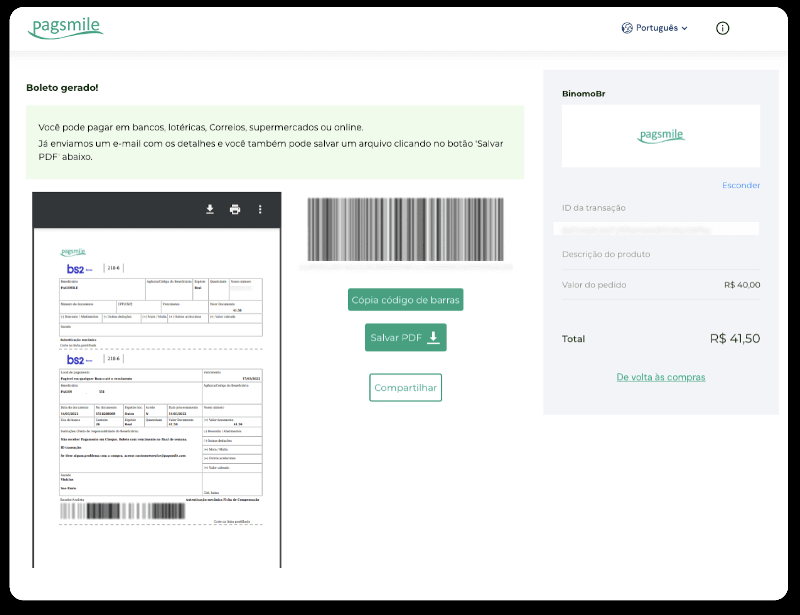
7. Lotérica を使用して支払いを完了するには、「Código de convênio」と「Número de CPF/CNPJ」をメモし、最寄りの「Lotérica」に行って支払いを行ってください。
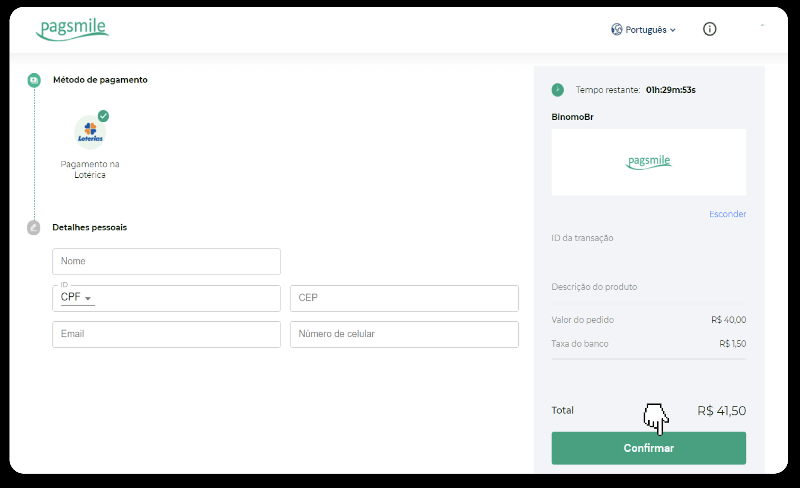
8. PicPay 経由で支払いを完了するには、QR コードが生成されることに注意してください。このリンクのステップバイステップ ガイドを使用して、PicPay アプリでスキャンできます。
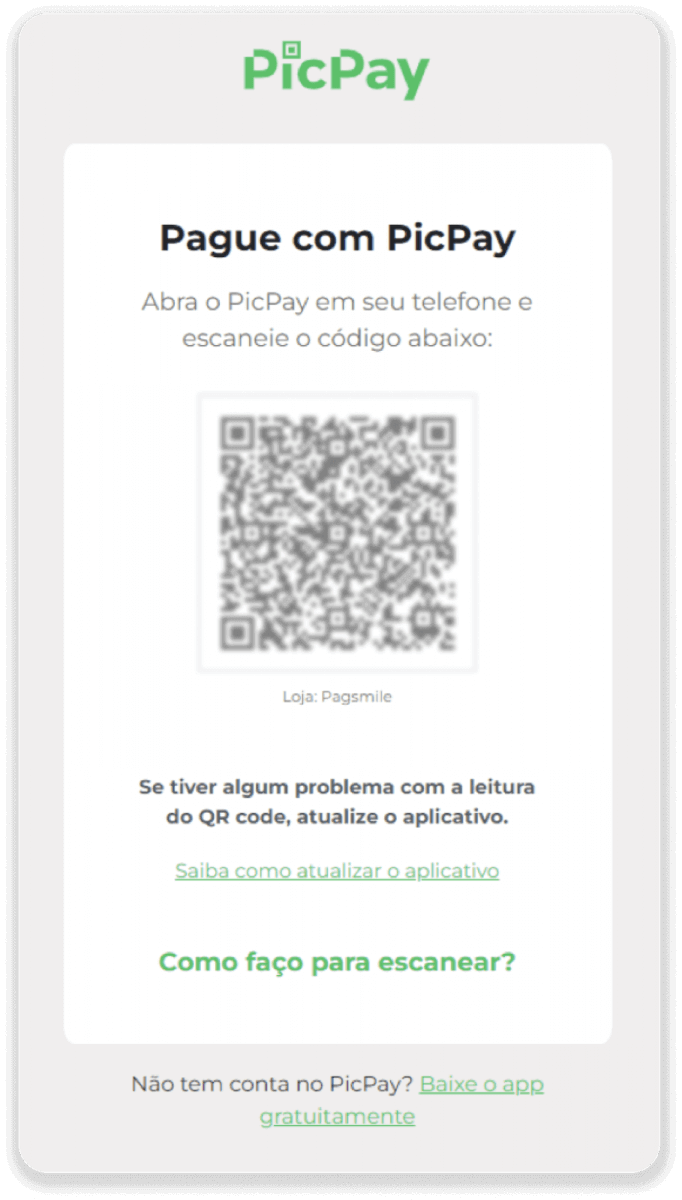
9. 銀行振込を使用して支払いを完了するには、PIX キーを書き留めておいてください。このページはまだ閉じないでください。領収書をダウンロードして支払いを完了することができます。次に、銀行の名前をクリックして、イタウ、サンタンデール、ブラデスコ、およびカイシャ経由で入金を完了する方法のステップバイステップ ガイドを表示します。
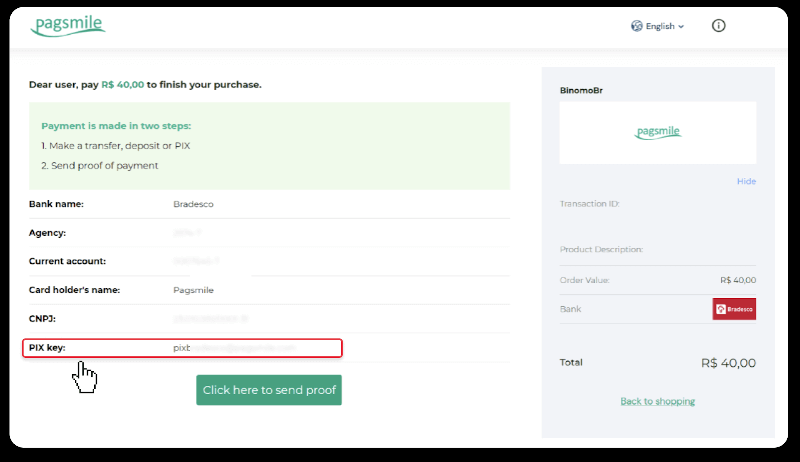
10. 取引のステータスを確認するには、[取引履歴] タブに戻り、入金をクリックしてそのステータスを追跡します。
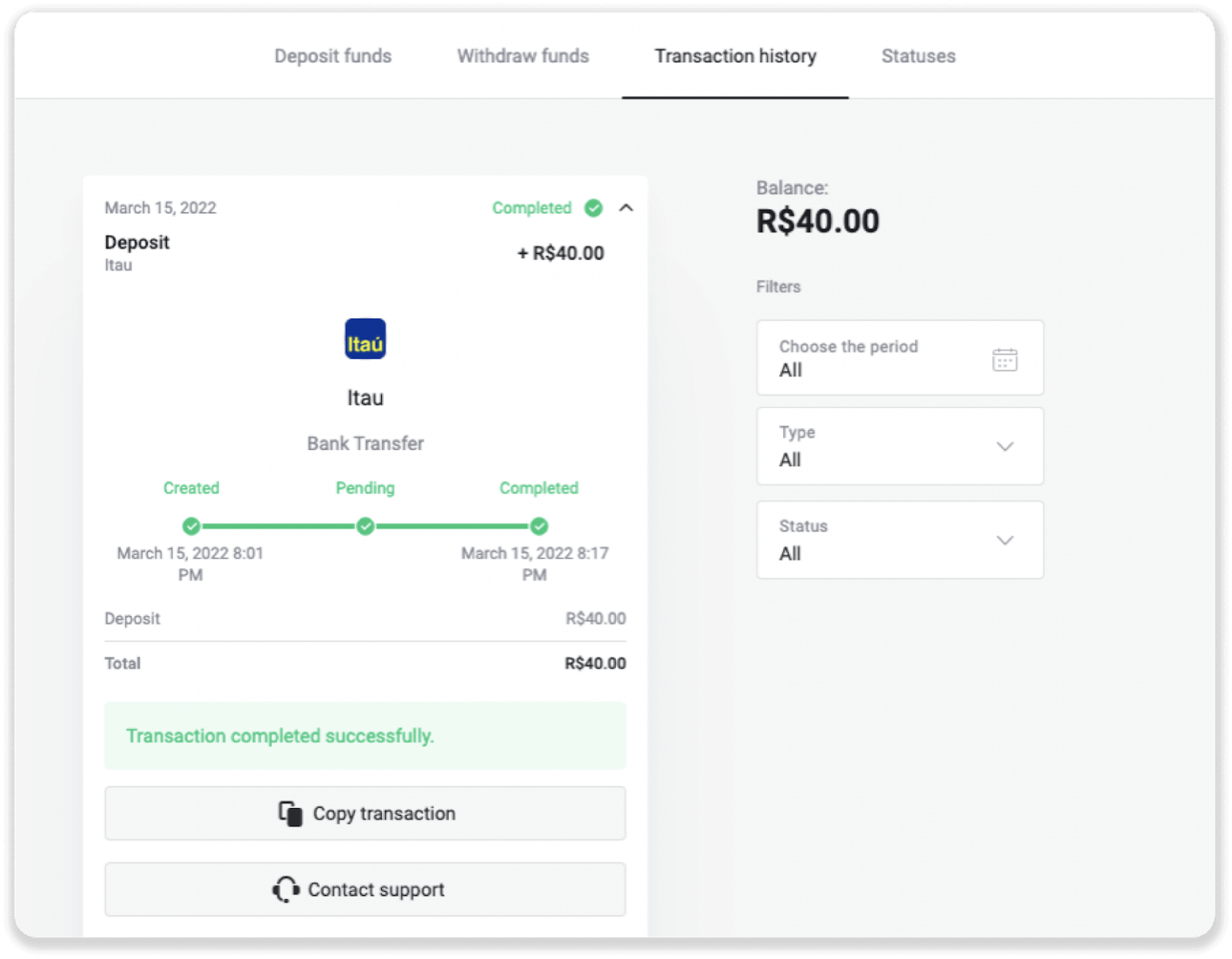
11.ご不明な点がございましたら、チャット、テレグラム(Binomoサポートチーム)、またはメール([email protected] )でお気軽にお問い合わせください。
サンタンデールを使用した入金
1. 画面右上の「入金」ボタンをクリックします。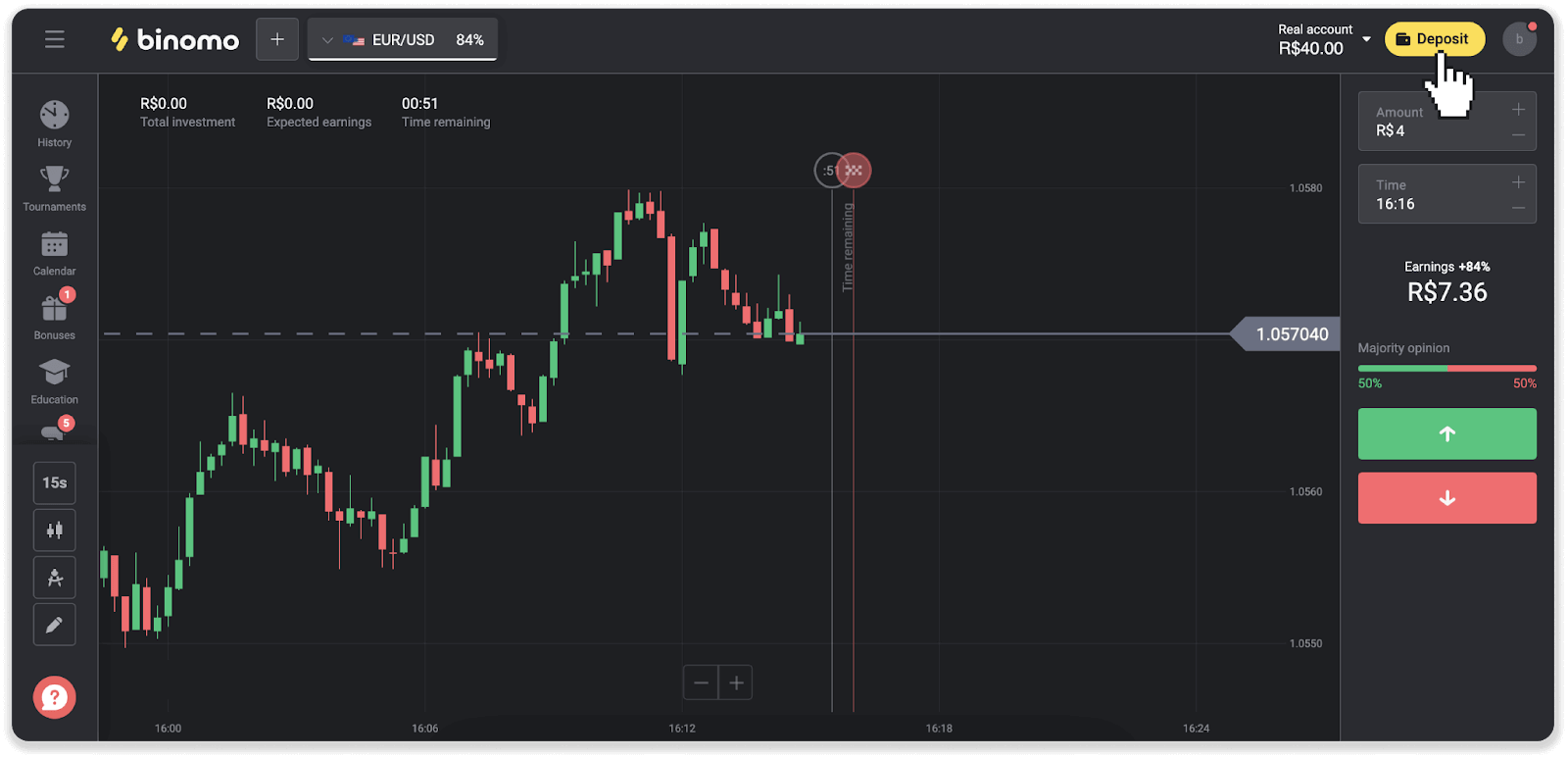
2. 国を選択し、「Santander」支払い方法を選択します。
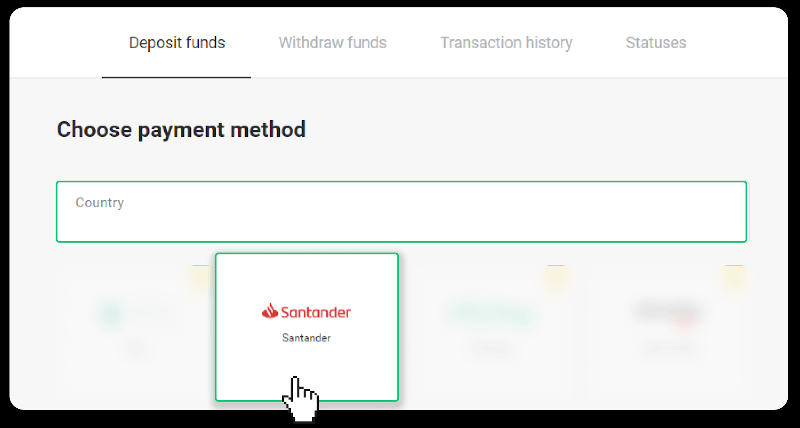
3. 入金金額を入力し、「入金」をクリックします。
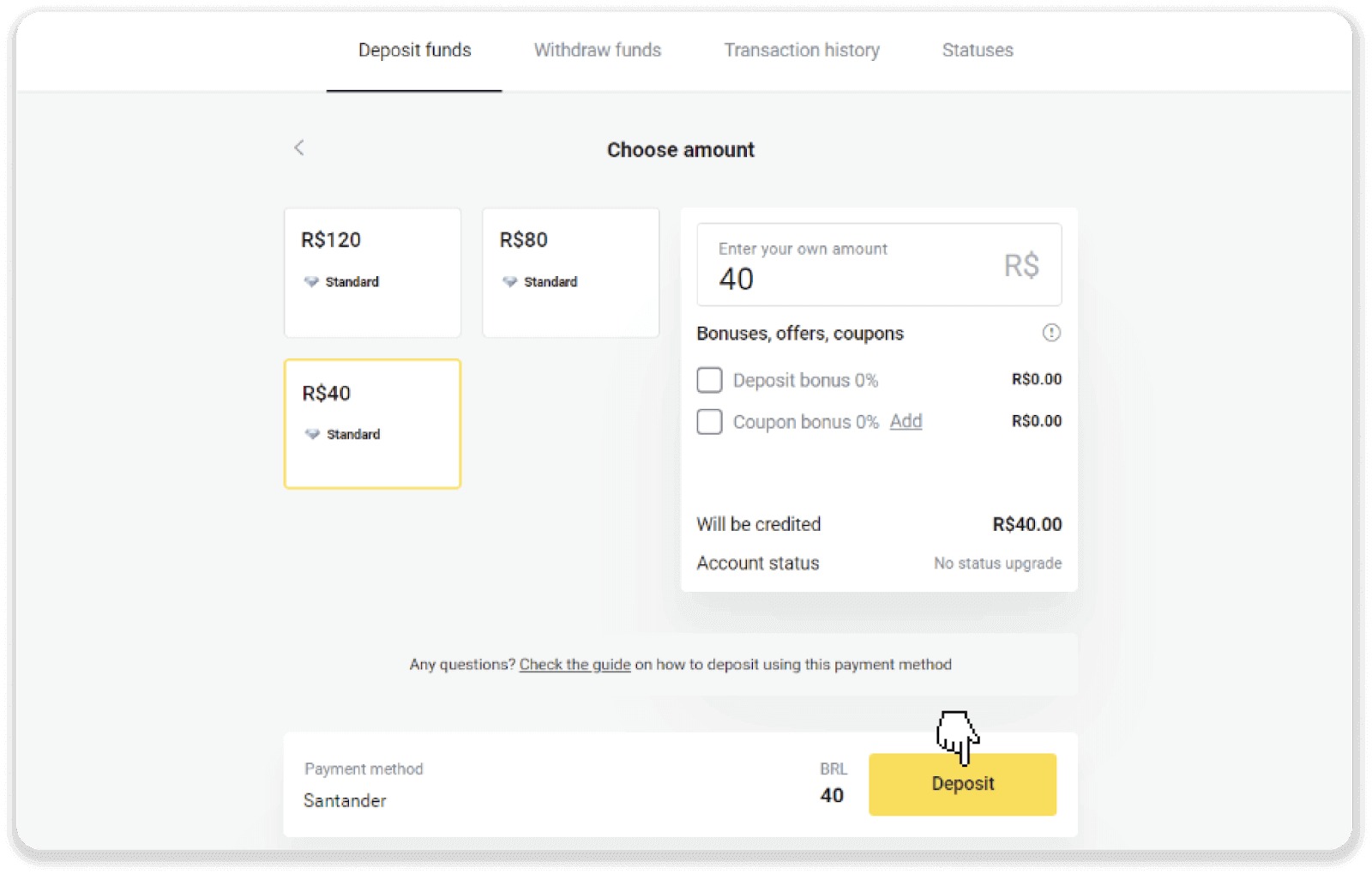
4. 決済プロバイダーのページに自動的にリダイレクトされます。Bradesco を選択し、名前、CPF、CEP、電子メール アドレス、電話番号などの個人情報を入力します。「確認」をクリックします。
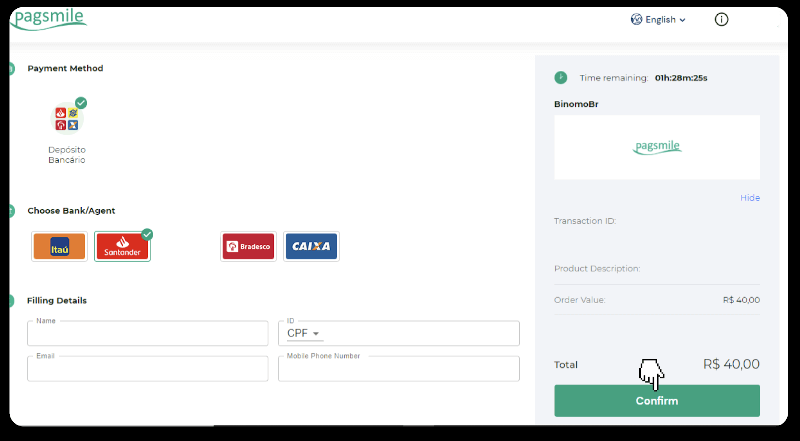
5. PIX キーを書き留めます。このページはまだ閉じないでください。領収書をダウンロードして支払いを完了することができます。
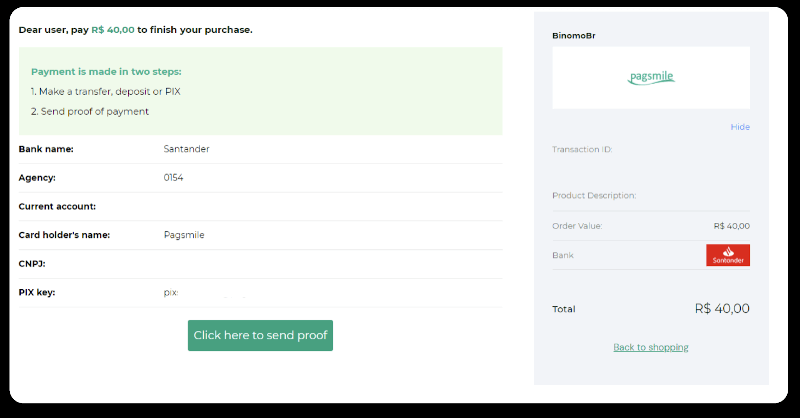
6. サンタンデール アカウントにログインします。「PIX」メニューをクリックし、「転送」をクリックします。
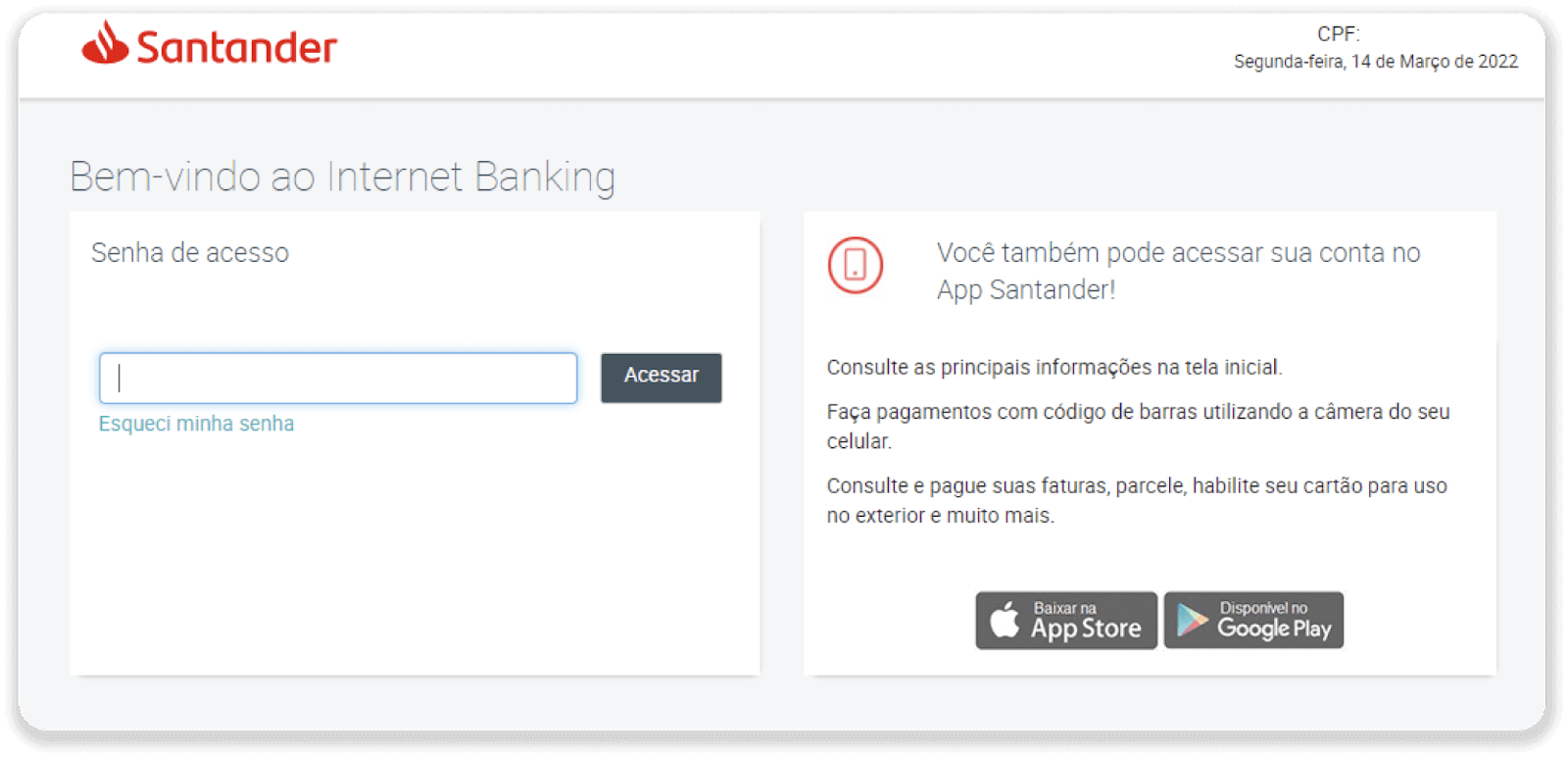
7. 「Pix e Transferências」を選択します。次に、「Fazer uma transferência」を選択します。
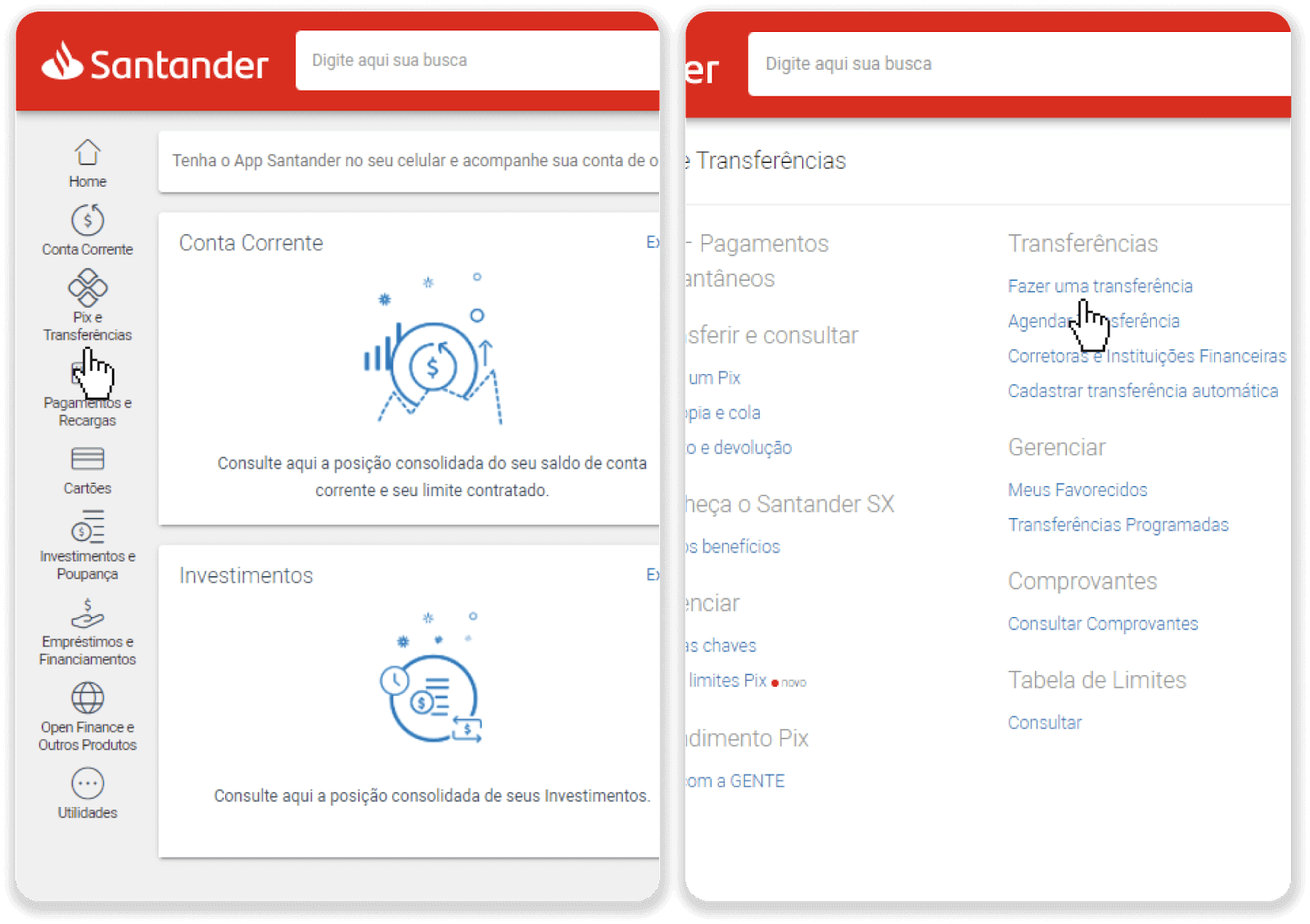
8. 口座情報を入力して銀行振込を行います。「続ける」をクリックします。
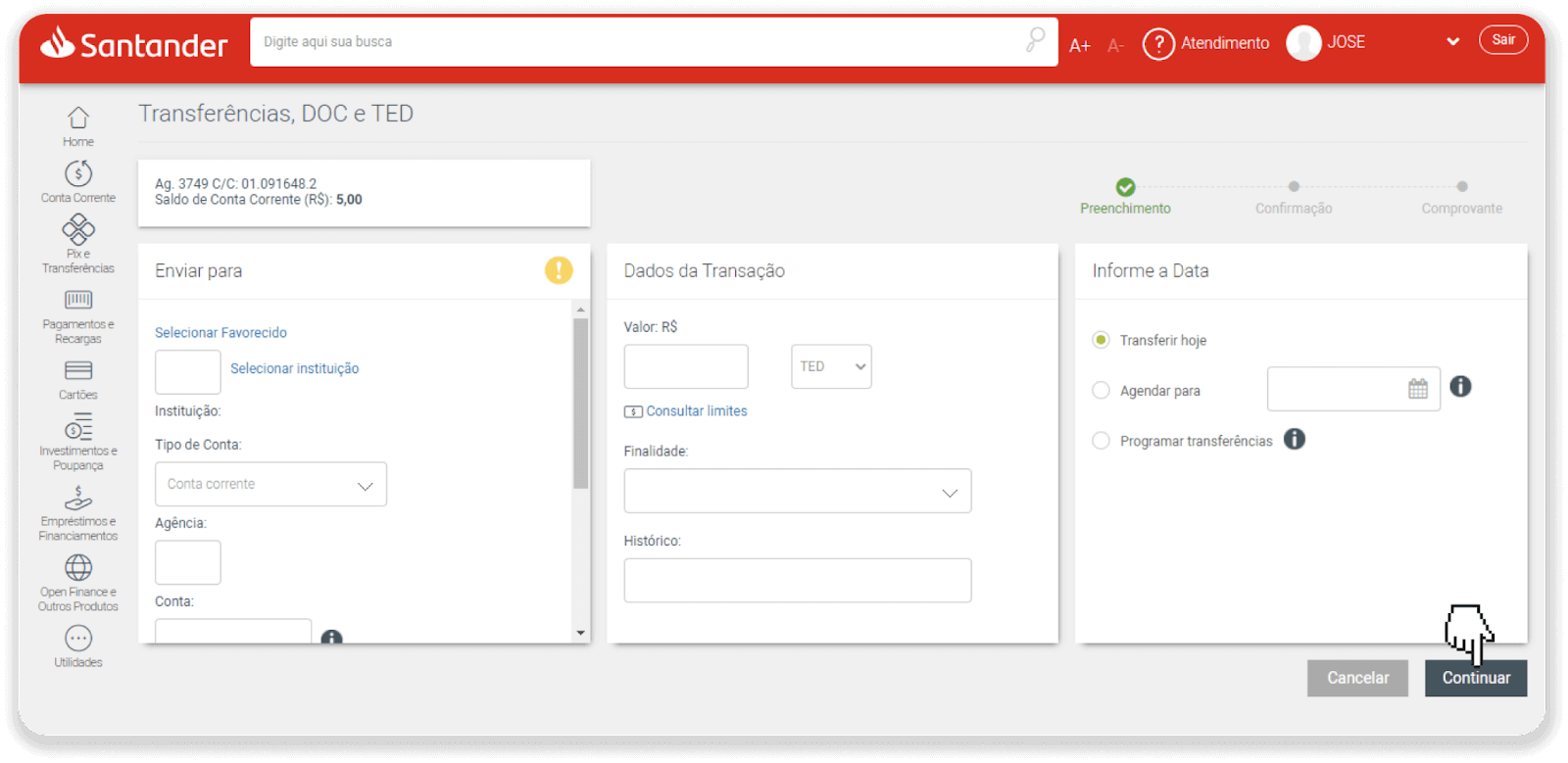
9. お支払い完了です。「Salvar en PDF」をクリックして領収書を保存します。
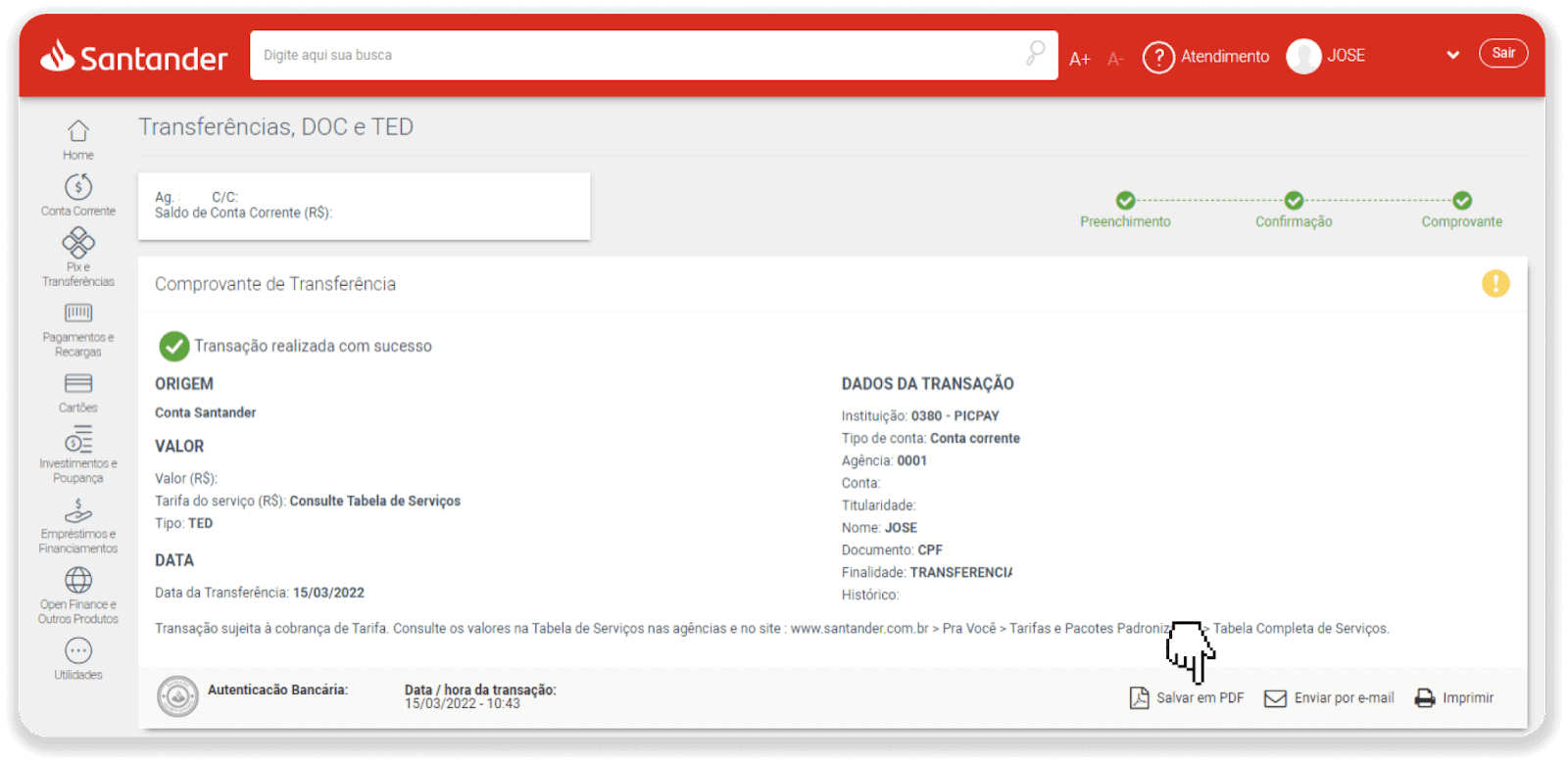
10. 手順 5 のページに戻り、[ここをクリックして証明を送信] ボタンをクリックします。銀行の詳細を入力し、[アップロード] をクリックして領収書をアップロードします。
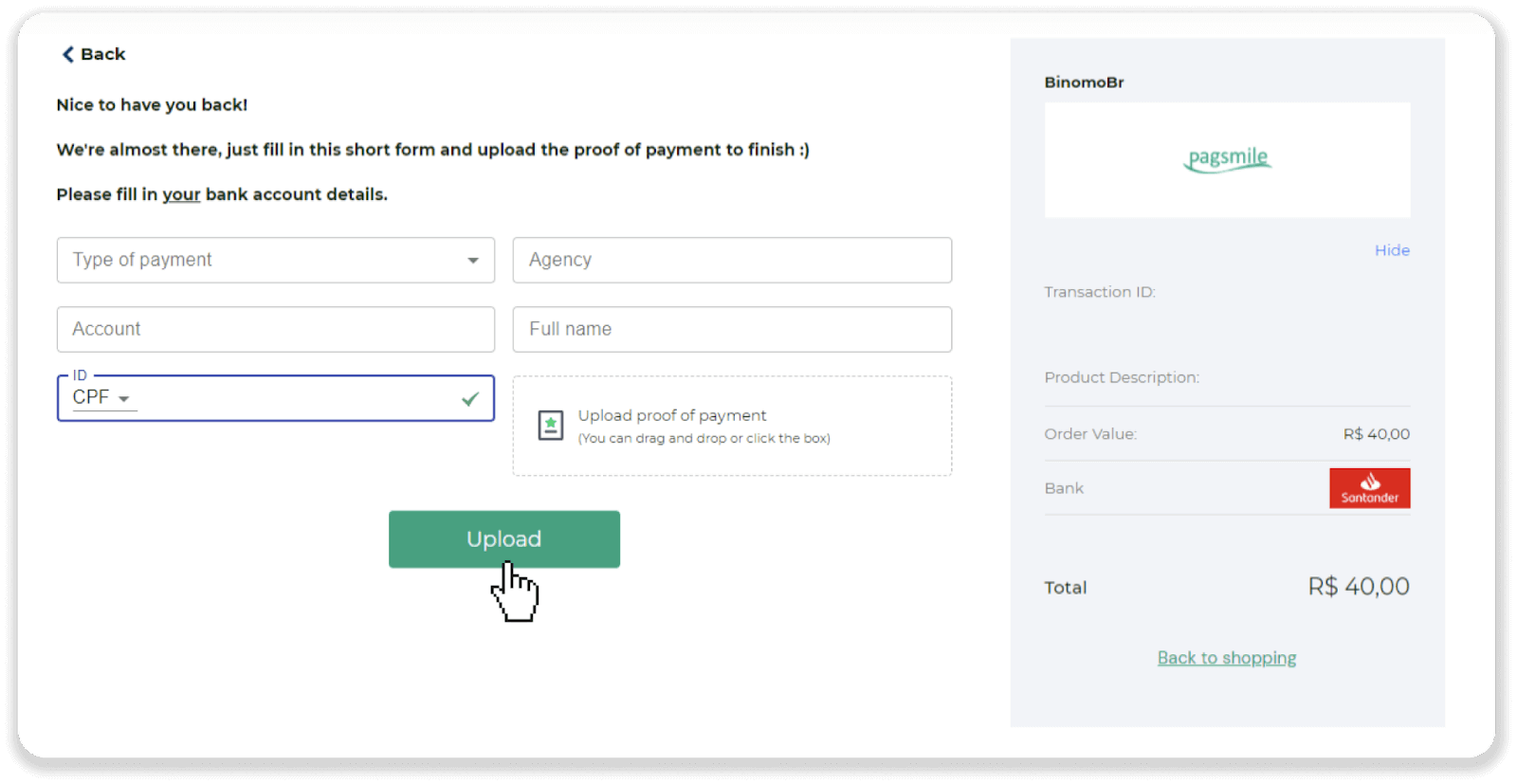
11. 取引のステータスを確認するには、[取引履歴] タブに戻り、入金をクリックしてそのステータスを追跡します。
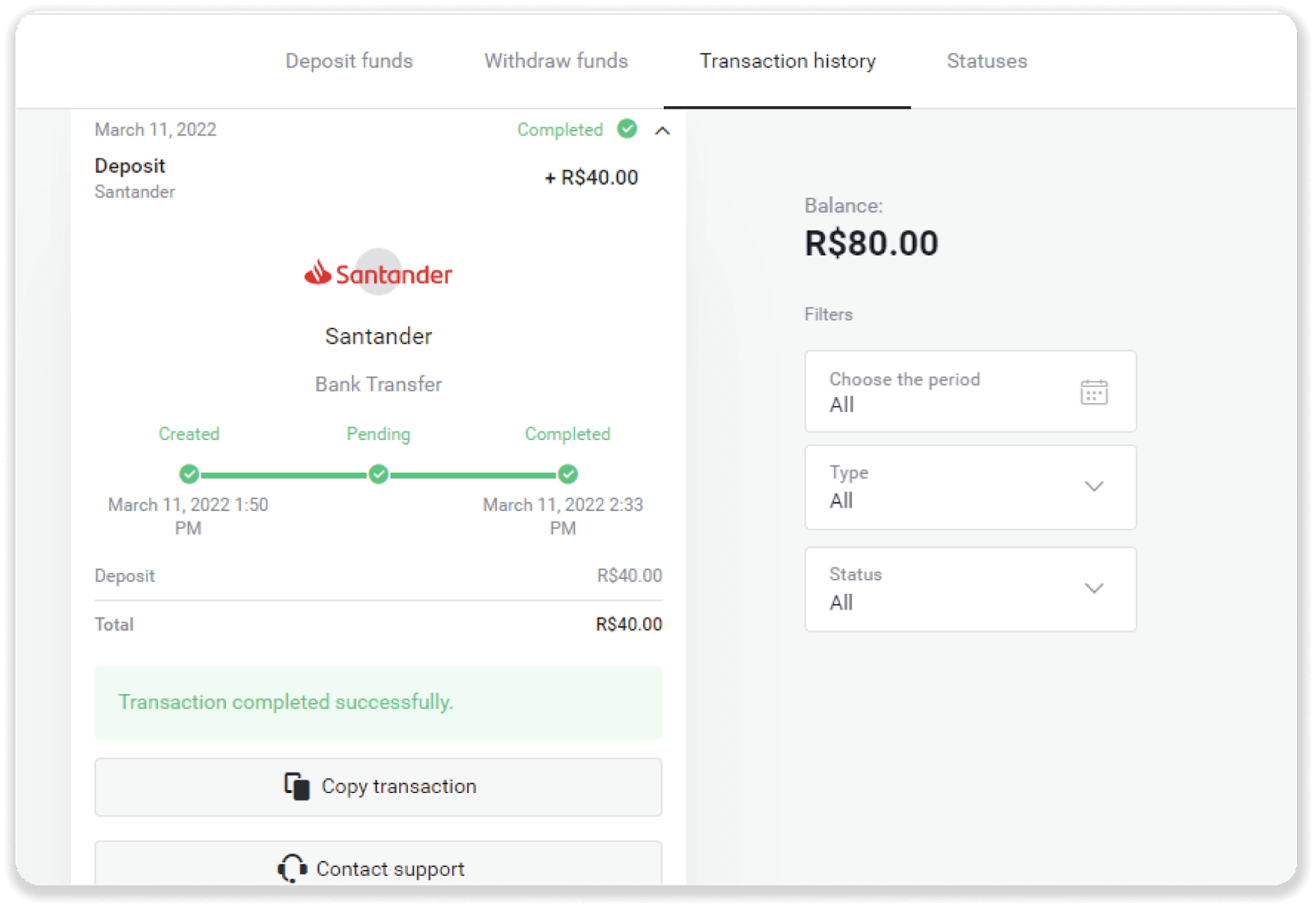
よくある質問 (FAQ)
入金に手数料はかかりますか?
Binomo は、資金を入金するための手数料や手数料を一切かかりません。それはまったく逆で、アカウントにチャージするとボーナスを獲得できます。ただし、特に Binomo アカウントと支払い方法が異なる通貨の場合、一部の支払いサービス プロバイダーは手数料を適用する場合があります。
送金手数料と変換損失は、支払いプロバイダー、国、通貨によって大きく異なります。通常、プロバイダーの Web サイトで指定されるか、トランザクションの注文時に表示されます。
送金しても安全ですか?
Binomo プラットフォームの「キャッシャー」セクション (右上隅の「入金」ボタン) から入金すれば、完全に安全です。当社は、3-D セキュアや Visa が使用する PCI 規格などのセキュリティおよび個人データ保護規格に準拠する、信頼できる決済サービス プロバイダーとのみ協力します。
場合によっては、入金時にパートナーのウェブサイトにリダイレクトされることがあります。心配しないで。「Cashier」から入金する場合は、個人データを入力し、CoinPayments またはその他の決済サービス プロバイダーに資金を送金しても安全です。
入金が処理されませんでした。どうすればよいですか?
失敗した支払いはすべて、次のカテゴリに分類されます。
-
カードまたはウォレットから資金が引き落とされていません。以下のフローチャートは、この問題を解決する方法を示しています。
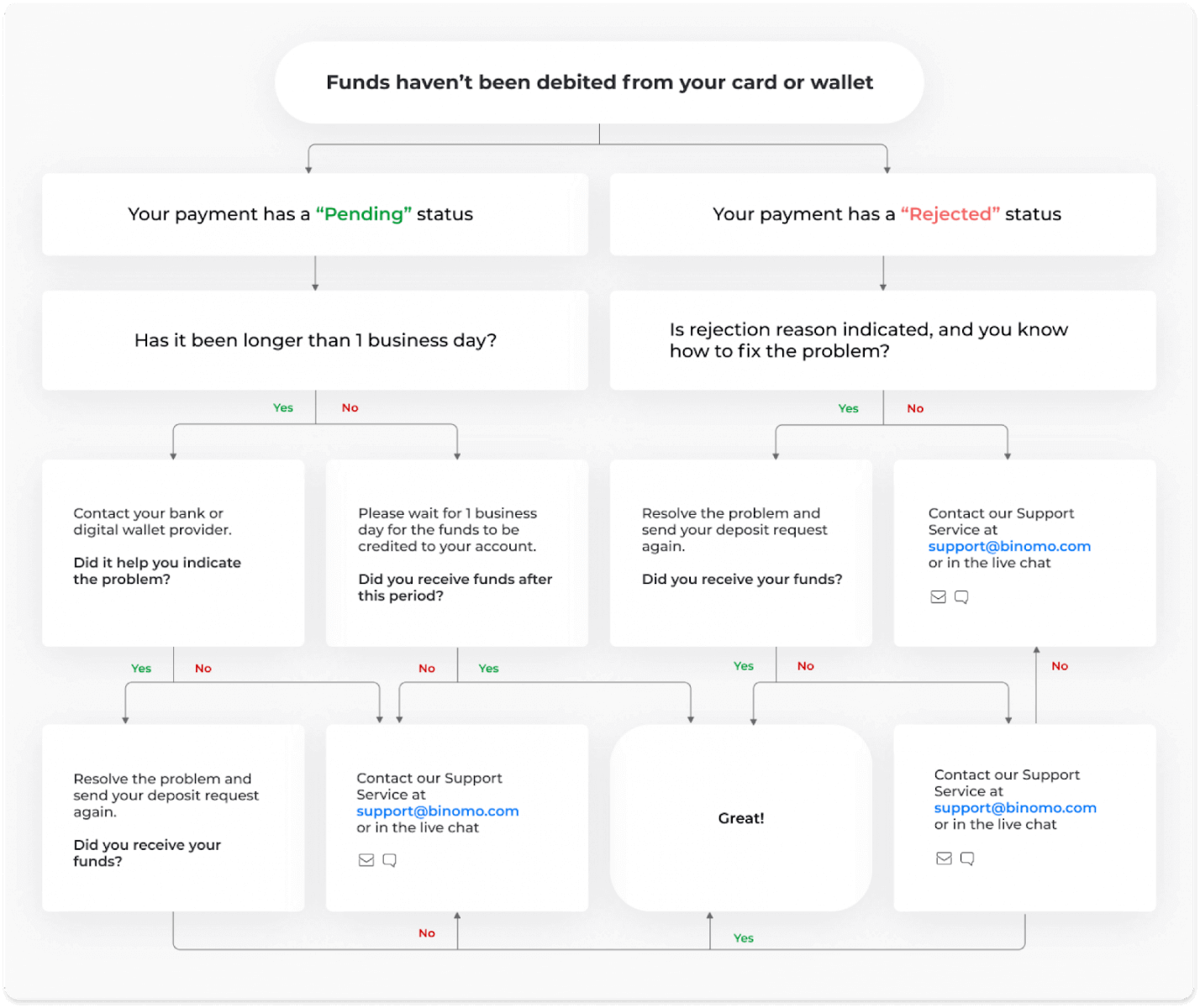
-
資金は引き落とされましたが、Binomo アカウントに入金されていません。以下のフローチャートは、この問題を解決する方法を示しています。
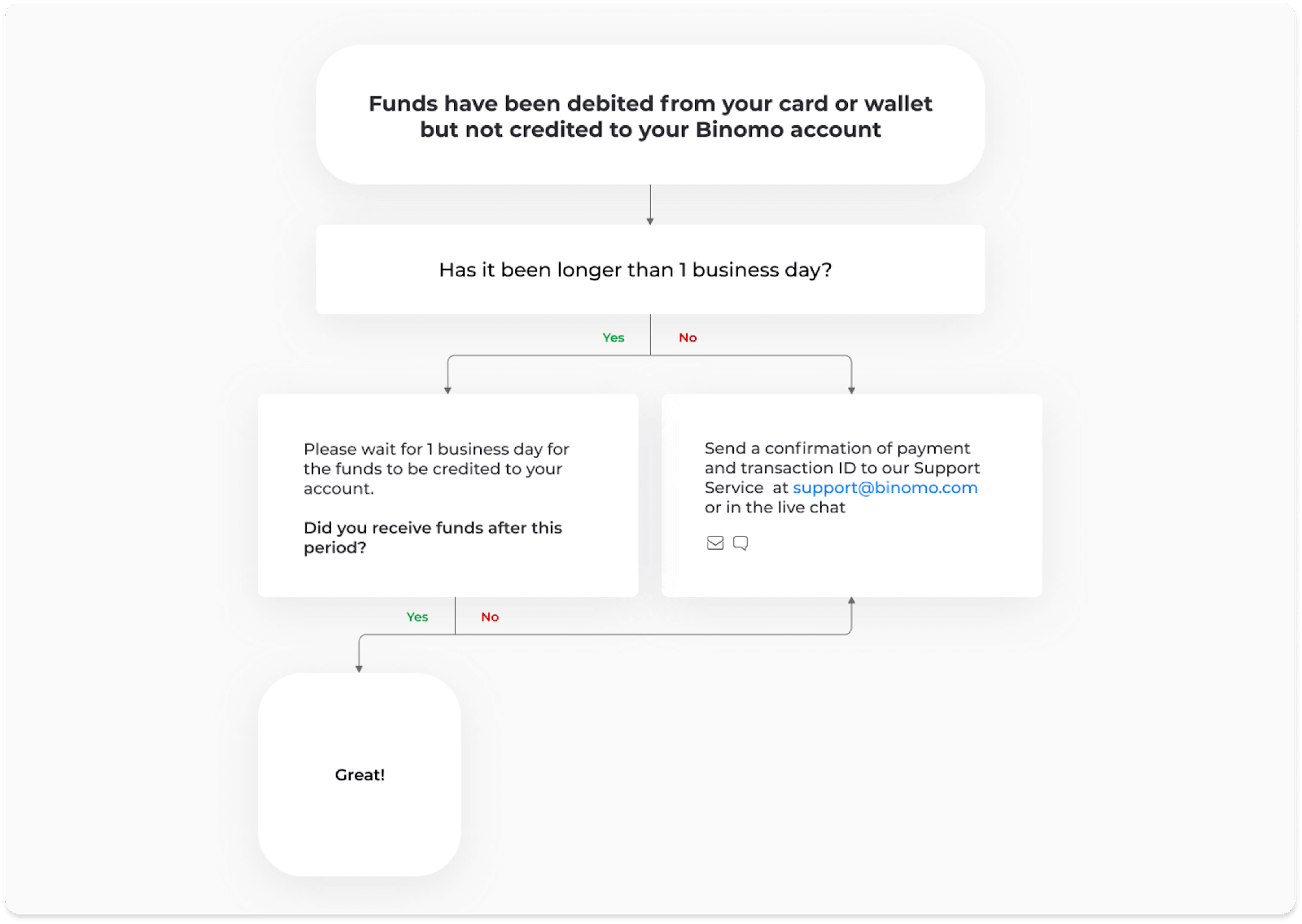
最初の場合は、「取引履歴」で入金状況を確認してください。
Web バージョンの場合:画面の右上隅にあるプロフィール写真をクリックし、メニューの [キャッシャー] タブを選択します。次に、「取引履歴」タブをクリックします。
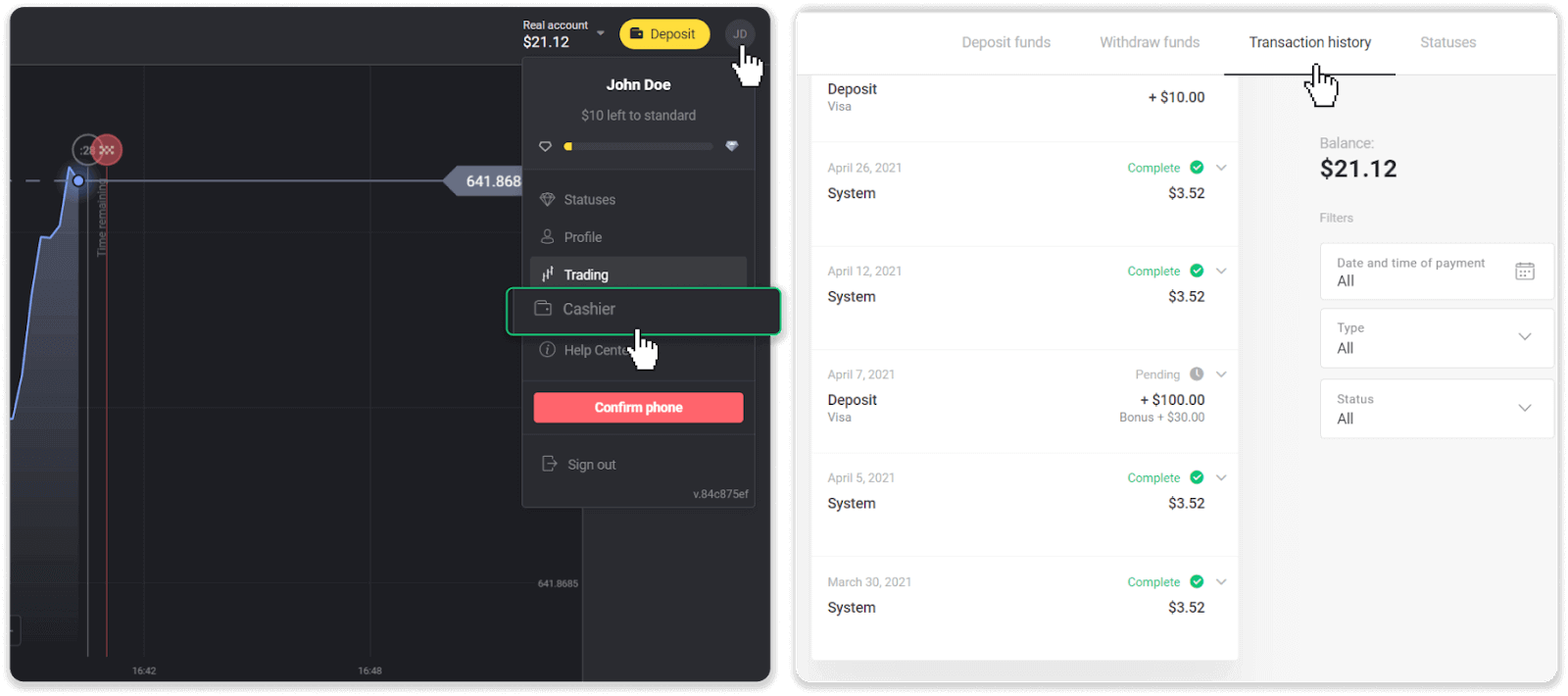
モバイル アプリの場合:左側のメニューを開き、[残高] セクションを選択します。
入金のステータスが「保留中」の場合は、次の手順に従います。
1. ヘルプセンターの入金セクションで、お支払い方法での入金方法の説明を確認し、手順をお忘れでないことを確認してください。
2. 支払いの処理に1 営業日以上かかる場合は、銀行またはデジタル ウォレット プロバイダーに連絡して、問題を指摘してください。
3. 支払いプロバイダーがすべて正常であると言っているにもかかわらず、まだ資金を受け取っていない場合は、 [email protected]またはライブ チャットでご連絡ください。この問題の解決をお手伝いします。
入金のステータスが「拒否」または「エラー」の場合は、次の手順に従ってください。
1. 拒否された入金をクリックします。場合によっては、以下の例のように拒否理由が示されます。(理由が示されていない場合、または修正方法がわからない場合は、手順 4 に進みます)
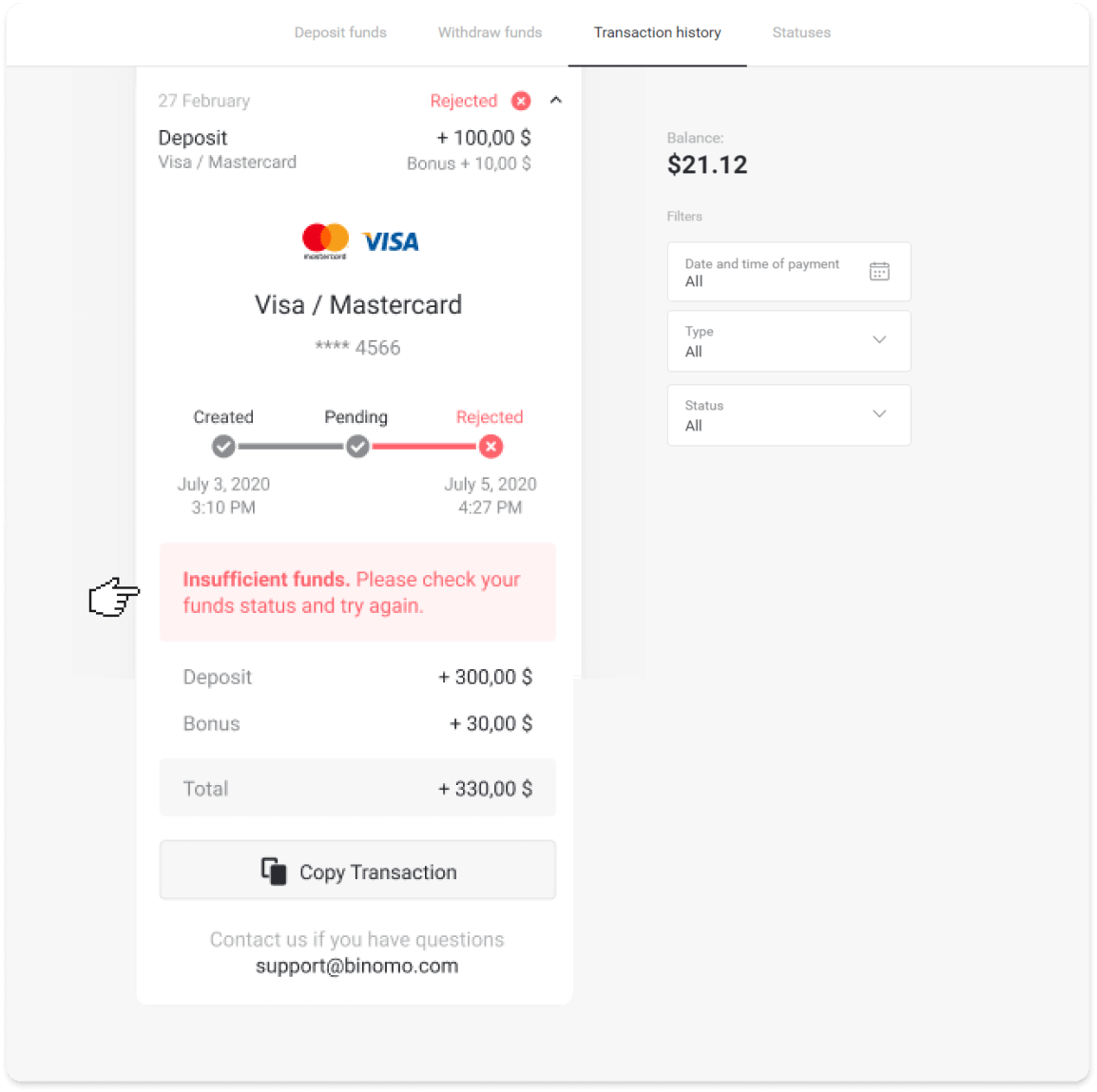
2. 問題を解決し、支払い方法を再確認します。有効期限が切れていないこと、十分な残高があること、名前や SMS 確認コードなど、必要なすべての情報を正しく入力したことを確認してください。また、ヘルプセンターの入金セクションで、お支払い方法での入金方法の説明を確認することをお勧めします。
3. 入金リクエストを再度送信します。4. すべての詳細が正しいにもかかわらず資金を送金できない場合、または拒否の理由が示されていない場合は、 [email protected]またはライブチャットで
ご連絡ください。この問題を解決するお手伝いをいたします。2番目のケースでは、資金がカードまたはウォレットから引き落とされたが、営業日内にそれらを受け取っていない場合、
デポジットを追跡するには、支払いを確認する必要があります。
Binomo アカウントにデポジットを送金するには、次の手順に従ってください。
1. 支払いの確認を受け取ります。銀行の明細書、またはバンキング アプリやオンライン サービスのスクリーンショットを使用できます。あなたの姓名、カード番号またはウォレット番号、支払い金額、支払い日が表示されます。
2. Binomo でその支払いのトランザクション ID を収集します。トランザクション ID を取得するには、次の手順に従います。
-
「取引履歴」セクションに移動します。
-
アカウントに引き落とされていないデポジットをクリックします。
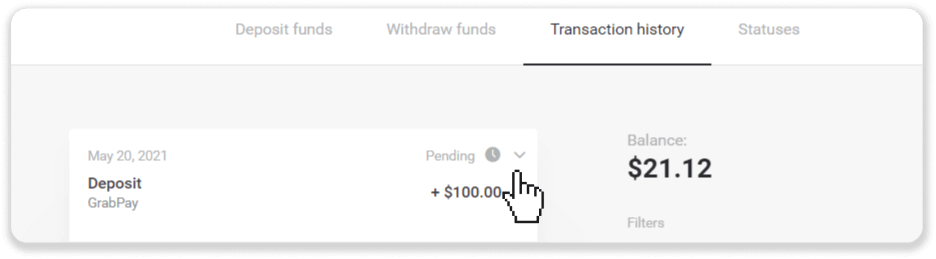
-
「取引をコピーする」ボタンをクリックします。これで、私たちへの手紙に貼り付けることができます。
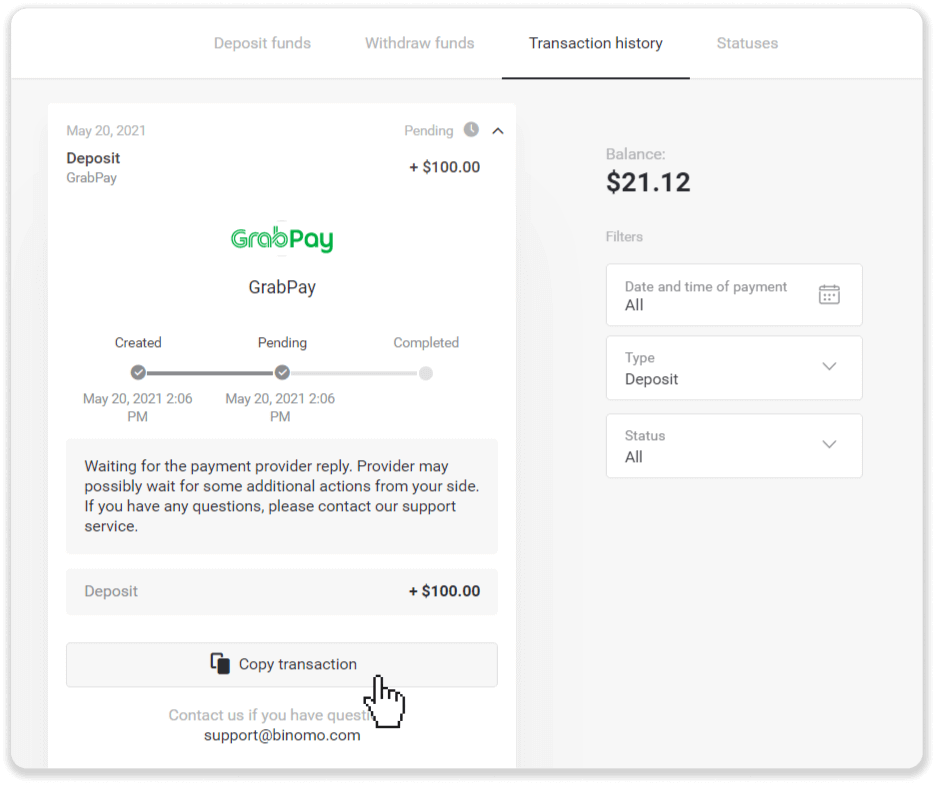
3. 支払いの確認とトランザクション ID を[email protected]またはライブチャットで送信します。問題を簡単に説明することもできます。
心配はいりません。お支払いを追跡し、できるだけ早くアカウントに送金するお手伝いをいたします。
資金が口座に入金されるまでにどのくらいの時間がかかりますか?
入金すると、「保留中」ステータスが割り当てられます。このステータスは、支払いプロバイダーが現在トランザクションを処理していることを意味します。各プロバイダーには独自の処理期間があります。次の手順に従って、保留中のデポジットの平均および最大
トランザクション処理時間に関する情報を確認してください。 1. 画面の右上隅にあるプロフィール画像をクリックし、メニューの[キャッシャー] タブを選択します。次に、「取引履歴」タブをクリックします。モバイル アプリユーザーの場合: 左側のメニューを開き、[残高] セクションを選択します。2. デポジットをクリックして、トランザクションの処理期間を確認します.dep_2.png注
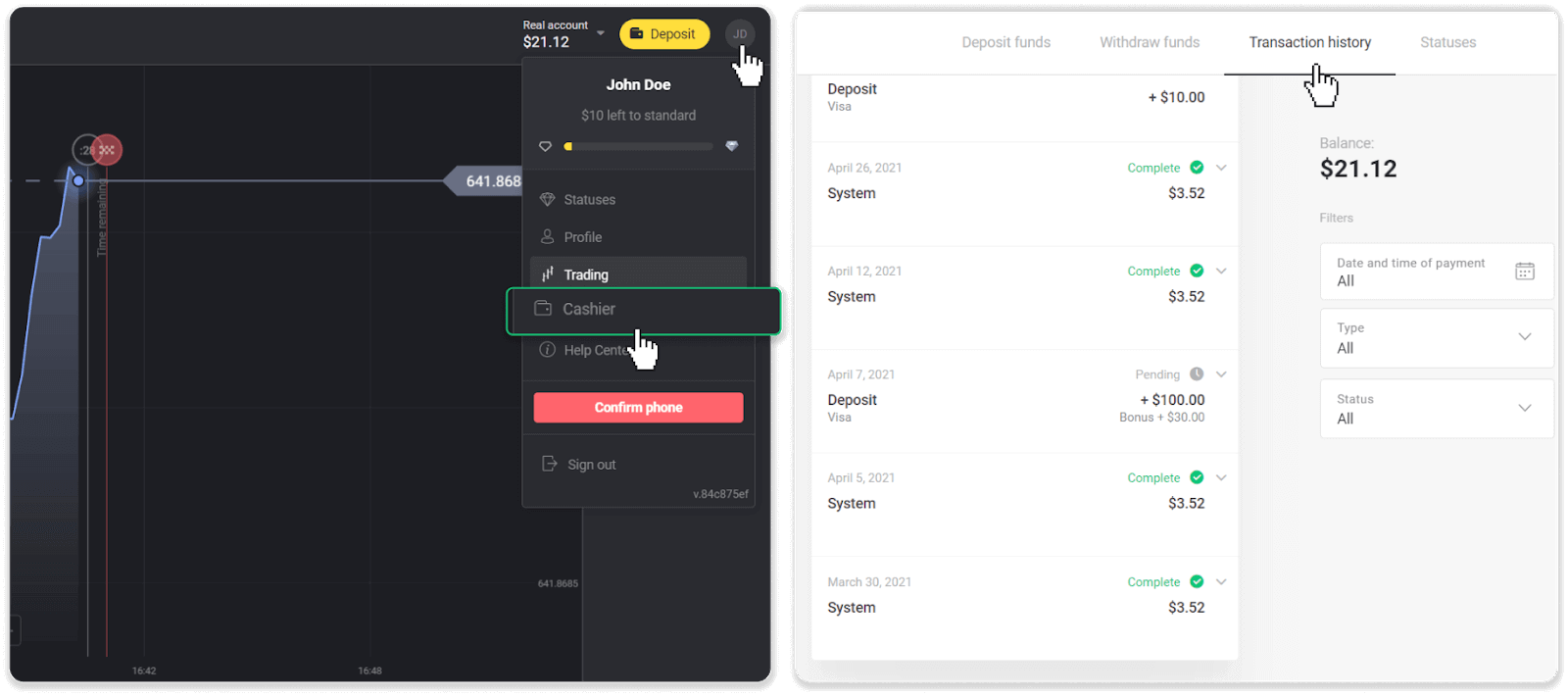
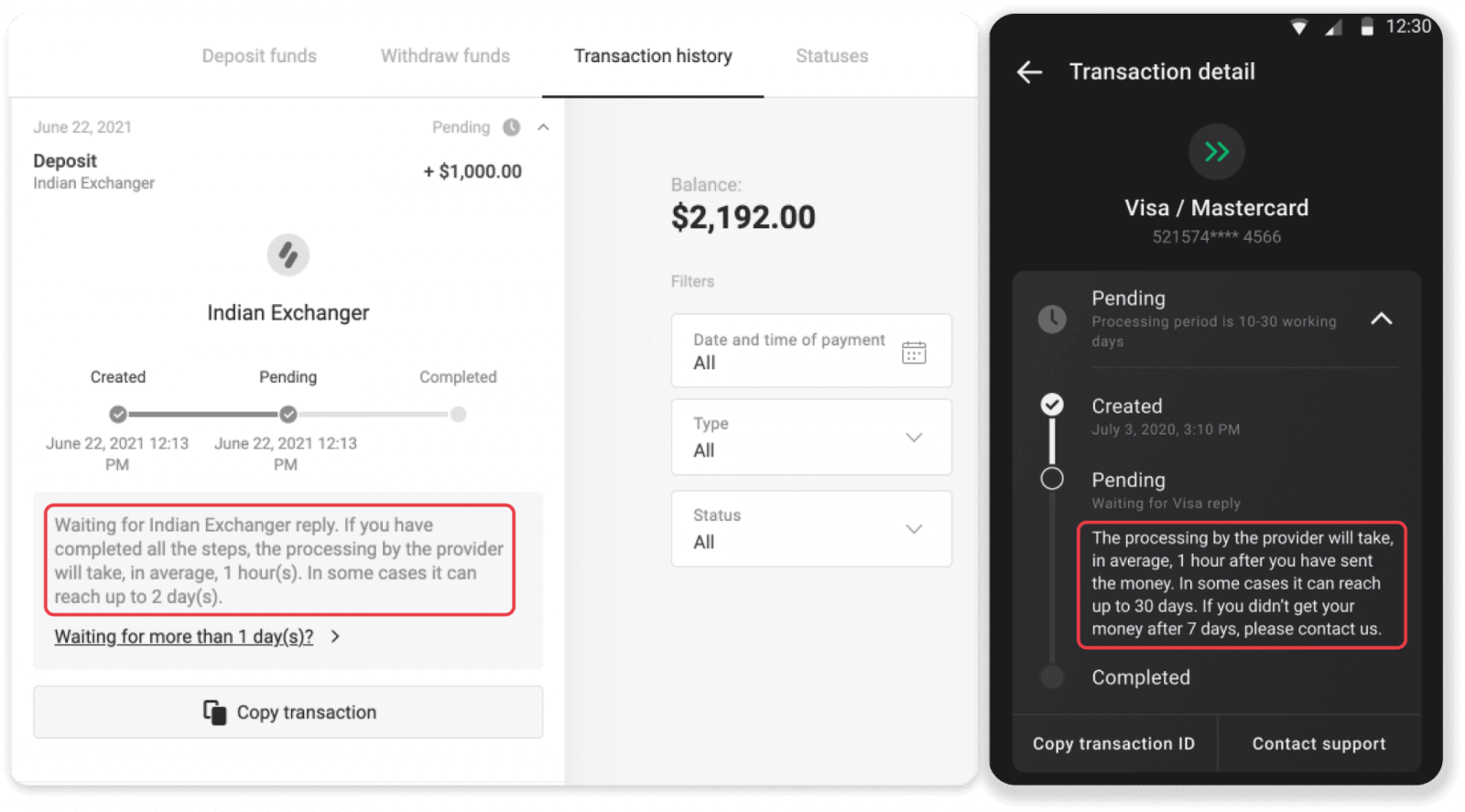
. 通常、支払いプロバイダーはすべての入金を数時間以内に処理します。最大トランザクション処理時間はめったに関係がなく、多くの場合、祝日、支払いプロバイダーの規制などによるものです。
資金はいつ私の口座に入金されますか?
ほとんどの支払いシステムは、確認を受け取った直後、または営業日以内に取引を処理します。ただし、すべてではなく、すべての場合ではありません。実際の完了時間は、支払いプロバイダーによって大きく異なります。通常、条件はプロバイダーの Web サイトで指定されるか、取引注文時に表示されます。支払いが 1 営業日以上「保留中」のままである場合、または支払いが完了しても資金がアカウントに入金されていない場合は、 [email protected]またはライブ チャットで
ご連絡ください。


